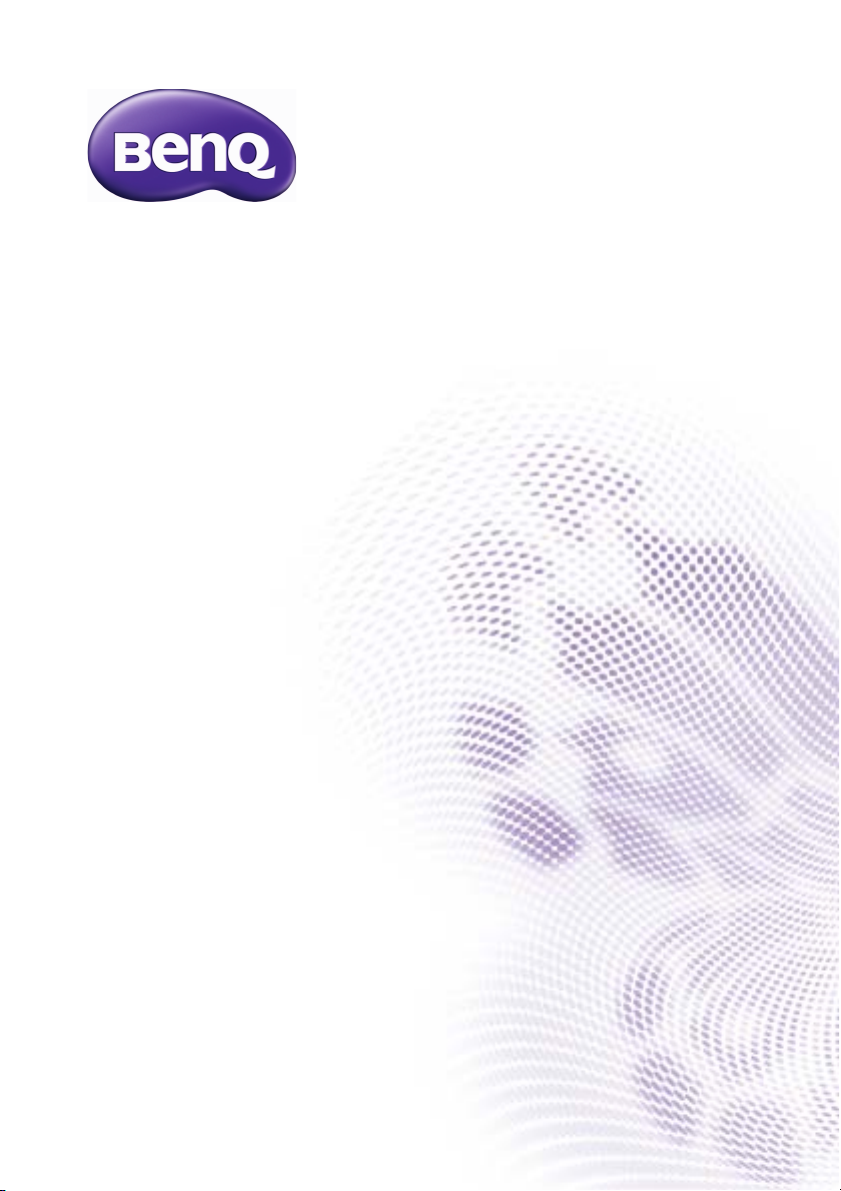
CH100
Φορητός προβολέας LED Full HD
Εγχειρίδιο Χρήσης
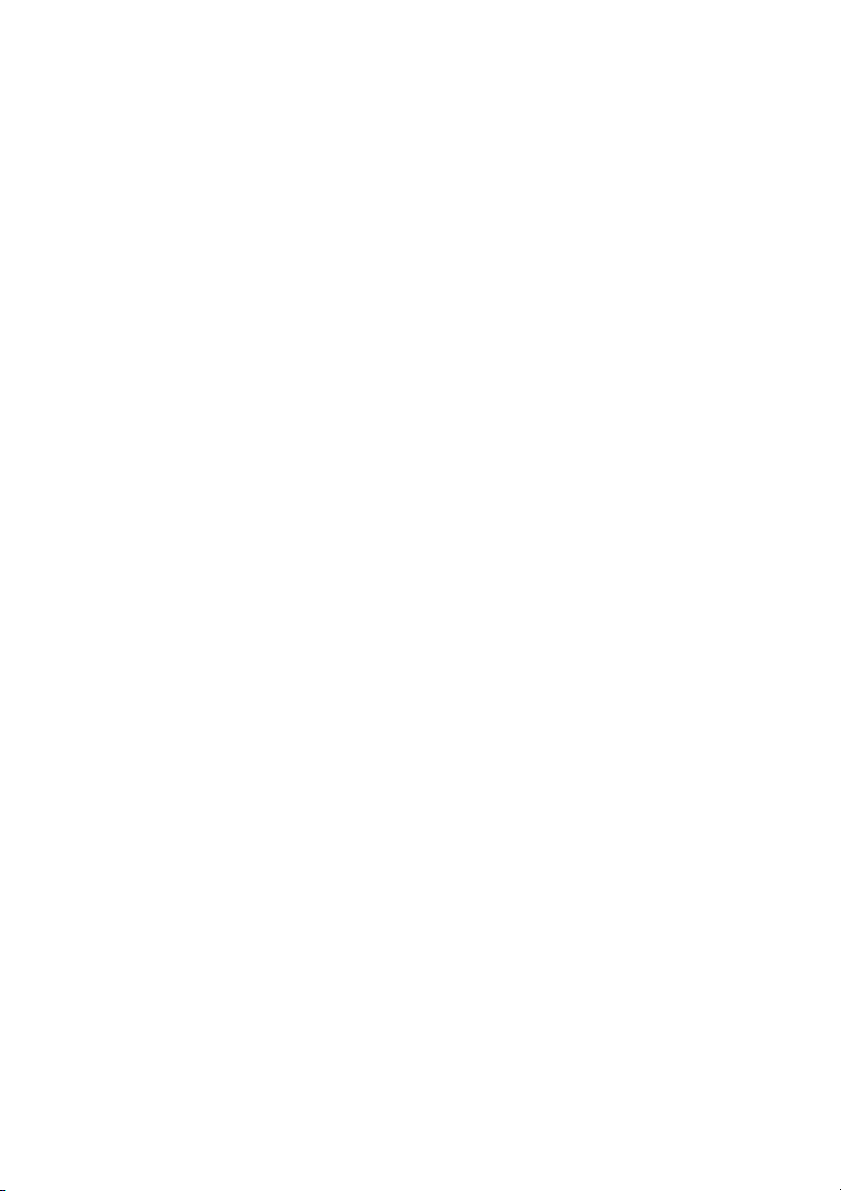
Πινακασ ΠεριεΧομενων
Σημαντικές πληροφορίες
ασφαλείας ........................... 3
Επισκόπηση ....................... 8
∆υνατότητες προβολέα .................. 8
Περιεχόμενα συσκευασίας ............. 9
Εξωτερική όψη προβολέα ............ 10
Χειριστήρια και λειτουργίες........... 12
Εγκατάσταση .................... 17
Επιλογή μιας θέσης...................... 17
Επίτευξη επιθυμητού μεγέθους
εικόνας προβολής ........................ 18
Σύνδεση............................. 19
Σύνδεση παροχής ρεύματος ........ 19
Σύνδεση συσκευών βίντεο που
χρησιμοποιούνται ως πηγή .......... 19
Επισκόπηση πιθανών
συνδέσεων ................................... 20
Σύνδεση ενός υπολογιστή............ 21
Σύνδεση συσκευής HDMI που
χρησιμοποιείται ως πηγή ............. 23
Σύνδεση συσκευής πηγής MHL ...24
Σύνδεση κλειδιού πρόσβασης
για ροή βίντεο............................... 25
Σύνδεση συσκευής πηγής
∆ιαχωρισμένου σήματος βίντεο.... 27
Σύνδεση εξωτερικού ηχείου ......... 28
Λειτουργίες μενού ............ 41
Πληροφορίες για τα μενού OSD... 41
Χρησιμοποιώντας το μενού OSD
Βασικό.......................................... 43
Με τη βοήθεια του μενού OSD
Για προχωρημένους..................... 50
Συντήρηση........................ 71
Φροντίδα του προβολέα .............. 71
Πληροφορίες λάμπας................... 72
Ενδείξεις....................................... 73
Αντιμετώπιση
προβλημάτων .................. 75
Προδιαγραφές .................. 77
Προδιαγραφές προβολέα............. 77
∆ιαστάσεις.................................... 78
Εγκατάσταση στην οροφή............ 79
Χάρτης χρονισμού ....................... 80
Πληροφορίες εγγύησης
και Πνευματικής
ιδιοκτησίας ....................... 85
Λειτουργία ......................... 29
Εκκίνηση προβολέα ..................... 29
Απενεργοποίηση του προβολέα... 31
Ασφάλεια του προβολέα .............. 32
Επιλογή πηγής εισόδου ............... 36
Ρύθμιση της προβαλλόμενης
εικόνας ......................................... 37
Απόκρυψη εικόνας ....................... 40
2 Πινακασ ΠεριεΧομενων
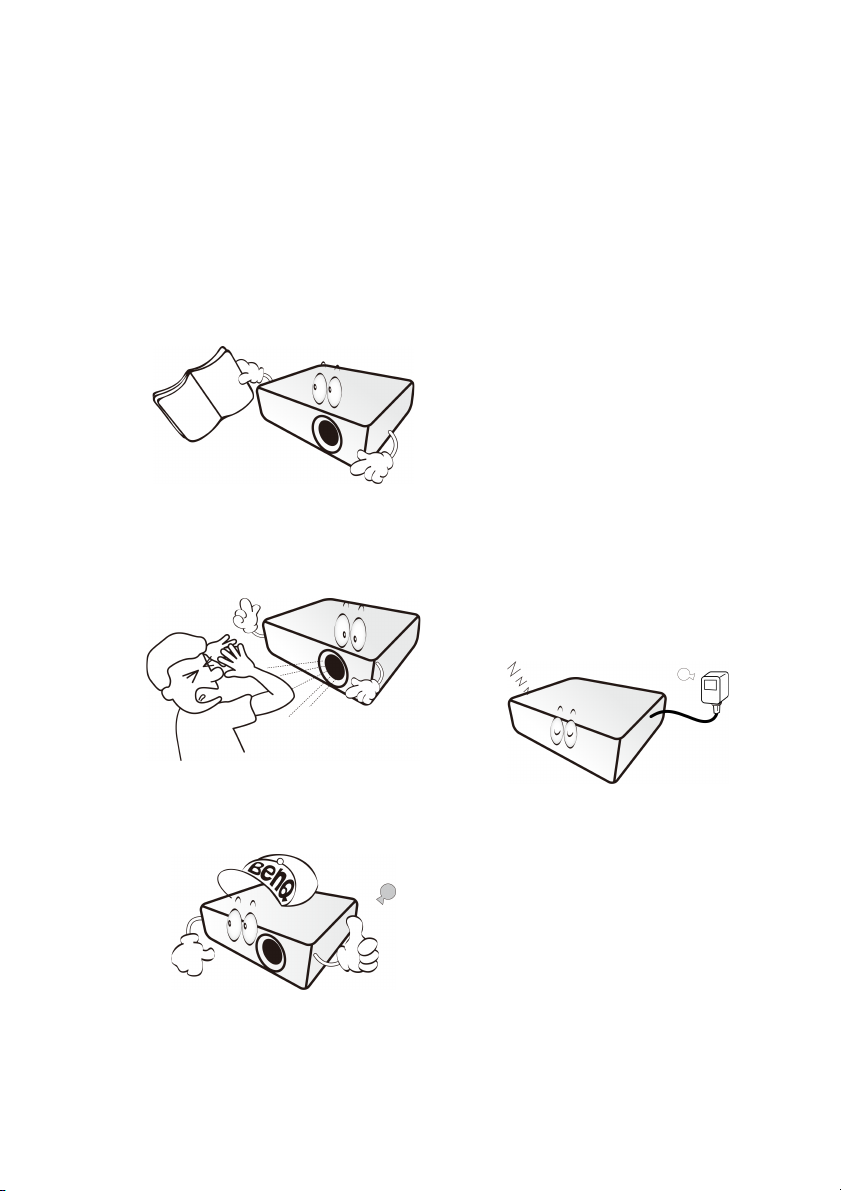
Σημαντικές πληροφορίες ασφαλείας
Ο συγκεκριμένος προβολέας έχει σχεδιαστεί και ελεγχθεί έτσι ώστε να
ανταποκρίνεται στα τελευταία πρότυπα ασφαλείας για εξοπλισμό στην τεχνολογία
πληροφοριών. Ωστόσο, για να διασφαλιστεί η ασφαλής χρήση του παρόντος
προϊόντος, είναι σημαντικό να ακολουθήσετε τις οδηγίες που αναγράφονται στο
παρόν εγχειρίδιο όπως και αυτές που επισημαίνονται επάνω στο προϊόν.
1. ∆ιαβάστε
πριν χρησιμοποιήσετε τον
προβολέα σας. Φυλάξτε το για
μελλοντική παραπομπή.
2. Μην κοιτάζετε απευθείας στο
φακό του προβολέα κατά τη
λειτουργία. Το έντονο φως της
δέσμης ενδέχεται να προκαλέσει
βλάβη στα μάτια σας.
3. Για όλες τις επισκευές, να
απευθύνεστε σε
εξουσιοδοτημένο προσωπικό
σέρβις.
το παρόν εγχειρίδιο
4. Σε ορισμένες χώρες,
δικτύου ∆ΕΝ είναι σταθερή. Ο
προβολέας αυτός έχει σχεδιαστεί
ώστε να λειτουργεί με ασφάλεια
εντός εύρους τάσης δικτύου που
κυμαίνεται από 100 έως 240 V
AC, αλλά ενδέχεται να
παρουσιάσει αστοχία εάν
παρουσιαστούν διακοπές
ρεύματος ή εξάρσεις ±10 V. Σε
χώρους όπου η τάση του
ρεύματος ενδέχεται να
παρουσιάζει διακυμάνσεις ή
διακοπές, συνιστάται η
σύνδεση του προβολέα μέσω
ενός σταθεροποιητή τάσης,
προστατευτικού υπέρτασης ή
αδιάλειπτης παροχής ισχύος
(UPS) ανάλογα.
η τάση
3Σημαντικές πληροφορίες ασφαλείας
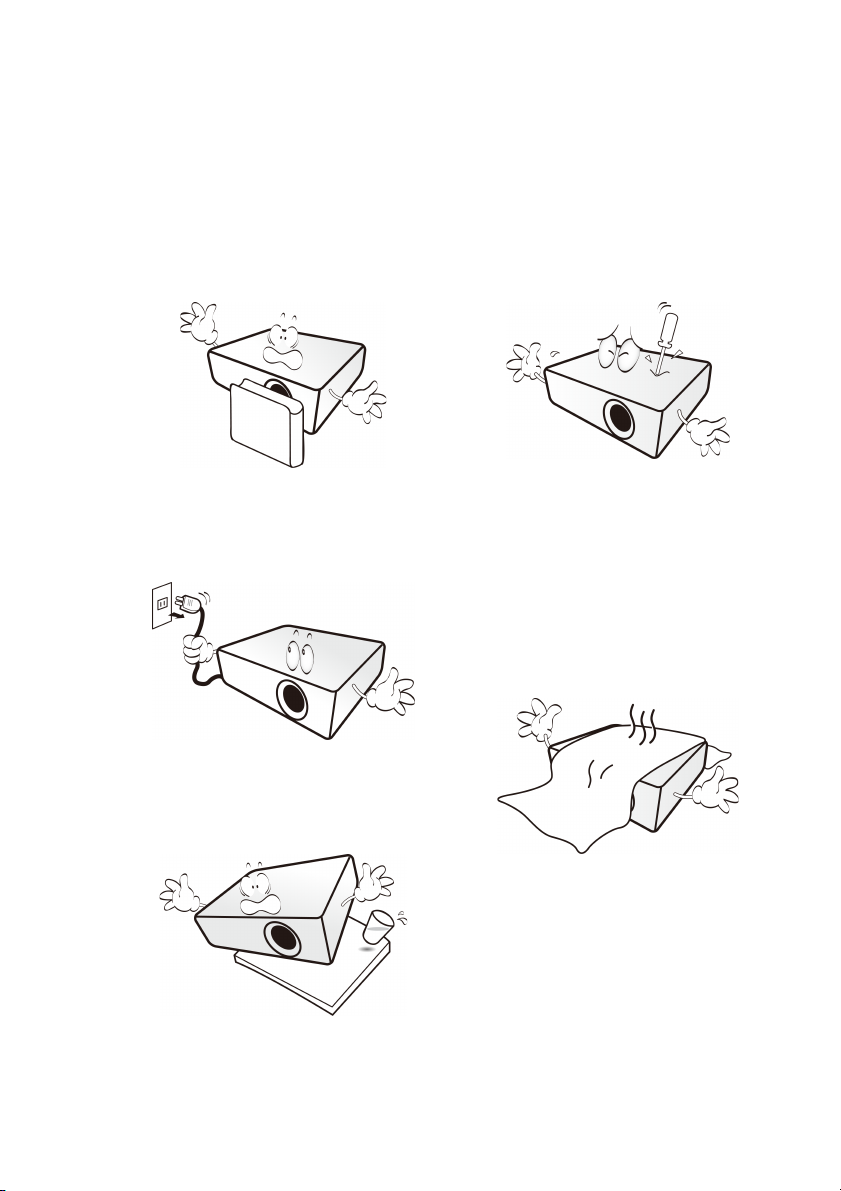
5. Μην παρεμποδίζετε το φακό του
προβολέα με οποιοδήποτε
αντικείμενο, όταν ο προβολέας
βρίσκεται σε λειτουργία, καθώς
αυτό θα μπορούσε να προκαλέσει
υπερθέρμανση και
παραμόρφωση των εξαρτημάτων
ή ακόμη και πυρκαγιά. Για να
απενεργοποιήσετε προσωρινά τη
λυχνία, χρησιμοποιήστε τη
λειτουργία BLANK (ΚΕΝΌ).
8. Μην προσπαθήσετε να
αποσυναρμολογήσετε τον
προβολέα. Υπάρχουν επικίνδυνα
υψηλές τάσεις στο εσωτερικό του,
οι οποίες ενδέχεται να
προκαλέσουν θάνατο σε
περίπτωση επαφής
με
ηλεκτροφόρα εξαρτήματα. Για το
σέρβις, να απευθύνεστε μόνο σε
κατάλληλα ειδικευμένο
προσωπικό σέρβις.
6. Μην επιχειρήσετε ποτέ να
αντικαταστήσετε τυχόν
ηλεκτρονικά εξαρτήματα, εάν δεν
αποσυνδέσετε πρώτα τον
προβολέα.
7. Μην τοποθετήσετε αυτό το προϊόν
σε ασταθές καροτσάκι, βάση, ή
τραπέζι. Το προϊόν ενδέχεται να
πέσει, προκαλώντας σοβαρή
ζημιά.
9. Μην φράσσετε τυχόν οπές
αερισμού.
- Μην τοποθετείτε τον προβολέα
επάνω σε κουβέρτα, σκέπασμα
κρεβατιού ή οποιαδήποτε άλλη
μαλακή επιφάνεια.
- Μην καλύπτετε τον προβολέα με
κάποιο ύφασμα ή οποιοδήποτε
άλλο αντικείμενο.
- Μην τοποθετήσετε εύφλεκτα υλικά
κοντά στον προβολέα.
Εάν οι οπές αερισμού είναι
φραγμένες, η υπερθέρμανση στο
εσωτερικό του προβολέα
ενδέχεται να καταλήξει σε
πυρκαγιά.
4 Σημαντικές πληροφορίες ασφαλείας
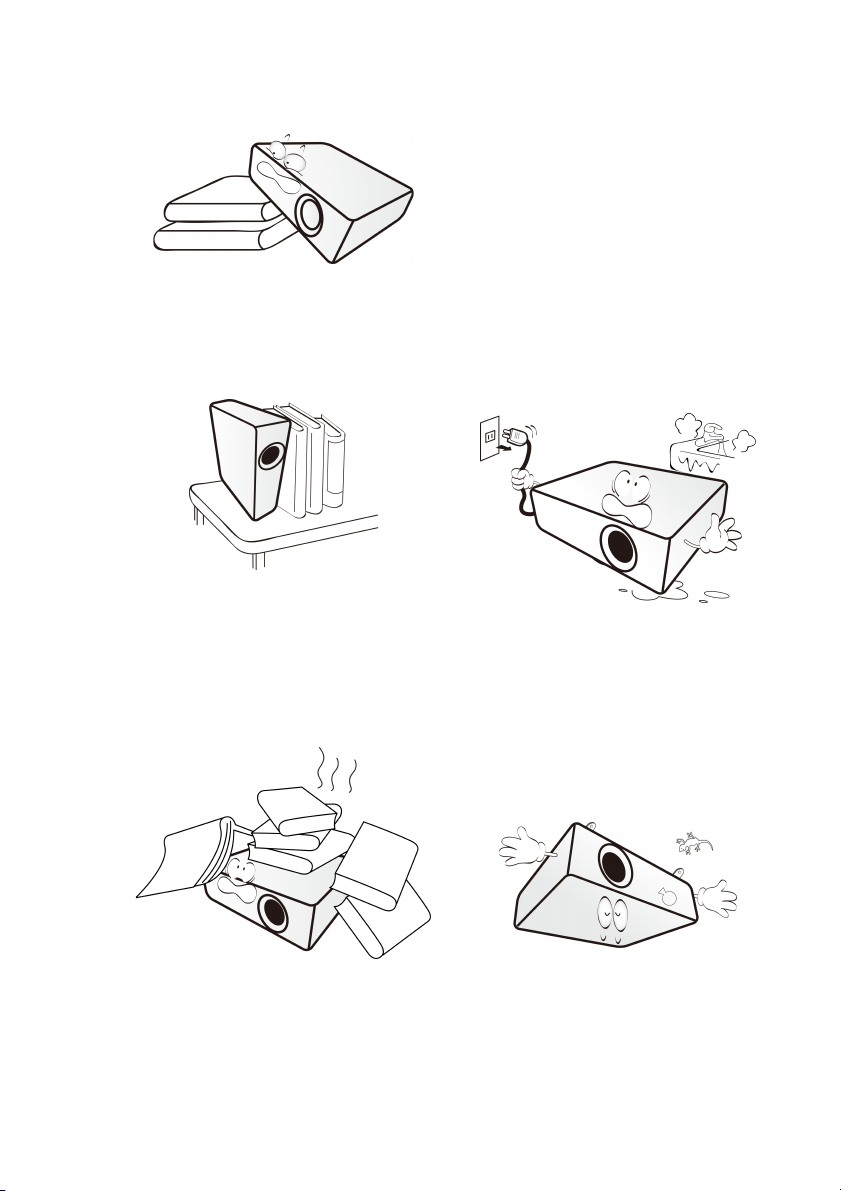
10. Να τοποθετείτε πάντα τον
προβολέα σε επίπεδη, οριζόντια
επιφάνεια κατά τη λειτουργία του.
11. Μη στηρίζετε τον προβολέα σε
όρθια θέση στο άκρο του. Κάτι
τέτοιο ενδέχεται να προκαλέσει
την πτώση του προβολέα,
προκαλώντας τραυματισμό ή
ζημία στον προβολέα.
12. Μην πατάτε πάνω στον προβολέα
και μην τοποθετείτε
αντικείμενο πάνω του. Εάν το
κάνετε, εκτός από την πιθανότητα
πρόκλησης υλικών ζημιών στον
προβολέα, ενδέχεται να
προκληθούν ατυχήματα και
πιθανοί τραυματισμοί.
κανένα
13. Όταν ο προβολέας βρίσκεται σε
λειτουργία, ενδέχεται να
αισθανθείτε κύμα θερμού αέρα
και οσμή προερχόμενη από τη
γρίλια αερισμού. Πρόκειται για
φυσιολογικό φαινόμενο και όχι
ελάττωμα του
14. Μην αφήνετε υγρά κοντά ή επάνω
στον προβολέα. Τυχ ό ν διείσδυση
υγρών στο εσωτερικό του
προβολέα ενδέχεται να
προκαλέσουν βλάβη. Εάν ο
προβολέας βραχεί, αποσυνδέστε
τον από την παροχή ρεύματος και
ζητήστε από τη BenQ να τον
επισκευάσει.
15. Ο προβολέας αυτός έχει την
ικανότητα προβολής
ανεστραμμένων εικόνων για
εγκατάσταση στην οροφή
τοποθέτηση χρησιμοποιήστε
μόνο το κιτ τοποθέτησης
προβολέα της BenQ. Βλ.
"Τοπο θ έ τη σ η του προβολέα στην
οροφή" στη σελίδα 6 για
λεπτομέρειες.
προϊόντος.
. Για την
16. Η συσκευή αυτή πρέπει να είναι
γειωμένη.
5Σημαντικές πληροφορίες ασφαλείας
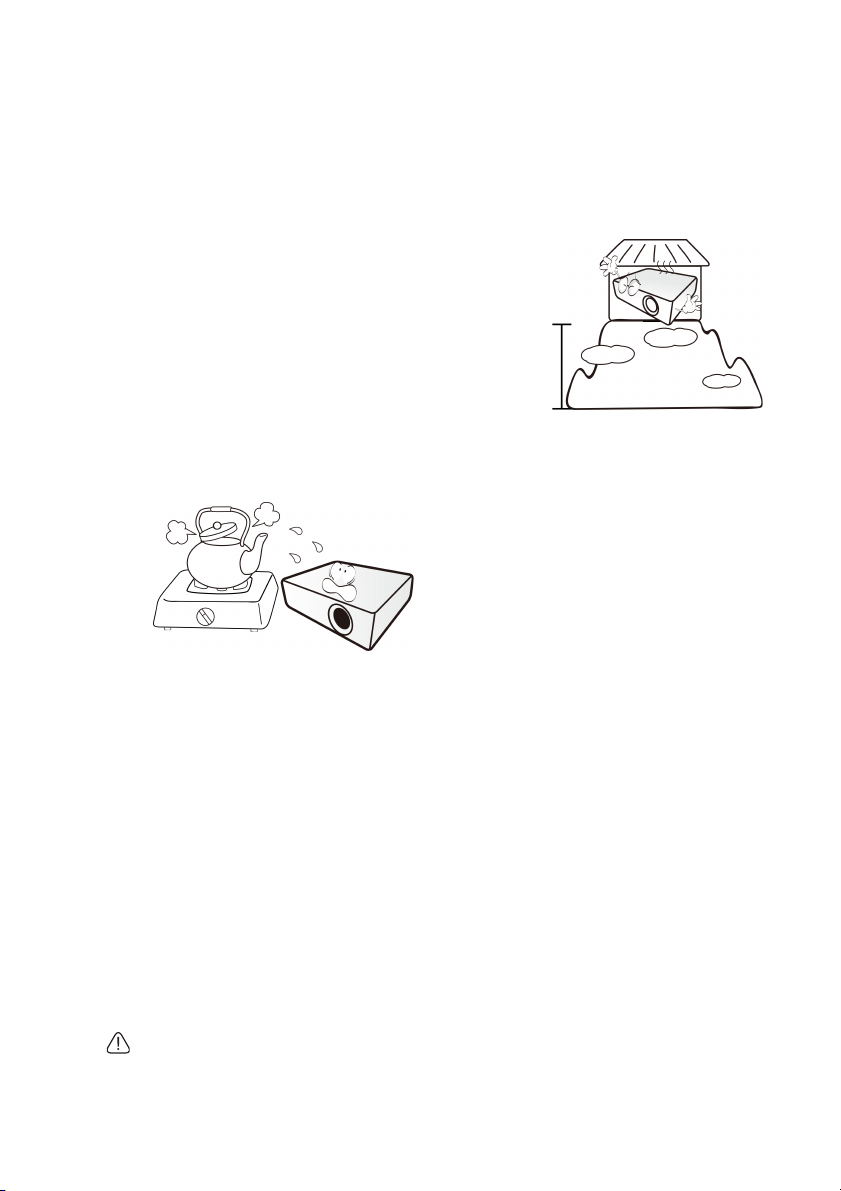
17. Μην τοποθετήσετε τον προβολέα
3000 m
(10000
πόδια)
0 m
(0 πόδια)
σε οποιοδήποτε από τα εξής
περιβάλλοντα:
- Χώρους με κακό εξαερισμό ή
κλειστούς χώρους. Αφήστε
ελάχιστη απόσταση 50 cm από
τους τοίχους, ώστε να επιτρέπεται
η ελεύθερη ροή αέρα γύρω από
τον προβολέα.
- Χώρους όπου η θερμοκρασία
ενδέχεται να φθάσει σε υψηλά
επίπεδα, όπως μέσα στο
αυτοκίνητο με όλα τα παράθυρα
κλειστά.
- Χώρους όπου ο υπερβολικός
βαθμός υγρασίας,
καπνού από τσιγάρα ενδέχεται να
μολύνει τα οπτικά εξαρτήματα,
μειώνοντας τη διάρκεια ζωή ς και
καθιστώντας την εικόνα πιο
σκοτεινή.
σκόνης ή
- Χώρους κοντά σε συναγερμούς
πυρκαγιάς.
- Σε θέσεις με θερμοκρασία
περιβάλλοντος πάνω από 40°C/
104°F.
- Χώρους όπου το υψόμετρο
υπερβαίνει τα 3000 m
(10000 πόδια).
Τοποθέτη ση του προβολέα στην οροφή
Εάν σκοπεύετε να τοποθετήσετε τον προβολέα στην οροφή, σας συνιστούμε να
χρησιμοποιήσετε το κατάλληλο κιτ τοποθέτησης στην οροφή της BenQ και να
βεβαιωθείτε για την ασφαλή εγκατάσταση του.
Εάν χρησιμοποιείτε ένα κιτ τοποθέτησης προβολέα στην οροφή τρίτου
κατασκευαστή εκτός της BenQ, υπάρχει κίνδυνος πτώσης του προβολέα από την
οροφή λόγω εσφαλμένης στήριξης εξαιτίας
μήκους.
Μπορείτε να αγοράσετε ένα κιτ τοποθέτησης προβολέα της BenQ από το σημείο
αγοράς του προβολέα BenQ. Η BenQ συνιστά επίσης την αγορά μιας ξεχωριστής
κλειδαριάς ασφαλείας Kensington τύπου καλωδίου και τη σωστή προσαρμογή της
τόσο στην υποδοχή κλειδαριάς Kensington του προβολέα όσο και στη βάση
στήριξης της βάσης οροφής.
συγκράτησης του προβολέα σε περίπτωση που χαλαρώσει η προσαρμογή στη
βάση στήριξης.
Hg - Η λυχνία αυτή περιέχει υδράργυρο. Φροντίστε για τη διαχείρισή της σύμφωνα με τους
κατά τόπους νόμους περί απόρριψης. Βλ. www.lamprecycle.org.
6 Σημαντικές πληροφορίες ασφαλείας
χρήσης βιδών ακατάλληλης διαμέτρου ή
Αυτό θα επιτελέσει το ρόλο της δευτερεύουσας
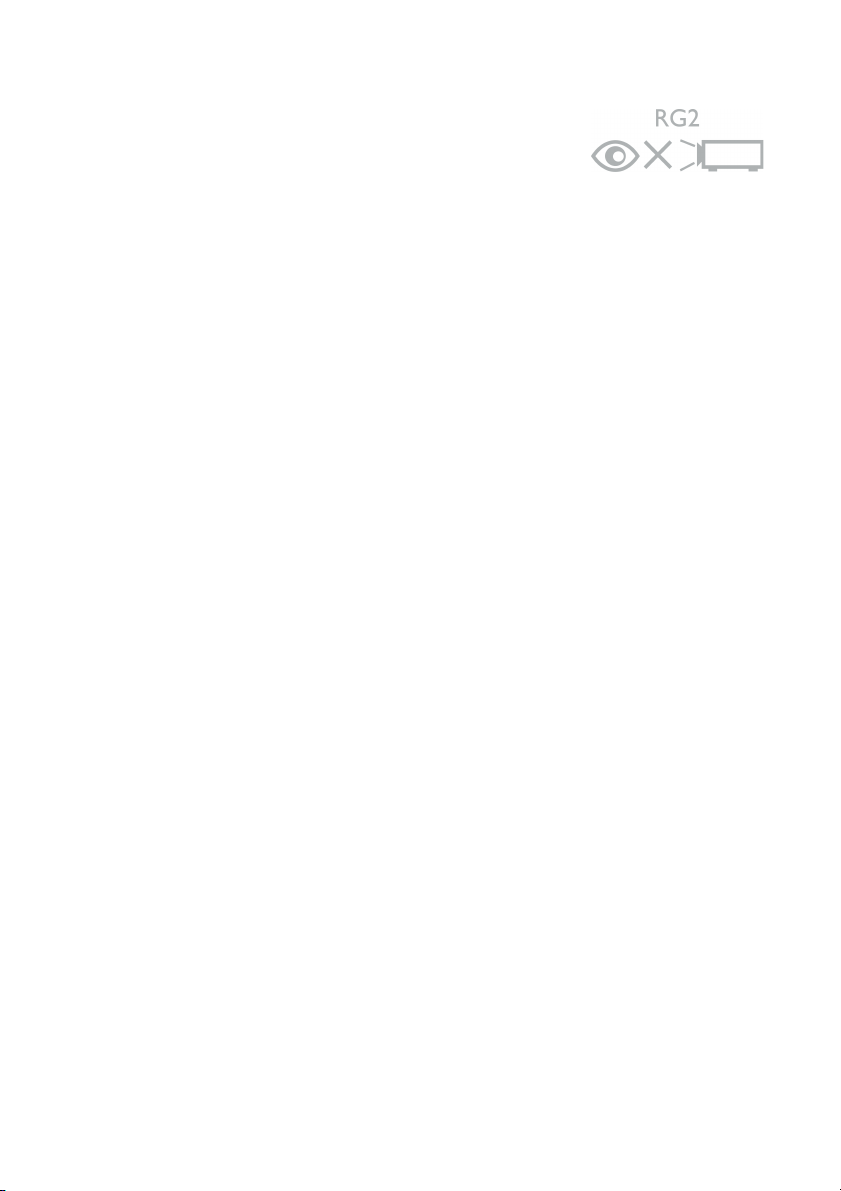
Ομάδα κινδύνου 2
1. Σύμφωνα με την κατάταξη φωτοβιολογικής ασφάλειας
των λυχνιών και των συστημάτων με λυχνίες, αυτό
προϊόν ανήκει στην Ομάδα κινδύνου 2,
IEC 62471-5:2015.
2. Αυτό το προϊόν εκπέμπει πιθανώς επικίνδυνη οπτική ακτινοβολία.
3. Μην κοιτάζετε απευθείας μια λυχνία που βρίσκεται σε λειτουργία. Ενδέχεται να
προκαλέσει βλάβη στα μάτια.
4. Όπως και στην περίπτωση οποιασδήποτε φωτεινής
απευθείας μέσα στη δέσμη.
πηγής, μην κοιτάζετε
7Σημαντικές πληροφορίες ασφαλείας
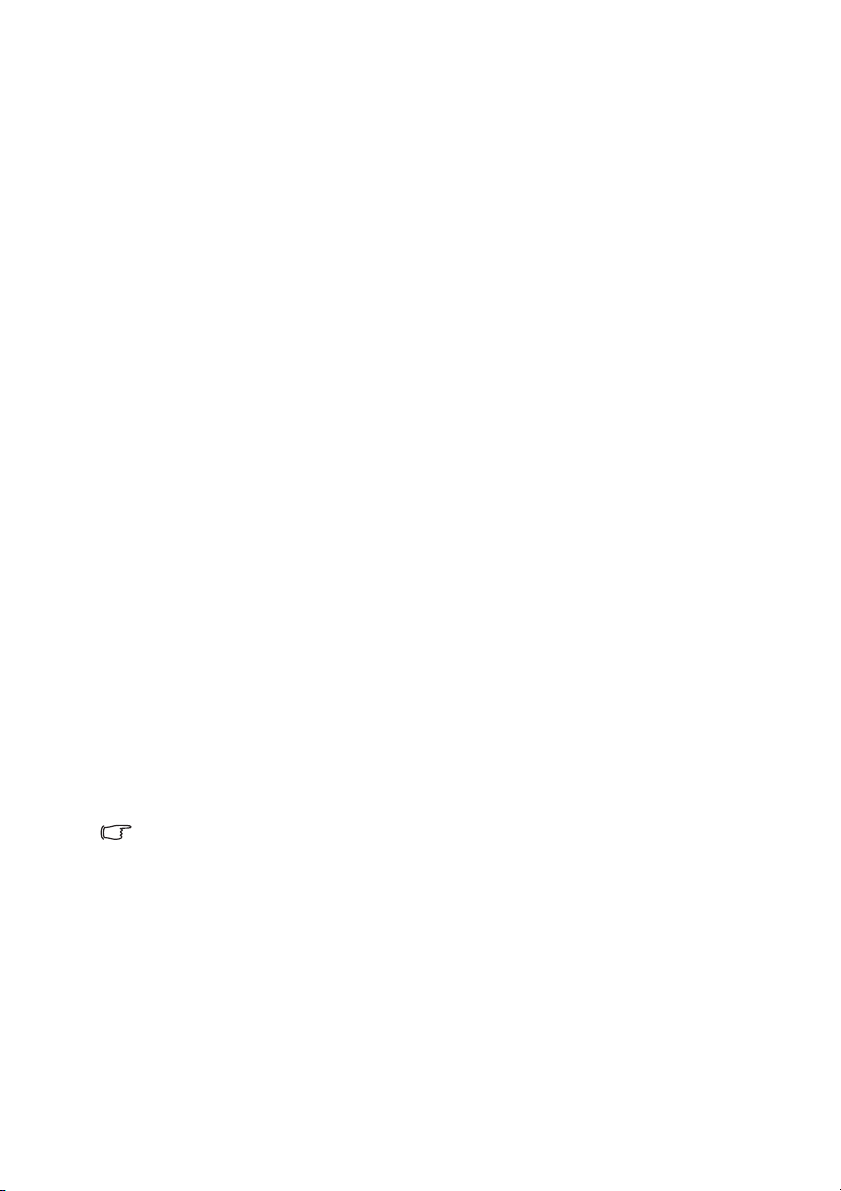
Επισκόπηση
∆υνατότητες προβολέα
Ο προβολέας ενσωματώνει προβολή οπτικής μηχανής υψηλής απόδοσης και φιλικό
προς το χρήστη σχεδιασμό για την παροχή υψηλής αξιοπιστίας και ευκολίας στη
χρήση.
Ο προβολέας προσφέρει τις εξής δυνατότητες.
• Προηγμένη πηγή φωτός LED
Η πηγή φωτός LED μεγάλης διάρκειας παρέχει μεγαλύτερη διάρκεια ζωής από
τις λάμπες συμβατικού τύπου.
• Οπτική μηχανή με τεχνολογίες
Ανάλυση σε Full HD (πλήρες HD) και λαμπερή εικόνα.
• ∆ιάφορες χρήσιμες δυνατότητες
Υποστηρίζει iPhone/iPad, συσκευές Android, συσκευές αναπαραγωγής
πολυμέσων και υπολογιστές.
• Εύκολος στη μεταφορά
Ο προβολέας είναι μικρών διαστάσεων και ελαφρύς, γεγονός που τον καθιστά
ιδανικό για επαγγελματικά ταξίδια και ψυχαγωγικές δραστηριότητες.
• Πολλές θύρες εισόδου
Πολλές θύρες εισόδου, όπως PC, HDMI, HDMI/MHL και HDMI/MICRO-B,
παρέχουν ευέλικτη δυνατότητα σύνδεσης με
• Είσοδος και έξοδος ήχου
Εφοδιασμένος με ηχεία 5 W x 2, Είσοδο ήχου (μίνι τζακ φ3,5 mm) και Έξοδο
ήχου για ακουστικά κεφαλής (τζακ τηλεφώνου φ3,5 mm)
• ∆ιπλό OSD
Οι δύο τύποι μενού OSD έχουν σχεδιαστεί για διαφορετικά σενάρια χρήσης: το
Βασικό OSD είναι διαισθητικό και απλό, ενώ το Προηγμένο OSD προσφέρει μια
πλήρη γκάμα προηγμένων ρυθμίσεων.
• Η εμφανής φωτεινότητα της προβαλλόμενης εικόνας διαφέρει ανάλογα με τις συνθήκες
φωτισμού του περιβάλλοντος, τις ρυθμίσεις αντίθεσης/φωτεινότητας του σήματος της
επιλεγμένης εισόδου και είναι ανάλογη της απόστασης προβολής.
• Η φωτεινότητα της λάμπας μειώνεται με την πάροδ ο του χρόνου και ενδέχεται να διαφέρει
ανάλογα με το εύρος προδιαγραφών των κατασκευαστών
φυσιολογική και αναμενόμενη συμπεριφορά.
• Όταν η ενδεικτική λυχνία LED γίνει κόκκινη ή εμφανιστεί ένα μήνυμα που να υποδεικνύει
ότι πρέπει να αντικαταστήσετε τη λάμπα, απευθυνθείτε στο κέντρο εξυπηρέτησης πελατών
της BenQ για βοήθεια.
DLP
περιφερειακές συσκευές.
λυχνιών. Πρόκειται για
8 Επισκόπηση
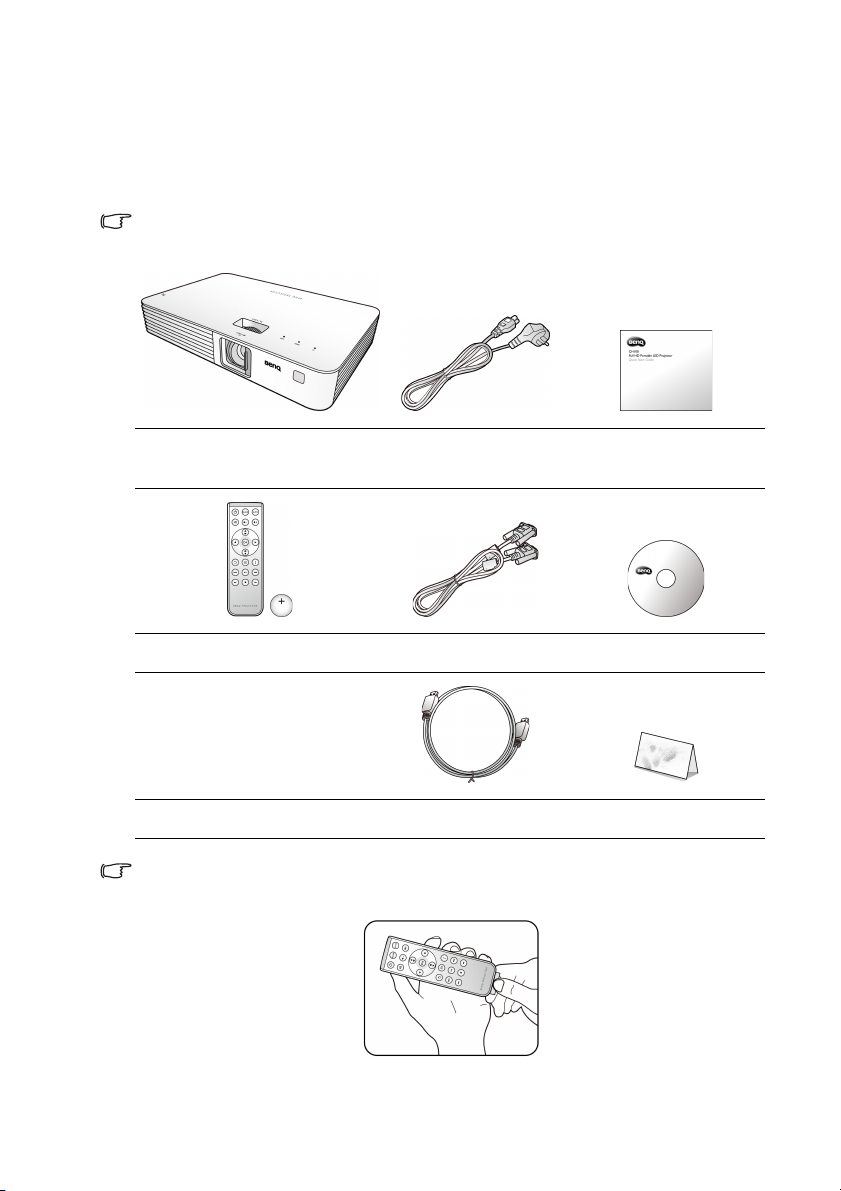
Περιεχόμενα συσκευασίας
Αφαιρέστε προσεκτικά τη συσκευασία και βεβαιωθείτε ότι έχετε τα ακόλουθα είδη.
Εάν κάποιο από αυτά τα είδη λείπει, απευθυνθείτε στο σημείο αγοράς.
Τυπικά αξεσουάρ
Τα παρεχόμενα αξεσουάρ είναι κατάλληλα για τη χώρα σας και διαφέρουν ενδεχομένως από τα
απεικονιζόμενα.
Προβολέας Καλώδιο ρεύματος
Τηλεχειριστήριο με μπαταρία Καλώδιο VGA Εγχειρίδιο χρήσης σε CD
Καλώδιο HDMI Κάρτα εγγύησης*
•* Η κάρτα εγγύησης παρέ χεται μόνο σε ορισμένες συγκεκριμένες χώρες. Για λεπτομερείς
πληροφορίες, παρακαλο ύμε απευθυνθείτε στον αντιπρόσωπό σας.
• Τραβήξτε τη γλωττίδα πριν χρησιμοποιήσετε το τηλεχειριστήριο.
Οδηγός γρήγορης
εκκίνησης
9Επισκόπηση
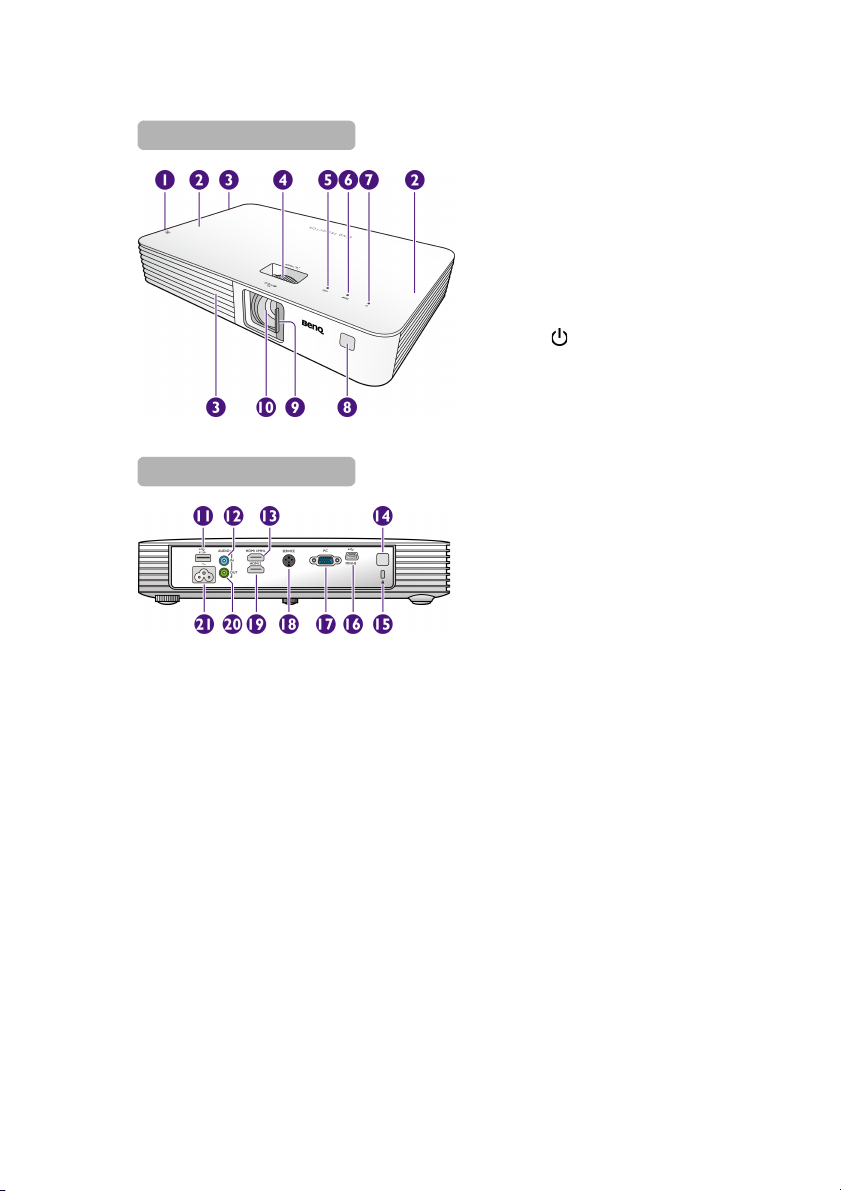
Εξωτερική όψη προβολέα
Μπροστινή/Άνω όψη
Πίσω όψη
1. Οπή εξαερισμού (εξαγωγή
θερμού αέρα)
2. Ενσωματωμένα ηχεία
3. Οπές αερισμού (εισαγωγή
ψυχρού αέρα)
4. ∆ακτύλιος εστίασης
5. Ενδεικτική λυχνία LED
6. Ενδεικτική λυχνία TEMP
(Θερμοκρασία)
7. Κουμπί/ενδεικτική λυχνία
ΤΡΟΦΟ∆ΟΣΙΑ
8. Μπροστινός αισθητήρας IR
τηλεχειριστηρίου
9. Κάλυμμα φακού
10. Φακός προβολής
11. Θύρα USB Τύπου A
- Παρέχει ρεύμα για τη
φόρτιση ενός κλειδιού
πρόσβασης HDMI/MHL,
όπως το QCast της BenQ
(πωλείται χωριστά). Βλ.
σελίδα
25 για
λεπτομέρειες.
12. Τζακ εισόδου ήχου
13. Θύρα εισόδου HDMI 1/MHL
14. Πίσω αισθητήρας IR
τηλεχειριστηρίου
15. Υποδοχή αντικλεπτικής
κλειδαριάς τύπου
Kensington
16. Θύρα Mini-B USB
- Χρησιμοποιείται για
σέρβις.
17. Βύσμα εισόδου RGB (PC)/
∆ιαχωρισμένου σήματος
βίντεο (YPbPr/YCbCr)
18. Θύρα SERVICE (ΣΈΡΒΙΣ)
- Χρησιμοποιείται για
σέρβις.
19. Θύρα εισόδου HDMI 2
20. Τζακ εξόδου ήχου
21. Τζακ ρεύματος AC
10 Επισκόπηση
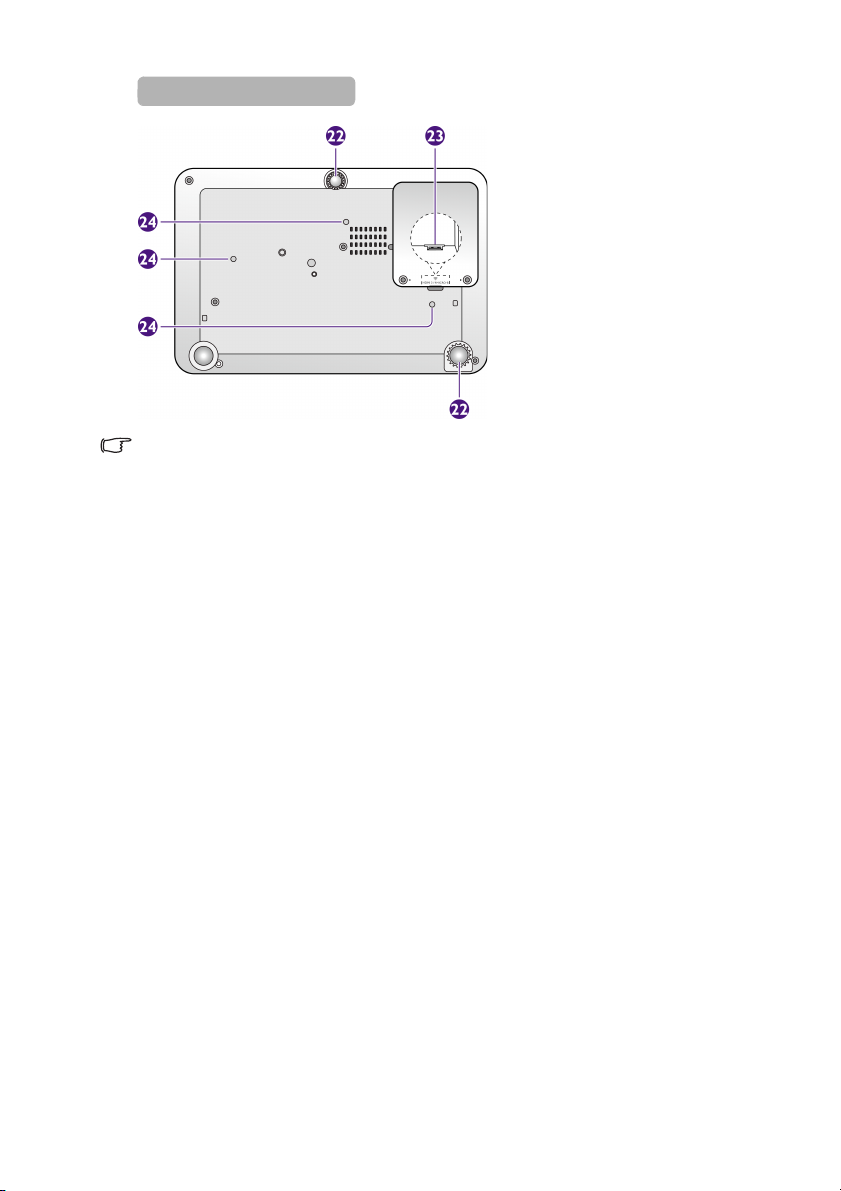
22. Ρυθμιζόμενα πέλματα
Κάτω όψη
23. Θύρα εισόδου HDMI 3/
MICRO-B
- Βλ. σελίδα 26 για
λεπτομέρειες.
24. Οπές για στήριξη στην
οροφή
• Μην φράσσετε τις οπές αερισμού. Εάν φράξετε τις οπές αερισμού ενδέχεται να προκληθεί
υπερθέρμανση του προβολέα και αστοχία.
• Να αφαιρείτε πάντα το κάλυμμα του φακού όταν η λάμπα του προβολέα είναι αναμμένη.
11Επισκόπηση
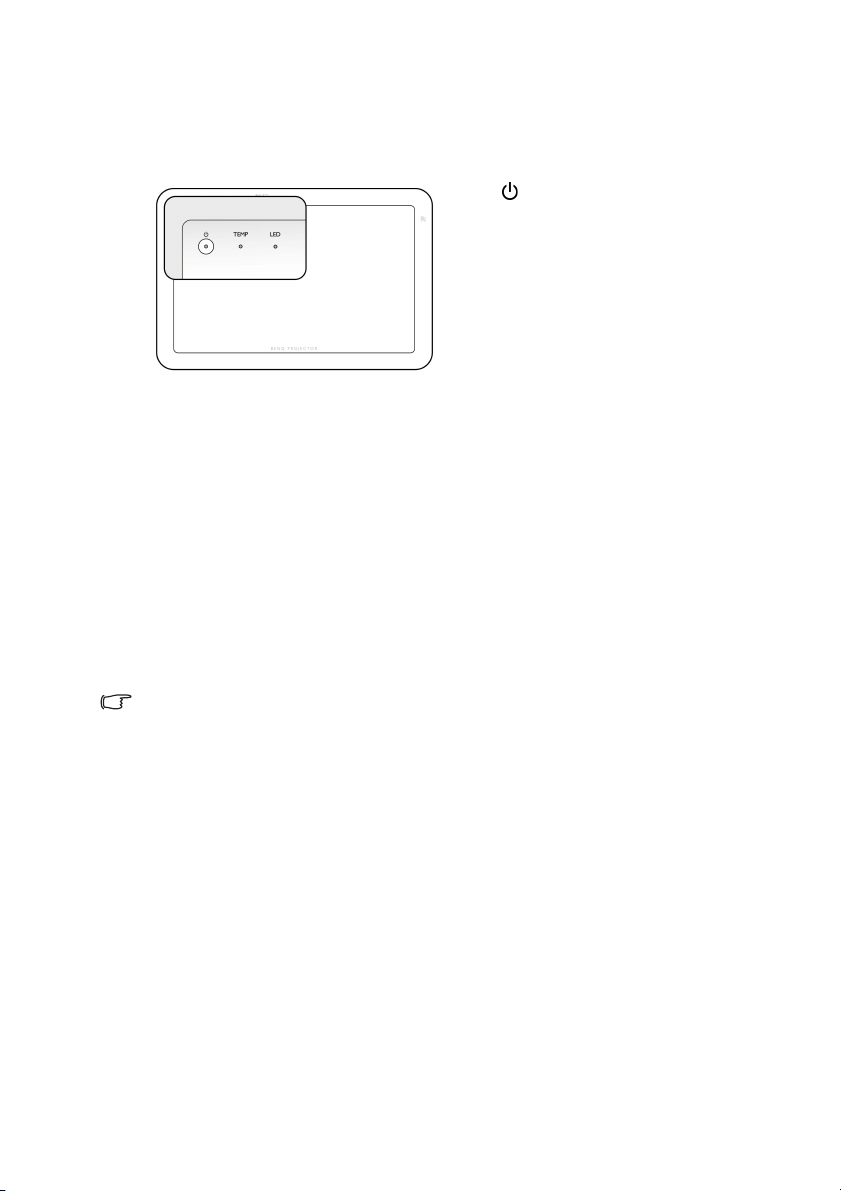
Χειριστήρια και λειτουργίες
Προβολέας
1. Κουμπί/ενδεικτική λυχνία
2. Ενδεικτική λυχνία TEMP
3. Ενδεικτική λυχνία LED
ΤΡΟΦΟ∆ΟΣΙΑ
• Εναλλάσσει την κατάσταση του
προβολέα μεταξύ αναμονής
και λειτουργίας. Για
λεπτομέρειες, βλ. "Εκκίνηση
προβολέα" στη σελίδα 29 και
"Απενεργοποίηση του
προβολέα" στη σελίδα 31.
• Ανάβει ή αναβοσβήνει όταν ο
προβολέας βρίσκεται σε
λειτουργία.
(Θερμοκρασία)
Ανάβει κόκκινη εάν η θερμοκρασία
του προβολέα αυξηθεί
υπερβολικά.
Υποδεικνύει την κατάσταση της
λυχνίας. Ανάβει ή αναβοσβήνει
όταν η λυχνία του προβολέα
παρουσιάσει πρόβλημα.
Για περισσότερες πληροφορίες, βλ. "Ενδείξεις" στη σελίδα 73.
12 Επισκόπηση
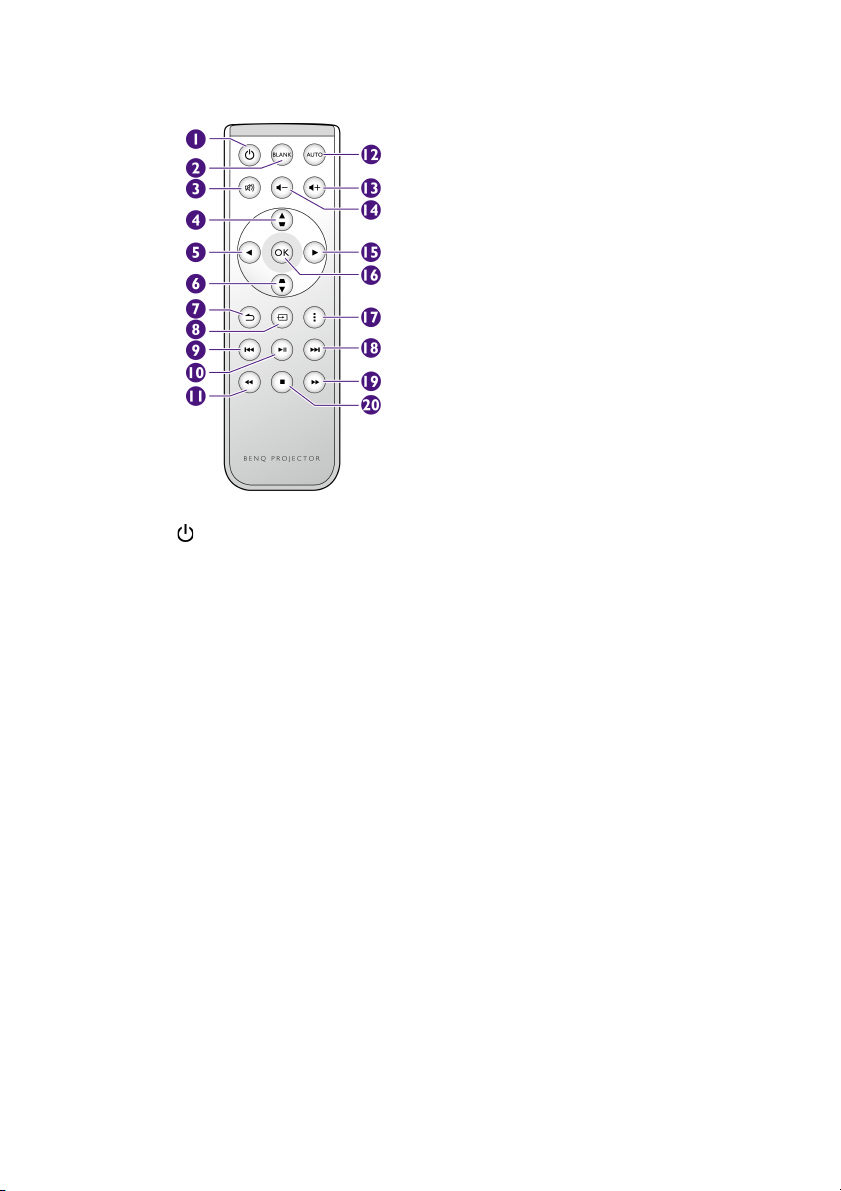
Τηλεχειριστήριο
1. ΤΡΟΦΟ∆ΟΣΙΑ
Εναλλάσσει την κατάσταση του
προβολέα μεταξύ αναμονής και
λειτουργίας. Για λεπτομέρειες,
βλ. "Εκκίνηση προβολέα" στη
σελίδα 29 και "Απενεργοποίηση
του προβολέα" στη σελίδα 31.
2. Blank (Κενό)
Γίνεται απόκρυψη της εικόνας
στην οθόνη. Βλ. "Απόκρυψη
εικόνας" στη σελίδα 40 για
λεπτομέρειες.
3. Σίγαση
Ενεργοποιεί/απενεργοποιεί τον
ήχο του προβολέα.
4. Πλήκτρο βέλους Επάνω
Όταν το μενού απεικόνισης στην
οθόνη (OSD) είναι
ενεργοποιημένο:
- Κινείται προς τα επάνω για να
επιλέξετε τα επιθυμητά
στοιχεία από το μενού.
Όταν το μενού απεικόνισης στην
οθόνη (OSD) είναι
απενεργοποιημένο:
- Εκκινεί το παράθυρο
διόρθωση τραπεζίου κάθετα.
Χρησιμοποιήστε αυτό το
κουμπί να διορθώσετε
χειροκίνητα τυχόν
παραμορφωμένες εικόνες που
οφείλονται στην προβολή υπό
γωνία.
5. Πλήκτρο βέλους Αριστερά
Όταν το μενού απεικόνισης στην
οθόνη (OSD) είναι
ενεργοποιημένο:
- Κινείται προς τα αριστερά για
να επιλέξετε τα επιθυμητά
στοιχεία από το μενού.
- Εκτελεί ρυθμίσεις, όπως
φωτεινότητα, αντίθεση, κ.λπ.
13Επισκόπηση
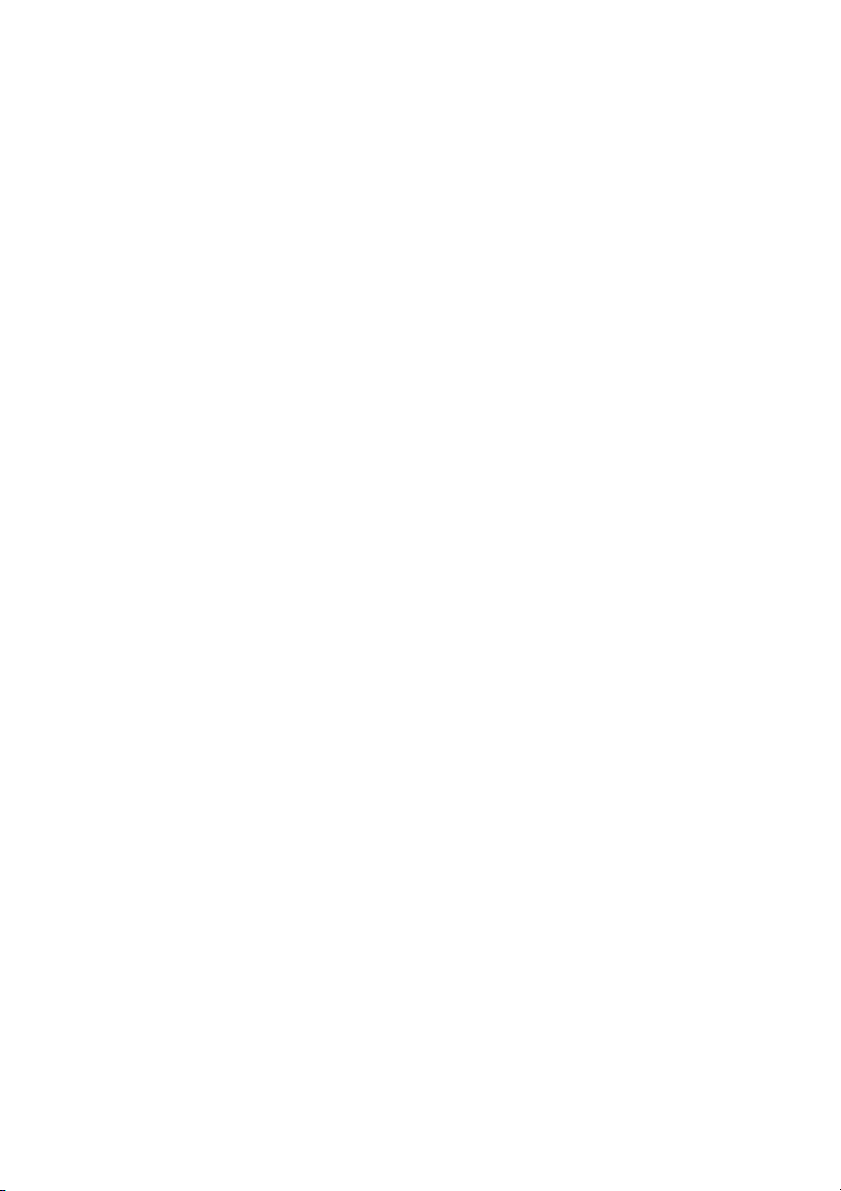
6. Πλήκτρο βέλους Κάτω
Όταν το μενού απεικόνισης
στην οθόνη (OSD) είναι
ενεργοποιημένο:
- Κινείται προς τα κάτω για να
επιλέξετε τα επιθυμητά
στοιχεία από το μενού.
Όταν το μενού απεικόνισης
στην οθόνη (OSD) είναι
απενεργοποιημένο:
- Εκκινεί το παράθυρο
διόρθωση τραπεζίου
κάθετα. Χρησιμοποιήστε αυτό
το κουμπί να διορθώσετε
χειροκίνητα τυχόν
παραμορφωμένες εικόνες
οφείλονται στην προβολή υπό
γωνία.
7. Πίσω
Επιστρέφει στο ανώτερο
επίπεδο OSD.
8. Πηγή
Εμφανίζεται η γραμμή επιλογής
πηγών.
9. Προηγούμενο
Εκτελεί αναπαραγωγή του
προηγούμενου αρχείου βίντεο/
ήχου, παρουσίασης
φωτογραφιών ή εγγράφου
(λειτουργεί μόνο με MHL).
10. Αναπαραγωγή/Παύση
Εκτελεί αναπαραγωγή ή παύση
ενός αρχείου βίντεο, μουσικής ή
παρουσίασης φωτογραφιών
(λειτουργεί μόνο με MHL).
11. Γρήγορη
πίσω
Μετακινείται γρήγορα προς τα
πίσω στην αναπαραγωγή
βίντεο και ήχου (λειτουργεί μόνο
με MHL).
μετακίνηση προς τα
που
12. AUTO (Αυτόματο)
Προσδιορίζει αυτόματα τους
βέλτιστους χρονισμούς εικόνας
για την προβαλλόμενη εικόνα.
Βλ. "Αυτόματη ρύθμιση της
εικόνας" στη σελίδα 38 για
λεπτομέρειες.
13. Πλήκτρο αύξησης της
έντασης ήχου
Αυξάνει την ένταση ήχου του
προβολέα.
14. Πλήκτρο
έντασης ήχου
Μειώνει την ένταση ήχου του
προβολέα.
15. Πλήκτρο βέλους ∆εξιά
Όταν το μενού απεικόνισης
στην οθόνη (OSD) είναι
ενεργοποιημένο:
- Κινείται προς τα δεξιά για να
επιλέξετε τα επιθυμητά
στοιχεία από το μενού.
- Εκτελεί ρυθμίσεις, όπως
φωτεινότητα, αντίθεση, κ.λπ.
16. OK
Επιβεβαιώνει μια επιλεγμένη
λειτουργία όταν εμφανίζεται το
μενού.
17.
Μενού
Ενεργοποιεί/απενεργοποιεί το
μενού απεικόνισης στην οθόνη
(OSD).
18. Επόμενο
Εκτελεί αναπαραγωγή του
επόμενου αρχείου βίντεο/ήχου,
παρουσίασης φωτογραφιών ή
εγγράφου (λειτουργεί μόνο με
MHL).
μείωσης της
14 Επισκόπηση
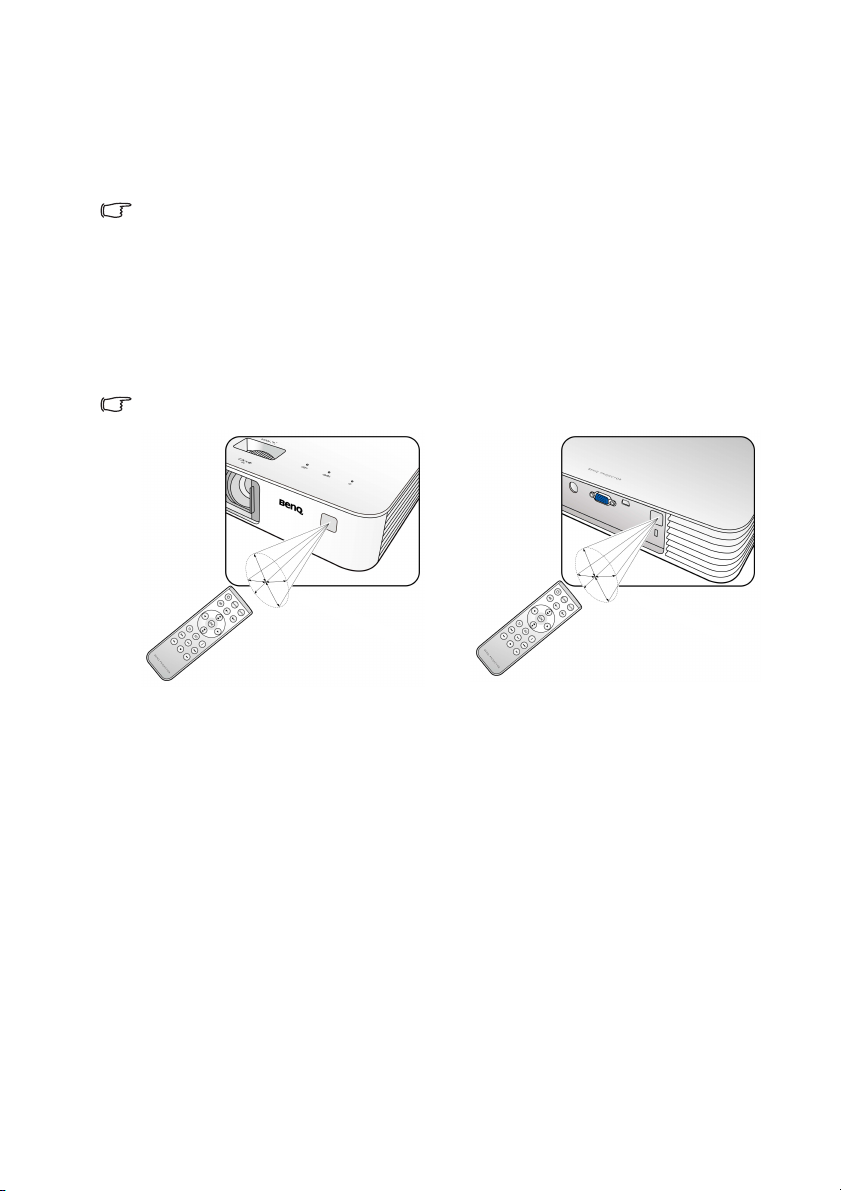
19. Γρήγορη προώθηση
Π
ε
ρ
ί
π
ο
υ
3
0
°
Χειρισμός προβολέα από την
πρόσοψη
Χειρισμός προβολέα από το
πίσω μέρος
Π
ε
ρ
ί
π
ο
υ
3
0
°
Μετακινείται γρήγορα προς τα
εμπρός στην αναπαραγωγή
βίντεο και ήχου (λειτουργεί μόνο
20. ∆ιακοπή
∆ιακόπτει την αναπαραγωγή
βίντεο και ήχου. (λειτουργεί
μόνο με MHL).
με MHL).
Ορισμένες λειτουργίες του τηλεχειριστηρίου ενδέχεται να μην λειτουργούν κατά τη λειτουργία
MHL επειδή η χρησιμοποιούμενη συσκευή MHL ενδέχεται να μην υποστηρίζει αυτές τις
λειτουργίες. Ελέγξτε τη συσκευή σας MHL για τις διαθέσιμες λειτουργίες.
Πραγματική εμβέλεια τηλεχειριστηρίου
Για να λειτουργήσει σωστά, θα πρέπει να κρατήσετε το τηλεχειριστήριο υπό γωνία
έως 30 μοίρες κάθετα προς τον(τους) αισθητήρα(ες) IR του τηλεχειριστηρίου του
προβολέα. Η απόσταση μεταξύ τηλεχειριστηρίου και αισθητήρα(ων) δεν θα πρέπει
να υπερβαίνει τα 8 μέτρα (~ 26 πόδια).
Ββεαιωθείτε ότι δεν υπάρχουν εμπόδια μεταξύ τηλεχειριστηρίου και αισθητήρα(ων) IR στον
προβολέα που θα μπορούσαν να εμποδίσουν τη δέσμη υπέρυθρων ακτίνων.
15Επισκόπηση
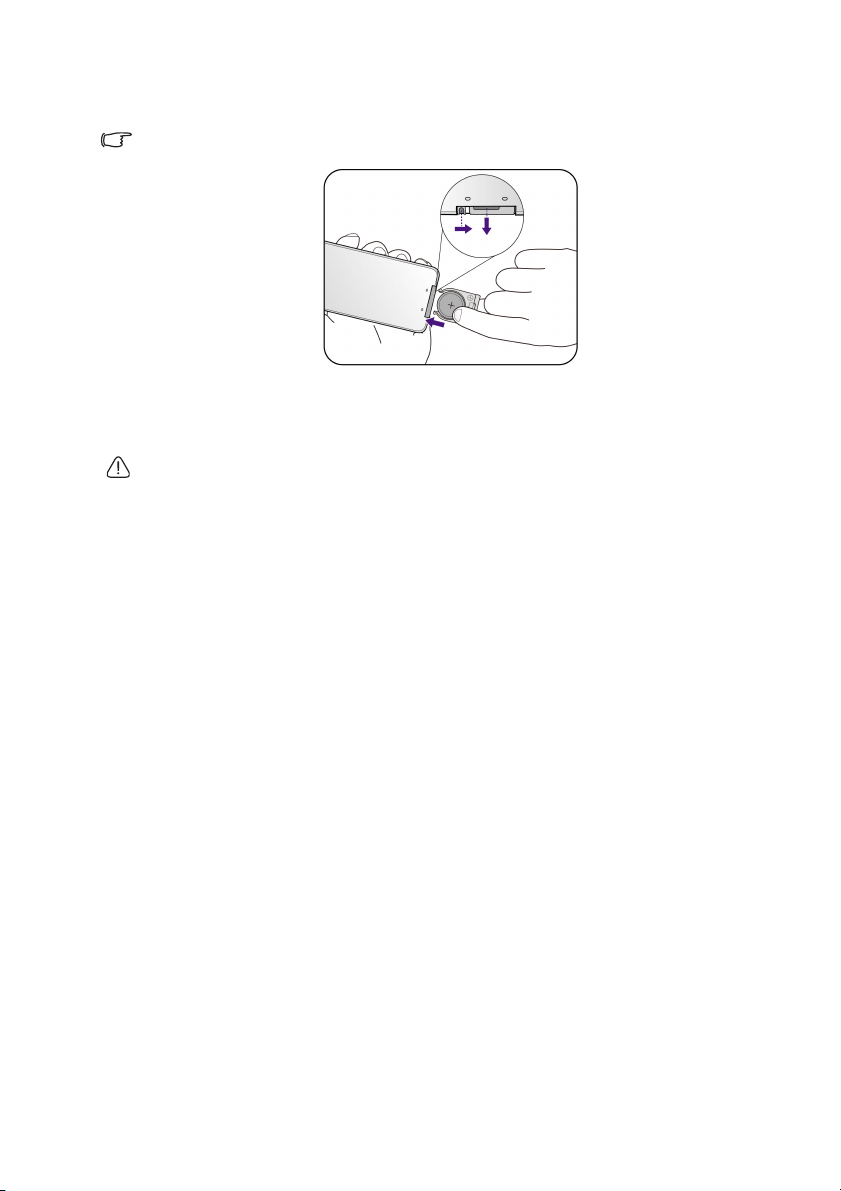
Αντικατάσταση μπαταρίας τηλεχειριστηρίου
1. Τραβήξτε τη θήκη της μπαταρίας προς τα έξω.
Ακολουθήστε τις εικονογραφημένες οδηγίες. Ωθήστε και κρατήστε το βραχίονα ασφάλισης ενώ
τραβάτε τη θήκη της μπαταρίας προς τα έξω.
2. Τοπο θ ε τή σ τ ε μια καινούρια μπαταρία στη θήκη. Σημειώστε ότι ο θετικός πόλος
θα πρέπει να είναι στραμμένος προς τα έξω.
3. Ωθήστε τη θήκη μέσα στο τηλεχειριστήριο.
• Να αποφεύγετε την υπερβολική θερμότητα και την υγρασία.
• Εάν η μπαταρία τοποθετηθεί εσφαλμένα, ενδέχεται να προκληθεί ζημιά της μπαταρίας.
• Αντικαταστήστε μόνο με μπαταρίες ιδίου ή ισοδύναμου τύπου σύμφωνα με τις υποδείξεις
του κατασκε υαστή μπαταριών.
• Απορρίψτε τη χρησιμοποιημένη μπαταρία σύμφωνα με τις οδηγίες του κατασκευαστή.
• Μην πετάτε ποτέ τις
• Εάν η μπαταρία έχει εξαντληθεί ή εάν δεν πρόκειται να χρησιμοποιήσετε το
τηλεχειριστήριο για μεγάλο χρονικό διάστημα, αφαιρέστε την μπαταρία ώστε να
αποφύγετε τυχόν ζημία στο τηλεχειριστήριο λόγω διαρροής της μπαταρίας.
μπαταρίες μέσα στη φωτιά. Ενδέχεται να υπάρχει κίνδυνος έκρηξης.
16 Επισκόπηση
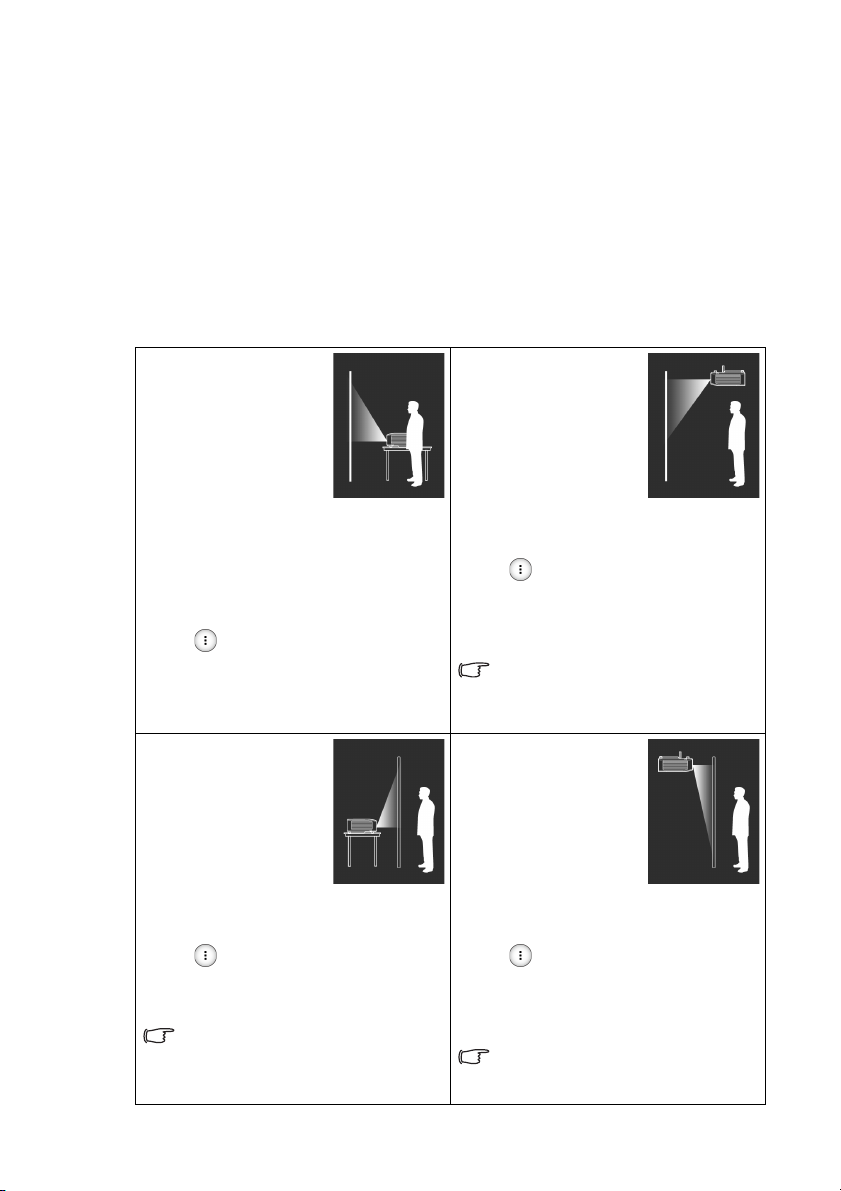
Εγκατάσταση
Επιλογή μιας θέσης
Πριν επιλέξετε μια θέση εγκατάστασης για τον προβολέα σας,λάβετε υπόψη τους
εξής παράγοντες:
• Μέγεθος και θέση της οθόνης σας
• Θέση παροχής ρεύματος
• Θέση και απόσταση μεταξύ προβολέα και υπόλοιπου εξοπλισμού
Μπορείτε να εγκαταστήσετε τον προβολέα σας με τους εξής τρόπους.
1. Μπροστά:
Επιλέξτε αυτή τη θέση
με τον προβολέα
τοποθετημένο
στο πάτωμα μπροστά
από την οθόνη.
Αυτός είναι ο πιο
συνηθισμένος τρόπος
για την τοποθέτηση του προβολέα και για
γρήγορη εγκατάσταση και φορητότητα.
Ενεργοποιήστε τον προβολέα και κάντε
τις εξής ρυθμίσεις:
Πιέστε και επιλέξτε Ρυθμίσεις ή
ΕΓΚΑΤΑΣΤΑΣΗ ΣΥΣΤΗΜΑΤΟΣ :
Βασική > Θέση προβολέα >
Μπροστά.
3. Πίσω:
Επιλέξτε αυτή τη θέση
με τον προβολέα
τοποθετημένο κοντά
στο δάπεδο πίσω από
την οθόνη.
Ενεργοποιήστε τον
προβολέα και κάντε τις
εξής ρυθμίσεις:
κοντά
2. Οροφή,
μπροστά:
Επιλέξτε αυτή τη θέση
με
τον προβολέα
κρεμασμένο από την
οροφή μπροστά από
την οθόνη.
Ενεργοποιήστε τον
προβολέα και κάντε τις εξής ρυθμίσεις:
Πιέστε και επιλέξτε Ρυθμίσεις ή
ΕΓΚΑΤΑΣΤΑΣΗ ΣΥΣΤΗΜΑΤΟΣ :
Βασική > Θέση προβολέα > Οροφή,
μπροστά.
Αγορ άσ τε το κιτ τοποθέτησης προβολέα
της BenQ από τον αντιπρόσωπο σας
για να τοποθετήσετε τον προβολέα στην
οροφή.
4. Οροφή, πίσω:
Επιλέξτε αυτή τη θέση
με τον προβολέα
κρεμασμένο από την
οροφή πίσω από την
οθόνη.
Ενεργοποιήστε τον
προβολέα και κάντε τις
εξής ρυθμίσεις:
Πιέστε και επιλέξτε Ρυθμίσεις ή
ΕΓΚΑΤΑΣΤΑΣΗ ΣΥΣΤΗΜΑΤΟΣ :
Βασική > Θέση προβολέα > Πίσω.
Απαιτείται ειδική οθόνη οπίσθιας
προβολής.
Πιέστε και επιλέξτε Ρυθμίσεις ή
ΕΓΚΑΤΑΣΤΑΣΗ ΣΥΣΤΗΜΑΤΟΣ :
Βασική > Θέση προβολέα > Οροφή,
πίσω.
Απαιτείται ειδική οθόνη οπίσθιας
προβολής και το κιτ τοποθέτησης
προβολέα της BenQ.
17Εγκατάσταση
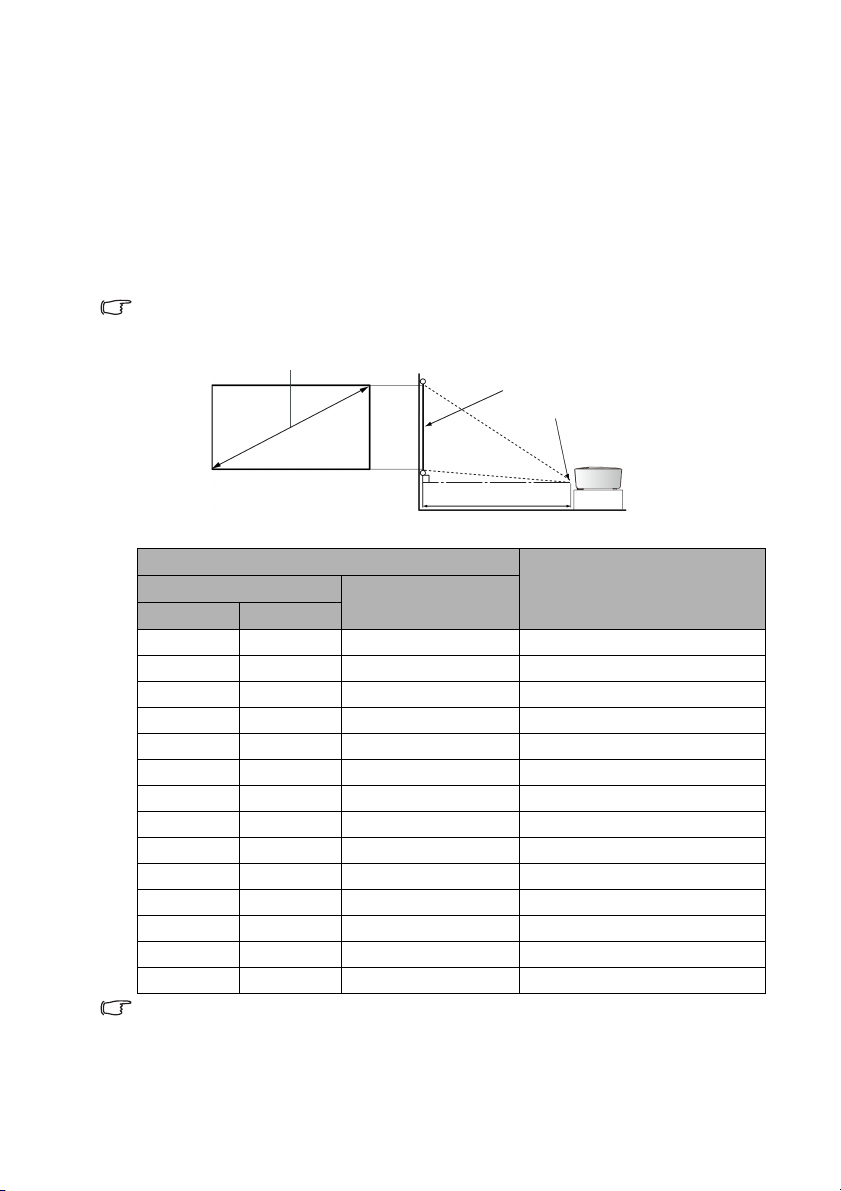
Επίτευξη επιθυμητού μεγέθους εικόνας
∆ιαγώνιος οθόνης 16:9
Απόσταση προβολής
Κέντρο φακού
Οθόνη
προβολής
Το μέγεθος της προβαλλόμενης εικόνας προσδιορίζεται από την απόσταση από το
φακό του προβολέα έως την οθόνη και τη μορφή βίντεο.
∆ιαστάσεις προβολής
Χρησιμοποιήστε την εικόνα και τον πίνακα παρακάτω για να διευκολυνθείτε στον
προσδιορισμό της απόστασης προβολής.
Η αναλογία διαστάσεων της οθόνης είναι 16:9 και η αναλογία διαστάσεων της προβαλλόμενης
εικόνας είναι 16:9.
Όλες οι μετρήσεις είναι κατά προσέγγιση και ενδέχεται να διαφοροποιούνται από τα
πραγματικά μεγέθη. Εάν θέλετε να εγκαταστήσετε τον προβολέα σε μόνιμη θέση, συνιστάται τη
χρήση του ίδιου του προβολέα για να δοκιμάσετε σε πραγματικές συνθήκες το
προβολής, την απόσταση και τα οπτικά χαρακτηριστικά του προβολέα πριν από την
εγκατάσταση. Αυτό σας διευκολύνει στον ακριβή προσδιορισμό της θέσης τοποθέτησης που
ταιριάζει καλύτερα στην εγκατάσταση.
Μέγεθος οθόνης
Ίντσα mm
30 762 664 x 374 736
40 1016 886 x 498 981
50 1270 1107 x 623 1226
60 1524 1328 x 747 1472
70 1778 1550 x 872 1717
80 2032 1771 x 996 1962
90 2286 1992 x 1121 2208
100 2540 2214 x 1245 2453
120 3048 2657 x 1494 2943
150 3810 3321 x 1868 3679
180 4572 3985 x 2241 4415
200 5080 4428 x 2491 4906
250 6350 5535 x 3113 6132
280 7112 6199 x 3487 6868
Π (mm) x Υ (mm)
Απόσταση προβολής σε mm∆ιαγώνιος
μέγεθος
18 Εγκατάσταση
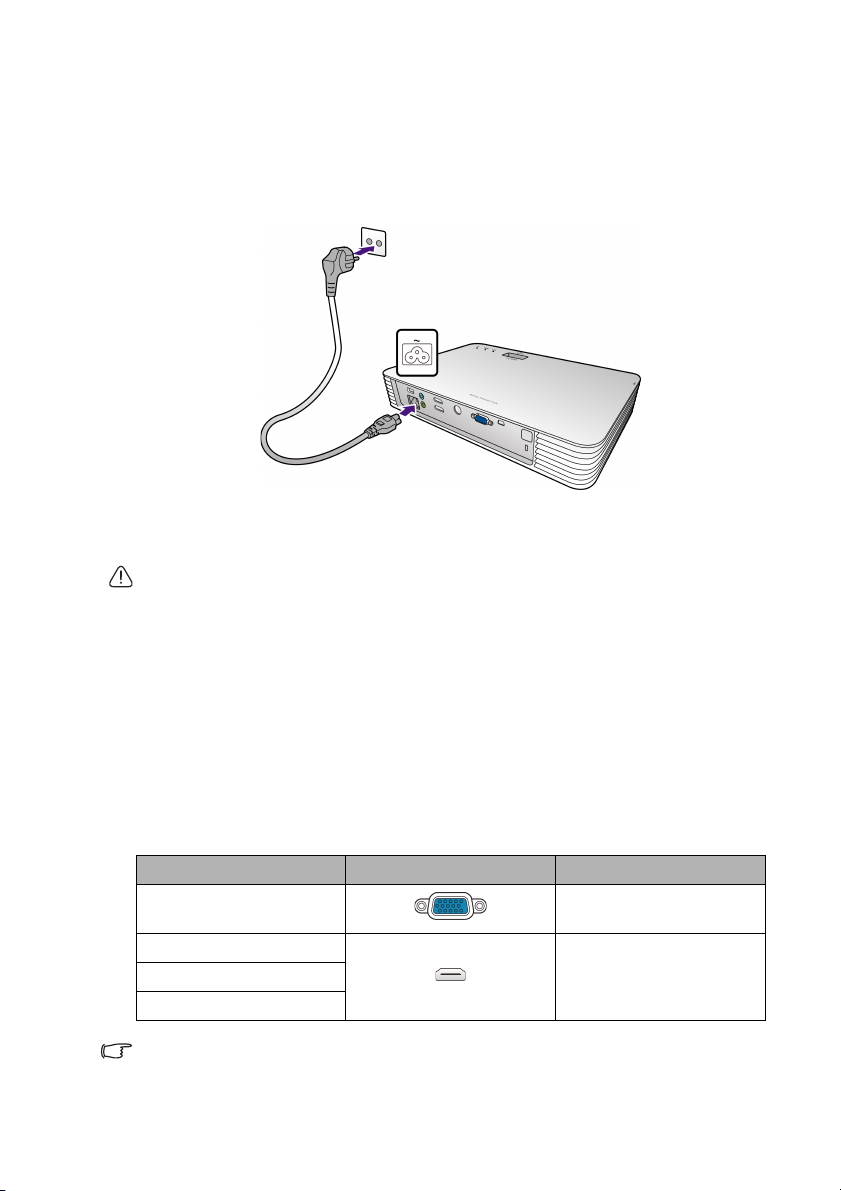
Σύνδεση
Σύνδεση παροχής ρεύματος
1. Συνδέστε ένα άκρο του παρεχόμενου καλωδίου ρεύματος στην υποδοχή
ρεύματος AC.
2. Συνδέστε την πρίζα του καλωδίου ρεύματος σε μια επιτείχια παροχή ρεύματος.
Με τη σύνδεση της παροχής ρεύματος, η ενδεικτική λυχνία ΤΡΟΦΟ∆ΟΣΙΑ
στον προβολέα ανάβει πορτοκαλί.
• Χρησιμοποιήστε το παρεχόμενο καλώδιο ρεύματος για να αποφύγετε τυχόν κινδύνους
ηλεκτροπληξίας και πυρκαγιάς.
• Τα συστήματα παροχή ς ρεύματος και οι τύποι πρίζας ενδέχεται να διαφέρουν ανάλογα με
τη χώρα/περιοχή σας.
Σύνδεση συσκευών βίντεο που χρησιμοποιούνται ως πηγή
Το μόνο που απαιτείται είναι η σύνδεση του προβολέα με μια πηγή βίντεο
χρησιμοποιώντας μία μόνο από τις μεθόδους σύνδεσης. Κάθε πηγή βίντεο παρέχει
διαφορετική ποιότητα εικόνας. Η μέθοδος που θα επιλέξετε ενδέχεται να εξαρτάται
από τη διαθεσιμότητα των αντίστοιχων ακροδεκτών στον προβολέα και στη συσκευή
βίντεο που χρησιμοποιείται ως πηγή
Όνομα ακροδέκτη Εμφάνιση ακροδέκτη Ποιότητα εικόνας
PC Καλή
HDMI 1/MHL
HDMI 3/MICRO-B
Εάν η επιλεγμένη εικόνα βίντεο δεν εμφανίζεται μετά από την ενεργοποίηση του προβολέα και
έχει επιλεχθεί η σωστή πηγή βίντεο, βεβαιωθείτε ότι η συσκευή πηγής βίντεο είναι
ενεργοποιημένη και λειτουργεί κανονικά. Βεβαιωθείτε, επίσης, ότι τα καλώδια σήματος έχουν
συνδεθεί σωστά.
, όπως περιγράφεται παρακάτω:
ΒέλτιστηHDMI 2
19Σύνδεση
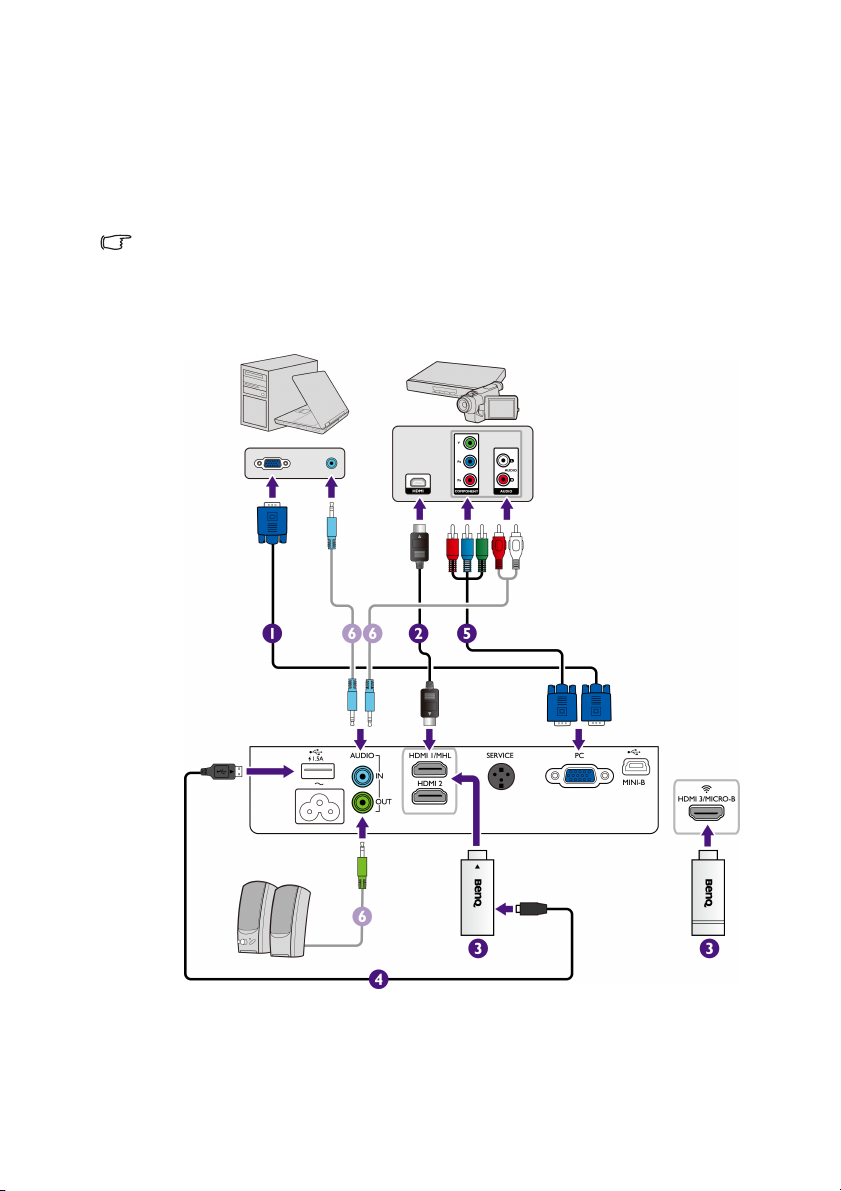
Επισκόπηση πιθανών συνδέσεων
Φορητός ή επιτραπέζιος υπολογιστή Συσκευή A/V
Ηχεία
Όταν συνδέετε μια πηγή σήματος στον προβολέα, βεβαιωθείτε ότι:
1. Έχετε απενεργοποιήσει όλο τον εξοπλισμό πριν πραγματοποιήσετε
οποιαδήποτε σύνδεση.
2. Έχετε χρησιμοποιήσει τα σωστά καλώδια σήματος για κάθε πηγή.
3. Βεβαιωθείτε ότι τα καλώδια έχουν συνδεθεί σταθερά.
• Στις εικόνες συνδέσεων παρακάτω, ορισμένα καλώδια ενδέχεται να μην περιλαμβάνονται
στη συσκευασία του προβολέα (βλ. "Περιεχόμενα συσκευασίας" στη σελίδα 9 για
λεπτομέρειες). ∆ιατίθενται στο εμπόριο από καταστήματα ηλεκτρονικών.
• Οι εικόνες παρακάτω παρατίθενται για λόγους παραπομπής μόνο. Τα τζακ σύνδεσης στο
πίσω μέρος του προβολέα διαφέρουν ανάλογα με το μοντέλο.
1. Καλώδιο VGA (D-Sub)
2. Καλώδιο HDMI
3. Κλειδί πρόσβασης για ροή βίντεο
20 Σύνδεση
(όπως το QCast της BenQ)
4. Καλώδιο USB
5. Καλώδιο προσαρμογής
∆ιαχωρισμένου σήματος βίντεο
σε VGA (D-Sub)
6. Καλώδιο ήχου
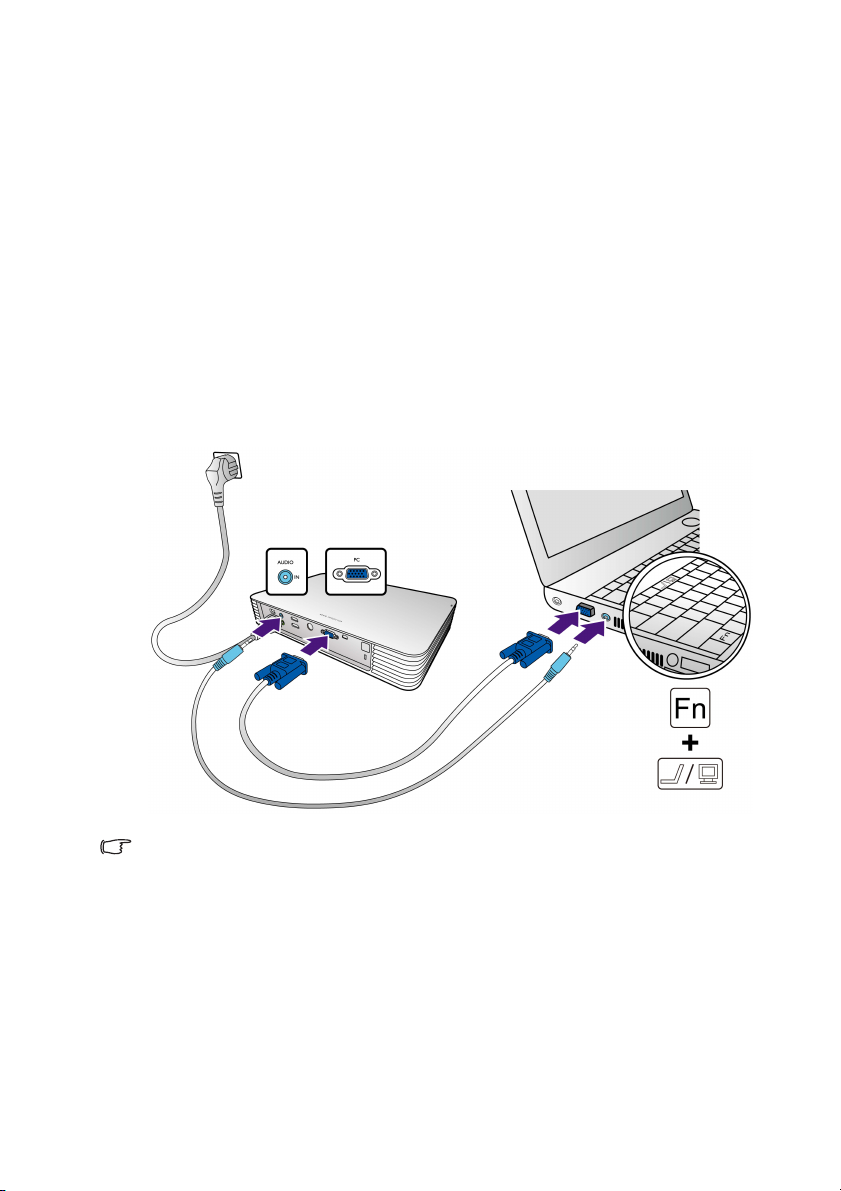
Σύνδεση ενός υπολογιστή
Φορητός ή επιτραπέζιος υπολογιστή
Καλώδιο VGA
Καλώδιο ήχου
Ο προβολέας διαθέτει υποδοχή εισόδου VGA (D-Sub) που σας επιτρέπει να τον
συνδέσετε σε υπολογιστές συμβατούς με IBM
προσαρμογέας Mac εάν εκτελείτε σύνδεση υπολογιστών Macintosh παλαιότερης
έκδοσης.
Για να συνδέσετε τον προβολέα σε φορητό ή επιτραπέζιο
υπολογιστή:
• Χρησιμοποιώντας καλώδιο VGA
1. Πάρτε το παρεχόμενο καλώδιο VGA και συνδέστε ένα άκρο στην υποδοχή
εξόδου D-Sub του υπολογιστή.
2. Συνδέστε το άλλο άκρο του καλωδίου VGA στην υποδοχή PC του προβολέα.
3. Εάν θέλετε να χρησιμοποιήσετε τα ενσωματωμένα ηχεία του προβολέα, πάρτε
ένα κατάλληλο καλώδιο ήχου και συνδέστε ένα άκρο στην υποδοχή εξόδου
ήχου του υπολογιστή
προβολέα.
και το άλλο άκρο στην υποδοχή εισόδου ήχου του
®
Macintosh® computers. Απαιτείται
Πολλοί φορητοί υπολογιστές δεν ενεργοποιούν τις εξωτερικές τους θύρες βίντεο, όταν
συνδέονται με έναν προβολέα. Συνήθως ένας συνδυασμός πλήκτρων όπως FN + F3 ή το
πλήκτρο CRT/LCD ενεργοποιεί/απενεργοποιεί την εξωτερική οθόνη. Εντοπίστε το πλήκτρο
λειτουργίας CRT/LCD ή ένα πλήκτρο λειτουργίας με το σύμβολο του μόνιτορ στο φορητό
υπολογιστή. Πιέστε ταυτόχρονα FN και το επισημασμένο πλήκτρο λειτουργίας
τεκμηρίωση του φορητού σας υπολογιστή για να βρείτε το συνδυασμό πλήκτρω ν του φορητού
υπολογιστή.
. Ανατρέξτε στην
21Σύνδεση
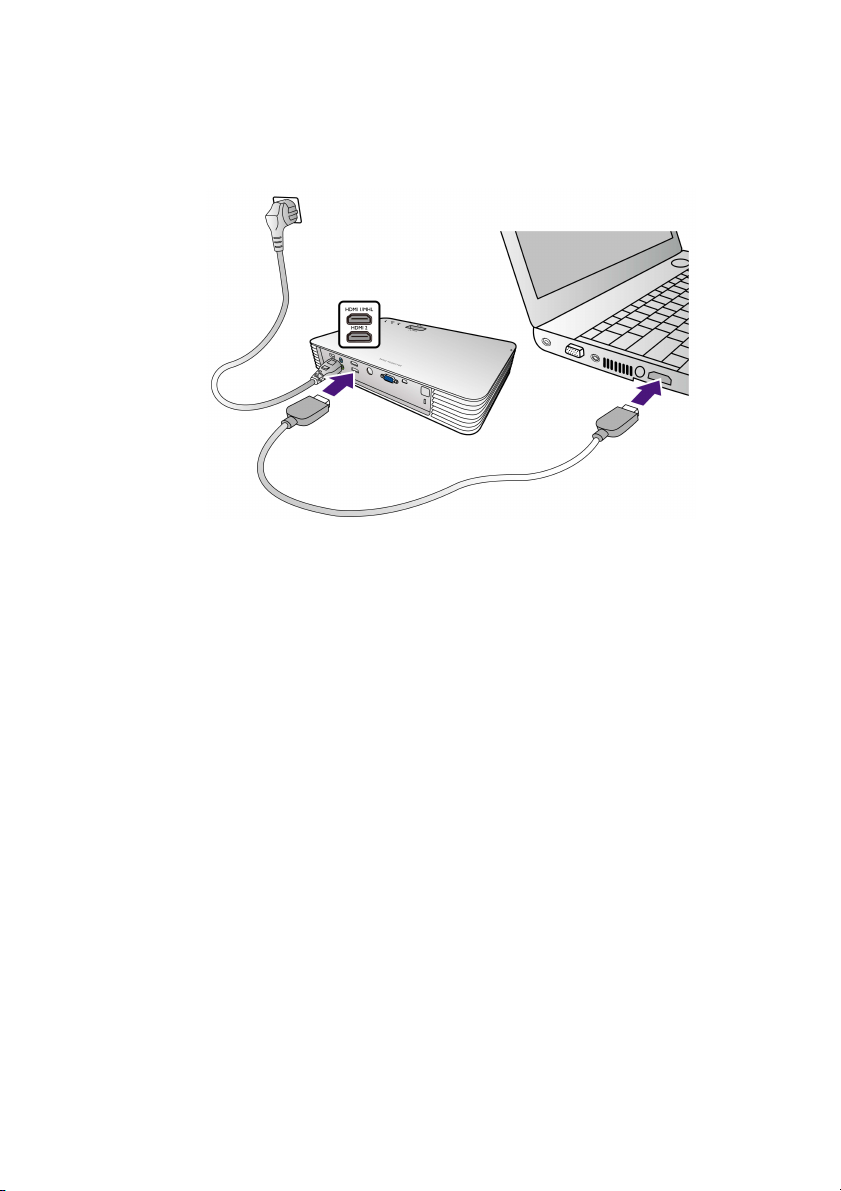
• Χρήση καλωδίου HDMI
1. Πάρτε ένα καλώδιο HDMI και συνδέστε ένα άκρο στη θύρα εξόδου HDMI του
υπολογιστή.
2. Συνδέστε το άλλο άκρο του καλωδίου HDMI σε μια θύρα εισόδου HDMI του
προβολέα.
22 Σύνδεση
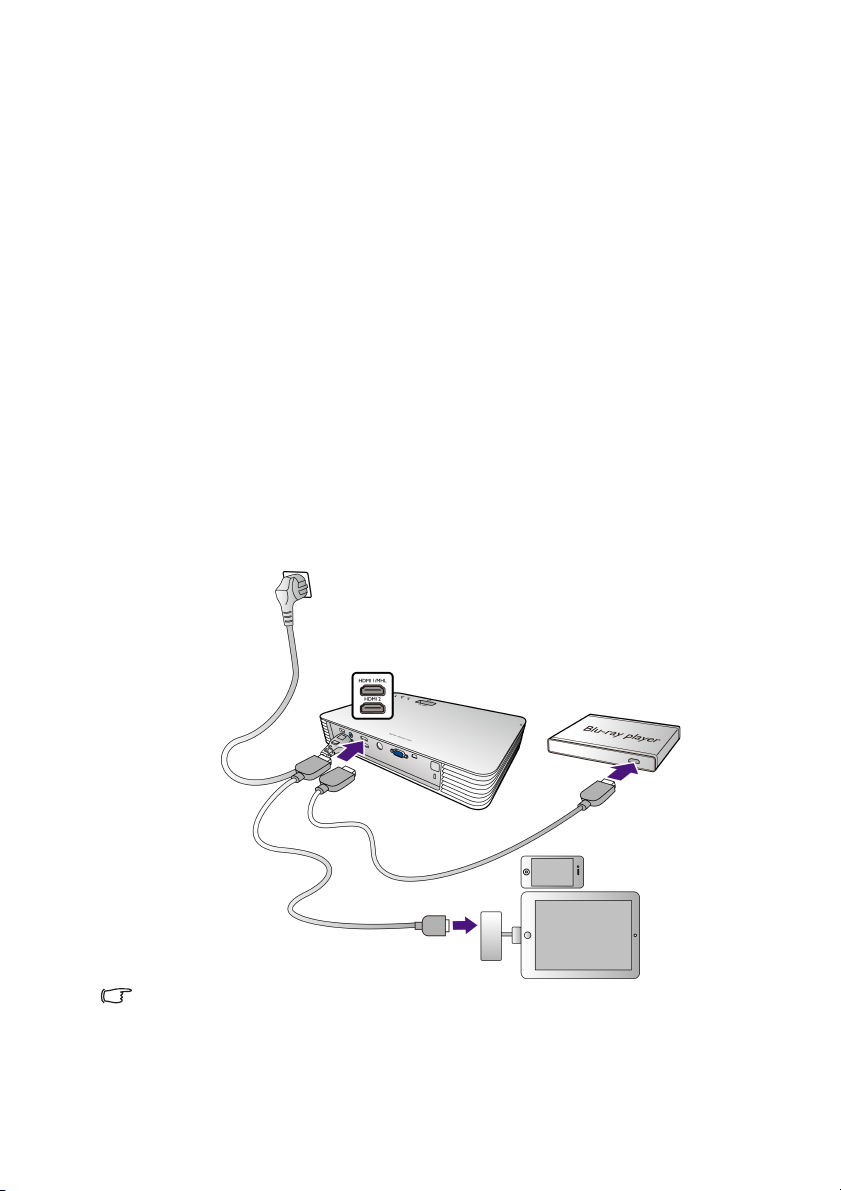
Σύνδεση συσκευής HDMI που χρησιμοποιείται ως πηγή
Ο προβολέας διαθέτει μια υποδοχή εισόδου HDMI που επιτρέπει τη σύνδεση σε
συσκευή HDMI που χρησιμοποιείται ως πηγή, όπως μια συσκευή αναπαραγωγής
Blu-ray, ένας δέκτης DTV ή μια οθόνη.
Η σύνδεση HDMI (High-Definition Multimedia Interface) υποστηρίζει τη μετάδοση
ασυμπίεστων δεδομένων βίντεο μεταξύ συμβατών συσκευών, όπως δέκτες DTV ή
συσκευές αναπαραγωγής Blu-ray μέσω ενός μόνο καλωδίου. Παρέχει καθαρή
ψηφιακή θέαση και
Εξετάστε τη συσκευή που χρησιμοποιείται ως πηγή βίντεο για να προσδιορίσετε εάν
διαθέτει σετ υποδοχών εξόδου HDMI που δεν χρησιμοποιούνται:
• Εάν ναι, μπορείτε να συνεχίσετε με αυτή τη διαδικασία.
• Εάν όχι, θα χρειαστεί να επαναξιολογήσετε τη μέθοδο που μπορείτε να
χρησιμοποιήσετε για να συνδεθείτε με τη συσκευή.
Για να συνδέσετε τον προβολέα με μια συσκευή πηγής HDMI:
1. Πάρτε ένα καλώδιο HDMI και συνδέστε ένα άκρο στη θύρα εξόδου HDMI της
συσκευής πηγής HDMI.
2. Συνδέστε το άλλο άκρο του καλωδίου HDMI σε μια θύρα εισόδου HDMI του
προβολέα.
ακουστική εμπειρία.
Μπορείτε να αγοράσετε τον ψηφιακό προσαρμογέα AV της Apple από τη διεύθυνση
www.apple.com.
23Σύνδεση
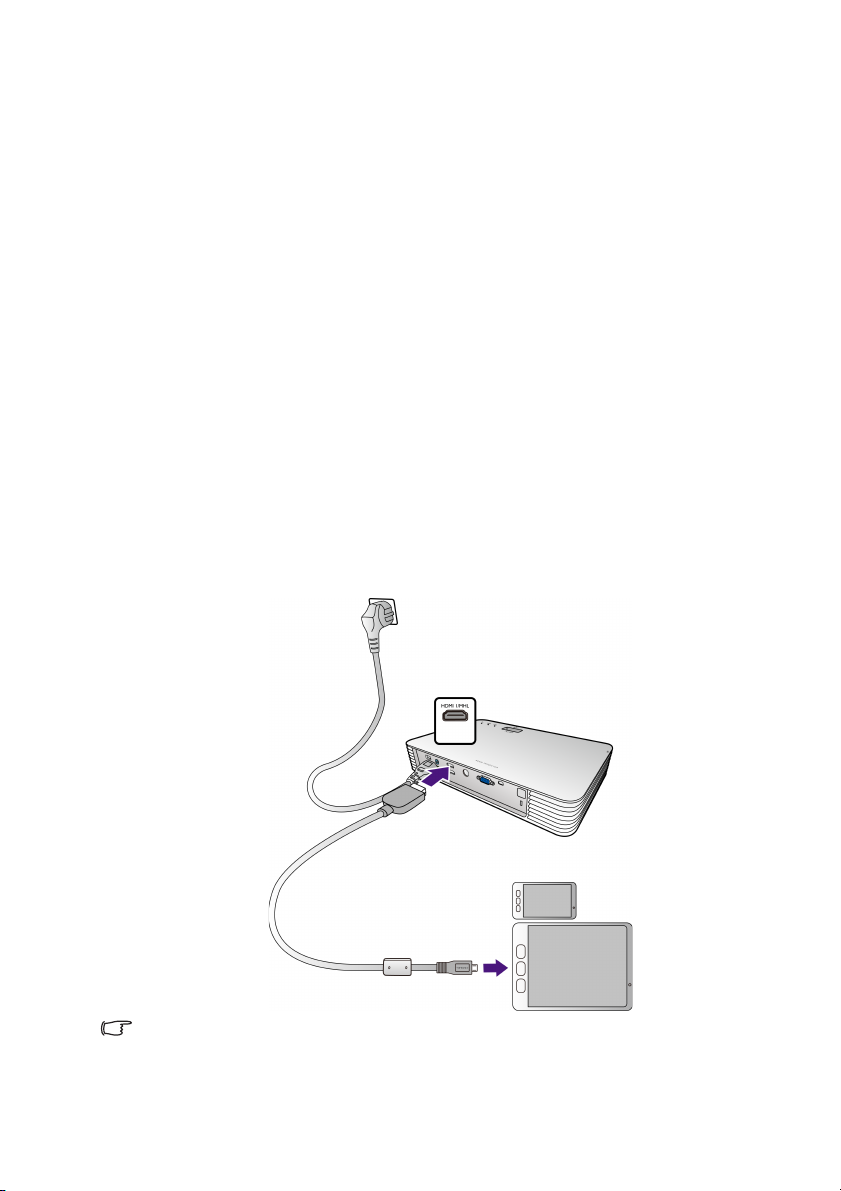
Σύνδεση συσκευής πηγής MHL
Ο προβολέας αυτός υποστηρίζει συσκευές MHL (με ενεργοποιημένη τη δυνατότητα
MHL) μέσω χρήσης μιας υποδοχής εισόδου HDMI. Μπορείτε να συνδέσετε την
κινητή συσκευή σας, όπου η δυνατότητα MHL είναι ενεργοποιημένη, με τον
προβολέα μέσω ενός καλωδίου MHL για την αναπαραγωγή βίντεο υψηλής
ευκρίνειας με ευχέρεια.
Το πρότυπο MHL (Mobile High-definition Link) υποστηρίζει τη μετάδοση μη
συμπιεσμένου σήματος βίντεο και
τηλέφωνα, tablet και άλλες φορητές ηλεκτρονικές καταναλωτικές συσκευές και
μεταδίδει σήμα μέσω ενός μόνο καλωδίου. Παρέχει καθαρή ψηφιακή θέαση και
ακουστική εμπειρία.
Εξετάστε την κινητή συσκευή σας για να προσδιορίσετε εάν η δυνατότητα MHL είναι
ενεργοποιημένη:
• Εάν ναι, μπορείτε να συνεχίσετε με αυτή τη διαδικασία.
• Εάν
όχι, θα χρειαστεί να επαναξιολογήσετε τη μέθοδο που μπορείτε να
χρησιμοποιήσετε για να συνδεθείτε με τη συσκευή.
Για να συνδέσετε τον προβολέα με μια συσκευή πηγής MHL:
1. Πάρτε ένα καλώδιο MHL και συνδέστε το άκρο MHL στη θύρα εξόδου MHL της
συσκευής πηγής MHL.
2. Συνδέστε το άκρο HDMI του καλωδίου MHL σε μια θύρα εισόδου HDMI 1/MHL
του προβολέα.
ήχου μεταξύ συμβατών συσκευών όπως κινητά
∆εν διαθέτουν όλες οι συσκευές ενεργοποιημένη τη δυνατότητα MHL. Απευθυνθείτε στον
αντιπρόσωπό σας της κινητής συσκευής για να επιβεβαιώσετε τις δυνατότητες MHL.
24 Σύνδεση
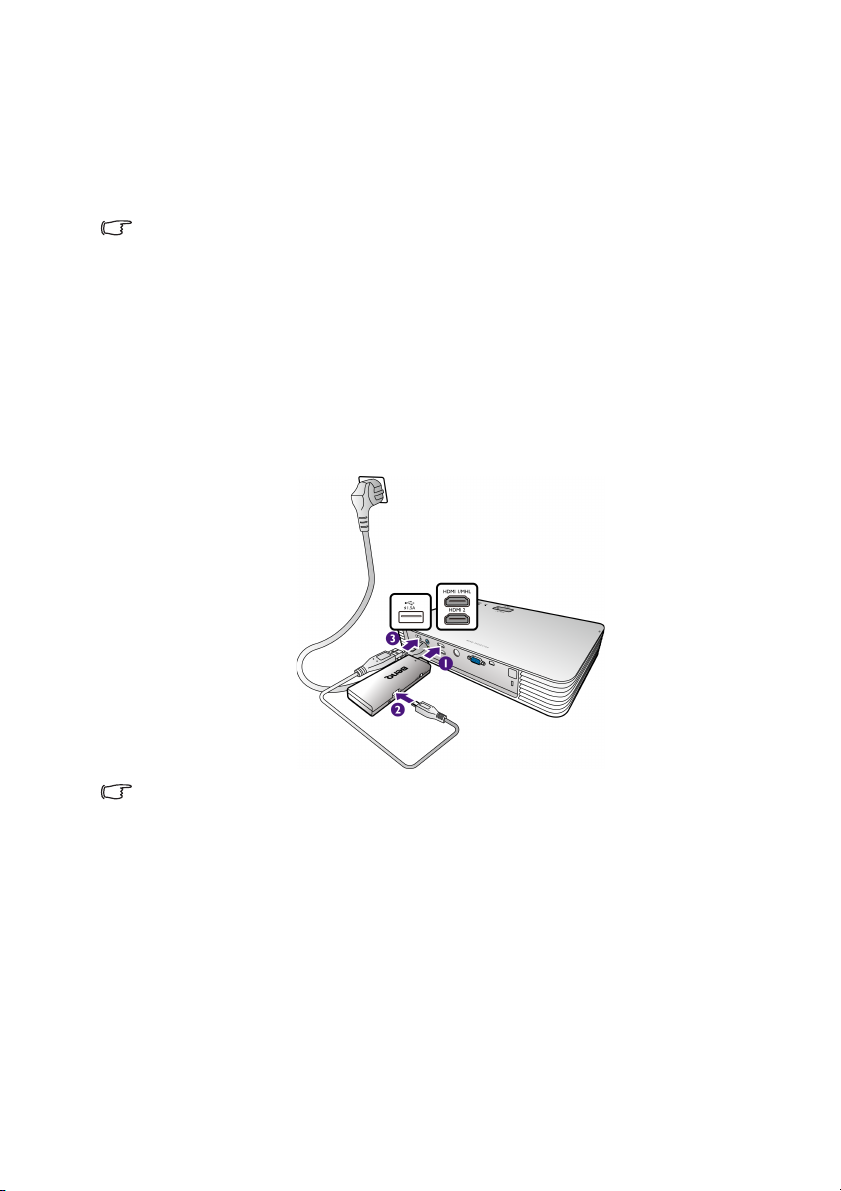
Σύνδεση κλειδιού πρόσβασης για ροή βίντεο
Ένα κλειδί πρόσβασης για ροή βίντεο, όπως το QCast της BenQ (πωλείται
χωριστά), σας επιτρέπει να εκτελείτε ασύρματη προβολή από την έξυπνη συσκευή ή
τον υπολογιστή σας.
• Βεβαιωθείτε ότι ενεργοποιήσατε τον προβολέα πριν επιχειρήσετε τη σύνδεση.
• Η συνδεσιμότητα με κλειδιά πρόσβασης HDMI/MHL τρίτων κατασκευαστών δεν είναι
εγγυημένη.
• Το κλειδί πρόσβασης QCast της BenQ μπορεί να ενεργοποιηθεί μέσω της θύρας εισόδου
MHL ή HDMI του προβολέα σας. Φροντίστε να σύρετε το διακόπτη του κλειδιού
πρόσβασης στη σωστή θέση, όπως απαιτείται. Ανατρέξτε στο
κλειδιού πρόσβασης QCast της BenQ για λεπτομέρειες.
Σύνδεση του κλειδιού πρόσβασης στη θύρα εισόδου HDMI 1/MHL ή HDMI 2
Συνδέστε το κλειδί πρόσβασης στη θύρα εισόδου HDMI 1/MHL ή HDMI 2, όπως
υποδεικνύεται παρακάτω.
Εγχειρίδιο Χρήσης του
Το κα λώδιο USB χρησιμοποιείται για την παροχή ρεύματος για τη φόρτιση του κλειδιού
πρόσβασης.
25Σύνδεση
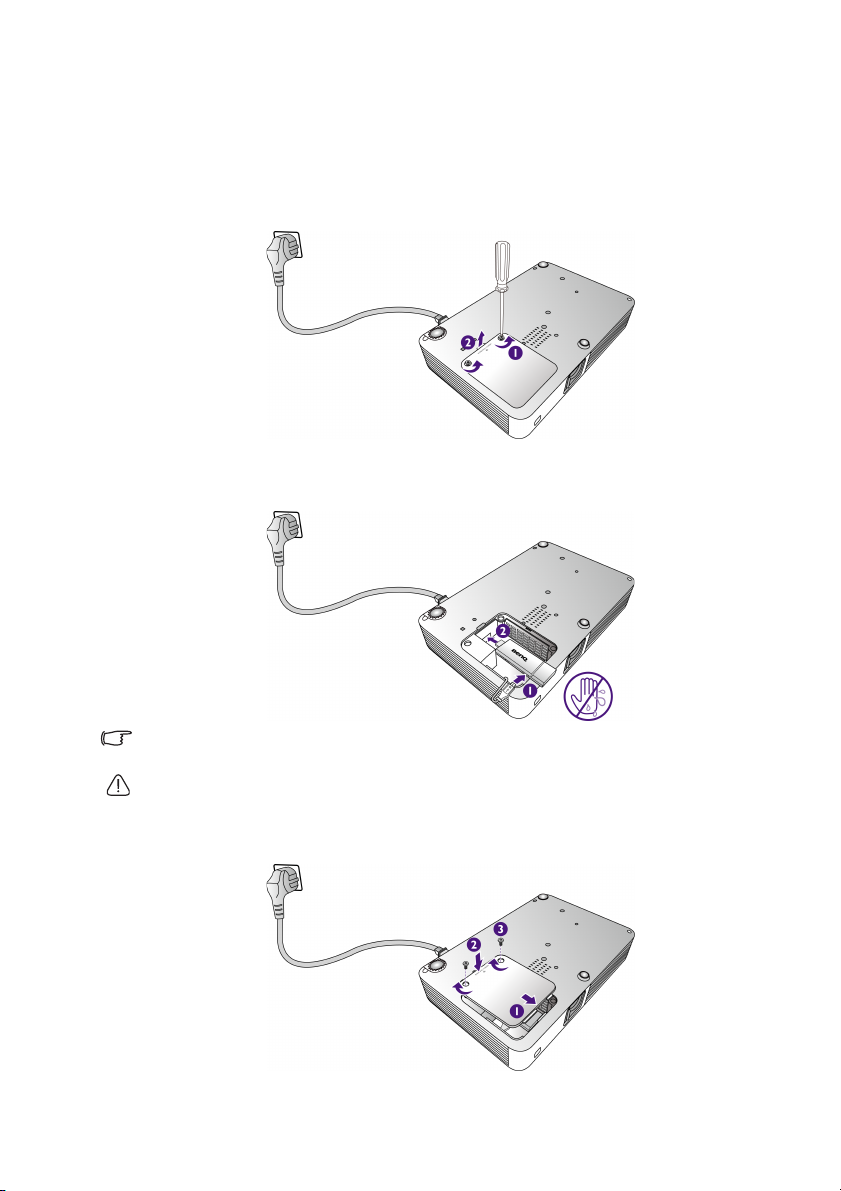
Σύνδεση του κλειδιού πρόσβασης στη θύρα εισόδου HDMI 3/MICRO-B
1. Τοπο θ ε τή σ τ ε τον προβολέα σε μια επίπεδη επιφάνεια ώστε το κάτω μέρος να
είναι στραμμένο προς τα επάνω.
2. Ξεσφίξτε τη βίδα που ασφαλίζει το κάλυμμα HDMI 3/MICRO-B και ανοίξτε το
κάλυμμα.
3. Συνδέστε το καλώδιο USB μέσα στον προβολέα στη θύρα USB του κλειδιού
πρόσβασης και, στη συνέχεια, συνδέστε το κλειδί πρόσβασης στη θύρα
εισόδου HDMI 3/MICRO-B.
Το κα λώδιο USB χρησιμοποιείται για την παροχή ρεύματος για τη φόρτιση του κλειδιού
πρόσβασης.
Για να αποφύγετε τον κίνδυνο ηλεκτροπληξίας, μην πραγματοποιείτε συνδέσεις ή
αποσυνδέσεις με βρεγμένα χέρια.
4. Επανατοποθετήστε το κάλυμμα HDMI 3/MICRO-B και σφίξτε τη βίδα που το
26 Σύνδεση
ασφαλίζει.

Σύνδεση συσκευής πηγής ∆ιαχωρισμένου
Καλώδιο προσαρμογής ∆ιαχωρισμένου
σήματος βίντεο σε VGA (D-Sub)
Καλώδιο ήχου
Συσκευή A/V
σήματος βίντεο
Εξετάστε τη συσκευή που χρησιμοποιείται ως πηγή βίντεο για να προσδιορίσετε εάν
διαθέτει σετ υποδοχών εξόδου διαχωρισμένου σήματος βίντεο που δεν
χρησιμοποιούνται:
• Εάν ναι, μπορείτε να συνεχίσετε με αυτή τη διαδικασία.
• Εάν όχι, θα χρειαστεί να επαναξιολογήσετε τη μέθοδο που μπορείτε να
χρησιμοποιήσετε για να συνδεθείτε με τη συσκευή.
Για να συνδέσετε τον προβολέα με μια συσκευή πηγής
διαχωρισμένου σήματος βίντεο:
1. Πάρτε ένα καλώδιο προσαρμογής ∆ιαχωρισμένου σήματος βίντεο σε VGA (D-
Sub) και συνδέστε το άκρο με τους 3 συνδετήρες τύπου RCA στις υποδοχές
εξόδου διαχωρισμένου σήματος βίντεο της συσκευής πηγής βίντεο.
Αντιστοιχίστε το χρώμα των βυσμάτων με το χρώμα των υποδοχών, πράσινο
με πράσινο, μπλε με μπλε και κόκκινο με κόκκινο.
2. Συνδέστε το άλλο
3. Εάν θέλετε να χρησιμοποιήσετε τα ενσωματωμένα ηχεία του προβολέα, πάρτε
ένα κατάλληλο καλώδιο ήχου και συνδέστε ένα άκρο του καλωδίου στις
υποδοχές εξόδου ήχου της συσκευής πηγής βίντεο και το άλλο άκρο στην
υποδοχή εισόδου ήχου του προβολέα.
άκρο του καλωδίου στην υποδοχή PC του προβολέα.
• Μόλις συνδέσετε το βύσμα εξόδου ήχου με το ακουστικό ή το εξωτερικό ηχείο, ο ήχος δεν
ακούγεται από τα ενσωματωμένα ηχεία του προβολέα.
• Εάν δεν υπάρχει σήμα βίντεο στην είσοδο, δεν ακούγεται κανέ νας ήχος από τα
ενσωματωμένα ηχεία του προβολέα ή το βύσμα εξόδου ήχου. Εκτός αυτού, δεν είναι
ούτε η ρύθμιση του ήχου.
δυνατή
27Σύνδεση

Σύνδεση εξωτερικού ηχείου
Μπορείτε να ακούσετε ήχο μέσω ενός εξωτερικού ηχείου αντί των ενσωματωμένων
ηχείων του προβολέα.
Για να συνδέσετε τον προβολέα με ένα εξωτερικό ηχείο:
Συνδέστε ένα κατάλληλο στερεοφωνικό καλώδιο στο εξωτερικό ηχείο και το βύσμα
εξόδου ήχου στον προβολέα.
Μόλις συνδέσετε το καλώδιο ήχου στην υποδοχή εξόδου ήχου, τα ενσωματωμένα ηχεία του
προβολέα τίθενται σε σίγαση.
28 Σύνδεση

Λειτουργία
Εκκίνηση προβολέα
1. Βεβαιωθείτε ότι έχετε συνδέσει κατάλληλα τον προβολέα στην παροχή
ρεύματος. Βλ. "Σύνδεση παροχής ρεύματος" στη σελίδα 19 για λεπτομέρειες.
2. Ανοίξτε το κάλυμμα του φακού σύροντάς το πριν ενεργοποιήσετε τον
προβολέα.
Να αφαιρείτε πάντα το κάλυμμα του φακού όταν η λάμπα του προβολέα είναι αναμμένη.
3. Πιέστε για να θέσετε σε λειτουργία τον προβολέα.
Η ενδεικτική λυχνία ΤΡΟΦΟ∆ΟΣΙΑ αναβοσβήνει πράσινη και τα βεντιλατέρ
τίθενται σε λειτουργία.
Ανάβει η λάμπα και η εικόνα έναρξης εμφανίζεται στην οθόνη στη διάρκεια
προθέρμανσης του προβολέα. Ο προβολέας δεν ανταποκρίνεται σε περαιτέρω
εντολές στη διάρκεια της προθέρμανσης.
Ακούγεται ένα κουδούνισμα ενεργοποίησης
λυχνία ΤΡΟΦΟ∆ΟΣΙΑ ανάβει και παραμένει σταθερά πράσινη όταν ο
προβολέας είναι ενεργοποιημένος.
Για να απενεργοποιήσετε το κουδούνισμα, βλ. "Κουδούνισμα ενεργ./απενεργ." στη σελίδα 60
για λεπτομέρειες.
4. Εάν είναι η πρώτη φορά που ενεργοποιείτε τον προβολέα, εμφανίζεται ο
οδηγός διαμόρφωσης για να σας διευκολύνει με τη διαμόρφωση του
προβολέα. Εάν το έχετε κάνει ήδη, παραλείψτε αυτό το βήμα.
• Χρησιμοποιήστε τα πλήκτρα βέλους (///) για να μεταβείτε στα
στοιχεία του μενού.
• Χρησιμοποιήστε το για να επιβεβαιώσετε το στοιχείο
επιλέξατε.
τροφοδοσίας και η ενδεικτική
μενού που
29Λειτουργία

Τα στιγμιότυπα οθόνης του οδηγού διαμόρφωσης παρακάτω παρ ατίθενται για λόγους
παραπομπής και μόνο, και ενδέχεται να διαφέρουν από το πραγματικό σχέδιο.
i. Βήμα 1:
Καθορίστε Θέση προβολέα.
ii. Βήμα 2:
Καθορίστε OSD Γλώσσα.
iii. Βήμα 3:
Καθορίστε διόρθωση τραπεζίου
κάθετα.
Για περισσότερες πληροφορίες
σχετικά με τη διόρθωση
τραπεζοειδούς παραμόρφωσης
κάθετα, βλ. "∆ιόρθωση
τραπεζοειδούς παραμόρφωσης"
στη σελίδα 39.
iv. Βήμα 4:
Καθορίστε Αυτ αναζήτ πηγής.
Επιλέξτε "Ενεργό" εάν θέλετε να
εκτελείται πάντα αυτόματη
αναζήτηση διαθέσιμων σημάτων
ταυτόχρ ονα με την ενεργοποίηση
του προβολέα.
30 Λειτουργία
v. Βήμα 5:
Καθορίστε Τύπος μενού.
Για περισσότερες πληροφορίες
σχετικά με τους τύπους μενού, βλ.
"Πληροφορίες για τα μενού OSD"
στη σελίδα 41.
Έχετε πλέον ολοκληρώσει την
αρχική διαμόρφωση.

5. Εάν σας ζητηθεί να εισαγάγετε τον κωδικό πρόσβασης, χρησιμοποιήστε τα
πλήκτρα βέλους για να εισαγάγετε τον εξαψήφιο κωδικό πρόσβασης. Βλ.
"Αξιοποίηση της λειτουργίας κωδικού πρόσβασης" στη σελίδα 32 για
λεπτομέρειες.
6. Ενεργοποιήστε όλες τις συνδεδεμένες συσκευές.
7. Ο προβολέας εκτελεί αναζήτηση για διαθέσιμα σήματα εισόδου αυτόματα. Στην
οθόνη εμφανίζεται το
δεν ανιχνεύσει ένα έγκυρο σήμα, εμφανίζεται το μήνυμα Χωρίς σήμα.
Μπορείτε να πιέσετε για να επιλέξετε το επιθυμητό σήμα εισόδου.
Εάν η συχνότητα/ανάλυση του σήματος εισόδου υπερβαίνει το εύρος λειτουργίας του
προβολέα, στην κενή οθόνη εμφανίζεται το μήνυμα "Εκτός εύρους". Επιλέξτε ένα σήμα
εισόδου που είναι συμβατό με την ανάλυση του προβολέα ή ορίστε το σήμα εισόδου σε
χαμηλότερη ρύθμιση. Βλ. "Χάρτης χρονισμού" στη σελίδα 80 για λεπτομέρειες.
τρέχον σήμα εισόδου που ανιχνεύεται. Εάν ο προβολέας
Απενεργοποίηση του προβολέα
1. Πιέστε . Ο προβολέας εμφανίζει ένα μήνυμα επιβεβαίωσης της
απενεργοποίησης.
2. Πιέστε για δεύτερη φορά. Η ενδεικτική λυχνία ΤΡΟΦΟ∆ΟΣΙΑ αναβοσβήνει
πορτοκαλί και τα βεντιλατέρ τίθενται σε λειτουργία ώστε να ψυχθεί η λάμπα. Ο
προβολέας δεν ανταποκρίνεται σε καμία εντολή στη διάρκεια της διαδικασίας
ψύξης.
3. Μόλις ολοκληρωθεί η διαδικασία ψύξης, ακούγεται ένα
απενεργοποίησης και η ενδεικτική λυχνία ΤΡΟΦΟ∆ΟΣΙΑ ανάβει και παραμένει
σταθερά πορτοκαλί.
κουδούνισμα
31Λειτουργία

Για να απενεργοποιήσετε το κουδούνισμα, βλ. "Κουδούνισμα ενεργ./απενεργ." στη σελίδα 60
για λεπτομέρειες.
Εάν ο προβολέας δεν πρόκειται να χρησιμοποιηθεί για μεγάλο χρονικό
διάστημα, αποσυνδέστε το καλώδιο ρεύματος από την πρίζα της παροχής.
Να αποφεύγετε την ενεργοποίηση του προβολέα αμέσως μετά από απενεργοποίηση επειδή η
υπερβολική θερμότητα ενδέχεται να προκαλέσει μείωση της διάρκειας ζωής της λάμπας. Η
πραγματική διάρκεια ζωής της λάμπας ενδέχεται να διαφέρει και εξαρτάτα ι από τις συνθήκες
περιβάλλοντος και τη χρήση.
Ασφάλεια του προβολέα
Χρήση κλειδαριάς τύπου καλωδίου
Ο προβολέας πρέπει να τοποθετηθεί σε ένα ασφαλές μέρος για την αποφυγή
κλοπής. ∆ιαφορετικά, αγοράστε μια κλειδαριά, όπως μια κλειδαριά Kensington, για
να ασφαλίσετε τον προβολέα. Ο προβολέας διαθέτει υποδοχή για αντικλεπτική
κλειδαριά τύπου Kensington.
Η κλειδαριά τύπου Kensington με καλώδιο ασφαλείας είναι συνήθως συνδυασμός
ενός ή πολλών κλειδιών και της κλειδαριάς. Ανατρέξτε στις
κλειδαριάς για να μάθετε τον τρόπο χρήσης της.
Αξιοποίηση της λειτουργίας κωδικού πρόσβασης
Για λόγους ασφαλείας και για να αποτρέψετε τη μη εξουσιοδοτημένη χρήση,
μπορείτε να ορίσετε προστασία με κωδικό πρόσβασης μέσω του μενού πάνω στην
οθόνη (OSD). Μόλις οριστεί ο κωδικός πρόσβασης και ενεργοποιηθεί η λειτουργία, ο
προβολέας προστατεύεται με κωδικό πρόσβασης. Οι χρήστες που δεν γνωρίζουν το
σωστό κωδικό πρόσβασης δεν μπορούν να
Θα βρεθείτε σε δύσκολη θέση εάν ενεργοποιήσετε τη λειτουργία κωδικού πρόσβασης και
ξεχάσετε τον κωδικό πρόσβασης. Φροντίστε να σημειώσετε τον κωδ ικό πρόσβασης και
φυλάξτε τον σε ασφαλές μέρος για μελλοντική ανάκληση, εάν χρειαστεί.
χρησιμοποιήσουν τον προβολέα.
πληροφορίες της
Ορισμός κωδικού πρόσβασης
Μετά τον ορισμό ενός κωδικού πρόσβασης και την ενεργοποίηση της λειτουργίας "Κλείδωμα
ενεργοποίησης τροφοδοσίας", ο προβολέας δεν μπορεί να χρησιμοποιηθεί εκτός εάν εισαχθεί
ο σωστός κωδικός πρόσβασης κάθε φορά που ενεργοποιείται ο προβολέας.
Για να το κάνετε αυτό, πρώτα και πάνω απ' όλα, πρέπει να μεταβείτε στο μενού OSD
Για προχωρημένους (βλ. σελίδα 42 για λεπτομέρειες).
1. Πιέστε .
2. Μεταβείτε στο μενού ΕΓΚΑΤΑΣΤΑΣΗ ΣΥΣΤΗΜΑΤΟΣ : Για προχωρημένους >
Κωδ. πρόσβασης για να εμφανιστεί το παράθυρο Κωδ. πρόσβασης.
32 Λειτουργία

3. Επιλέξτε Αλλαγή κωδ. πρόσβασης και πιέστε για να εμφανιστεί το
ΕΙΣΑΓΩΓΗ ΝΕΟΥ ΚΩ∆. ΠΡΟΣΒΑΣΗΣ
Πίσω
Σφάλμα κωδ. πρόσβασης
∆οκίμασε ξανά.
παράθυρο ΕΙΣΑΓΩΓΗ ΝΕΟΥ ΚΩ∆. ΠΡΟΣΒΑΣΗΣ.
4. Όπως υποδεικνύεται στο παράθυρο, τα τέσσερα πλήκτρα βέλους ( , ,
, ) αναπαριστούν αντίστοιχα 4 ψηφία (1, 2, 3, 4). Χρησιμοποιήστε τα
πλήκτρα βέλους για να ορίσετε έναν εξαψήφιο κωδικό πρόσβασης. Μετά από
την πληκτρολόγηση, τα ψηφία εμφανίζονται ως ******.
5. Πληκτρολογήστε τον ίδιο
κωδικό πρόσβασης ξανά για επιβεβαίωση και
επιστρέψτε στο παράθυρο Κωδ. πρόσβασης.
6. Επιλέξτε Κλείδωμα ενεργοποίησης τροφοδοσίας και χρησιμοποιήστε τα
/ για να ορίσετε Ενεργό.
7. Πληκτρολογήστε τον τρέχοντα κωδικό πρόσβασης για να ενεργοποιήσετε τη
λειτουργία.
8. Πιέστε για να αποθηκεύσετε τις αλλαγές κατά την έξοδο.
Εάν ξεχάσετε τον κωδικό πρόσβασης
Εάν ενεργοποιήσετε τη λειτουργία του κωδικού πρόσβασης, θα απαιτείται η
εισαγωγή του κωδικού κάθε φορά που ενεργοποιείτε τον προβολέα. Εάν εισαγάγετε
εσφαλμένο κωδικό πρόσβασης, εμφανίζεται το μήνυμα σφάλματος και, στη
συνέχεια, εμφανίζεται το παράθυρο ΕΙΣΑΓΩΓΗ ΤΡΕΧΟΝΤΟΣ ΚΩ∆. ΠΡΟΣΒΑΣΗΣ.
Μπορείτε να δοκιμάσετε ξανά πληκτρολογώντας κάποιον άλλον 6 ψήφιο κωδικό
πρόσβασης ή εάν είστε
ανάκλησης κωδικού πρόσβασης. Βλ. "∆ιαδικασία ανάκλησης κωδικού πρόσβασης"
στη σελίδα 34 για λεπτομέρειες.
Εάν εισάγετε λανθασμένο κωδικό πρόσβασης για 5 συνεχόμενες φορές, ο
προβολέας θα απενεργοποιηθεί αυτόματα σε σύντομο χρονικό διάστημα.
σίγουροι ότι δεν τον θυμάστε, χρησιμοποιήστε τη διαδικασία
33Λειτουργία

∆ιαδικασία ανάκλησης κωδικού πρόσβασης
Σημειώστε τον κωδ. ανάκλησης,
και απευθυνθείτε στο Κέντρο Εξυπηρέτησης
Πελατών της BenQ.
ΑΝΑΚΛΗΣΗ ΚΩ∆. ΠΡΟΣΒΑΣΗΣ
Έξοδος
Κωδ. Ανάκλησης
ΕΙΣΑΓΩΓΗ ΤΡΕΧΟΝΤΟΣ ΚΩ∆. ΠΡΟΣΒΑΣΗΣ
Πίσω
1. Βεβαιωθείτε ότι το παράθυρο Κωδ. πρόσβασης εμφανίζεται στην οθόνη και,
στη συνέχεια, πιέστε παρατεταμένα για 3 δευτερόλεπτα. Στην οθόνη του
προβολέα θα εμφανιστεί ένας κωδικοποιημένος αριθμός.
2. Σημειώστε τον αριθμό και απενεργοποιήστε τον προβολέα.
3. Αναζητήστε βοήθεια από το τοπικό κέντρο εξυπηρέτησης πελατών της BenQ
για να αποκωδικοποιήσετε τον αριθμό. Μπορεί να χρειαστεί
να παράσχετε
αποδεικτικά παραστατικά της αγοράς για να επιβεβαιωθεί ότι είστε ένας
εξουσιοδοτημένος χρήστης του προβολέα.
Το "XXX" που εμφανίζεται στα μηνύματα παραπάνω είναι αριθμοί που διαφέρουν ανάλογα με
το μοντέλο.
Αλλαγή κωδικού πρόσβασης
Για να το κάνετε αυτό, πρώτα και πάνω απ' όλα, πρέπει να μεταβείτε στο μενού Για
προχωρημένους OSD (βλ. σελίδα 42 για λεπτομέρειες).
1. Μεταβείτε στο ΕΓΚΑΤΑΣΤΑΣΗ ΣΥΣΤΗΜΑΤΟΣ : Για προχωρημένους > Κωδ.
πρόσβασης για να εμφανιστεί το παράθυρο Κωδ. πρόσβασης.
2. Επιλέξτε Αλλαγή κωδ. πρόσβασης και πιέστε για να εμφανιστεί το
παράθυρο ΕΙΣΑΓΩΓΗ ΤΡΕΧΟΝΤΟΣ
ΚΩ∆. ΠΡΟΣΒΑΣΗΣ.
3. Χρησιμοποιήστε τα πλήκτρα βέλους για να εισαγάγετε τον παλαιό κωδικό
πρόσβασης.
• Εάν ο κωδικός πρόσβασης είναι σωστός, εμφανίζεται το παράθυρο
ΕΙΣΑΓΩΓΗ ΝΕΟΥ ΚΩ∆. ΠΡΟΣΒΑΣΗΣ.
34 Λειτουργία
• Εάν ο κωδικός πρόσβασης είναι εσφαλμένος, εμφανίζεται το μήνυμα
σφάλματος και στη συνέχεια εμφανίζεται το παράθυρο ΕΙΣΑΓΩΓΗ
ΤΡΕΧΟΝΤΟΣ ΚΩ∆. ΠΡΟΣΒΑΣΗΣ για να δοκιμάσετε
δοκιμάσετε κάποιον άλλο κωδικό πρόσβασης ή να πιέσετε για να
ακυρώσετε την αλλαγή.
ξανά. Μπορείτε να

4. Εισάγετε έναν νέο κωδικός πρόσβασης.
5. Πληκτρολογήστε ξανά τον ίδιο κωδικό πρόσβασης για επαλήθευση.
Φροντίστε να σημειώσετε τον κωδικό πρόσβασης και φυλάξτε τον σε ασφαλές μέρος για
μελλοντική ανάκληση, εάν χρειαστεί.
6. Έχετε ορίσει έναν νέο κωδικό πρόσβασης με επιτυχία. Να θυμηθείτε να
πληκτρολογήσετε το νέο κωδικό πρόσβασης την επόμενη φορά που θα
ενεργοποιήσετε τον προβολέα.
7. Πιέστε για να αποθηκεύσετε τις αλλαγές κατά την έξοδο.
Απενεργοποίηση της λειτουργίας κωδικού πρόσβασης
Για να το κάνετε αυτό, πρώτα και πάνω απ' όλα, πρέπει να μεταβείτε στο μενού Για
προχωρημένους OSD (βλ. σελίδα 42 για λεπτομέρειες).
1. Μεταβείτε στο ΕΓΚΑΤΑΣΤΑΣΗ ΣΥΣΤΗΜΑΤΟΣ : Για προχωρημένους > Κωδ.
πρόσβασης για να εμφανιστεί το παράθυρο Κωδ. πρόσβασης.
2. Επιλέξτε Κλείδωμα ενεργοποίησης τροφοδοσίας και χρησιμοποιήστε τα
/ για να ορίσετε Ανενεργό.
3. Εισάγετε
• Εάν ο κωδικός πρόσβασης είναι σωστός, στο παράθυρο Κωδ.
• Εάν ο κωδικός πρόσβασης είναι εσφαλμένος, εμφανίζεται το μήνυμα
4. Πιέστε για να αποθηκεύσετε τις αλλαγές και να εξέλθετε.
Αν και η λειτουργία κωδι κού πρόσβασης είναι απενεργοποιημένη, χρειάζεται να σημειώσετε
τον παλαιό κω δικό πρόσβασης σε περίπτωση που χρειαστεί να ενεργοποιήσετε ξανά τη
λειτουργία κωδικού πρόσβασης στο μέλλον, εισαγάγοντας τον παλαιό κωδικό.
τον τρέχοντα κωδικό πρόσβασης.
πρόσβασης εμφανίζεται η ένδειξη ότι το Κλείδωμα ενεργοποίησης
τροφοδοσίας είναι Ανενεργό. ∆εν θα σας ζητηθεί να εισάγετε τον κωδικό
πρόσβασης την επόμενη φορά που θα ενεργοποιήσετε τον προβολέα.
σφάλματος και στη συνέχεια εμφανίζεται το παράθυρο ΕΙΣΑΓΩΓΗ
ΤΡΕΧΟΝΤΟΣ ΚΩ∆. ΠΡΟΣΒΑΣΗΣ για να δοκιμάσετε ξανά. Μπορείτε να
δοκιμάσετε κάποιον άλλο κωδικό πρόσβασης ή να πιέσετε για να
ακυρώσετε την αλλαγή.
35Λειτουργία

Επιλογή πηγής εισόδου
Πηγή
HDMI 1 / MHL
HDMI 2
HDMI 3
PC / Component
Ο προβολέας μπορεί να συνδεθεί ταυτόχρονα με πολλαπλό εξοπλισμό. Πάντως,
κάθε φορά εμφανίζεται μόνο μία πλήρης οθόνη. Κατά την εκκίνηση, ο προβολέας
εκτελεί αυτόματη αναζήτηση διαθέσιμων σημάτων.
Εάν θέλετε ο προβολέας να εκτελεί πάντα αυτόματη αναζήτηση διαθέσιμων
σημάτων:
• Στο μενού OSD Για προχωρημένους, μεταβείτε στο μενού ΕΓΚΑΤΑΣΤΑΣΗ
ΣΥΣΤΗΜΑΤΟΣ : Βασική και ενεργοποιήστε
αναζήτηση (βλ. "Γρήγορη αυτ. αναζήτηση" στη σελίδα 64).
• Στο μενού OSD Βασική, εάν δεν υπάρχει κανένα σήμα συνδεδεμένο στον
προβολέα, μεταβείτε στο Αυτ αναζήτ πηγής και ενεργοποιήστε το. Εάν
υπάρχουν συνδεδεμένα σήματα, μεταβείτε στο μενού Ρυθμίσεις και στη
συνέχεια ενεργοποιήστε το Αυτ αναζήτ πηγής.
Για να επιλέξετε
την πηγή βίντεο:
1. Πιέστε για να εμφανιστεί η γραμμή επιλογής πηγών.
το στοιχείο Γρήγορη αυτ.
2. Πιέστε / έως ότου επιλεχθεί το επιθυμητό σήμα και, στη συνέχεια, πιέστε
Μόλις ανιχνευθεί, οι πληροφορίες της επιλεγμένης πηγής θα εμφανιστούν για
δευτερόλεπτα στην οθόνη. Εάν υπάρχουν πολλά κομμάτια εξοπλισμού
συνδεδεμένα με τον προβολέα, επαναλάβετε τα βήματα 1 έως 2 για
αναζητήσετε άλλα σήματα.
Η εγγενής ανάλυση οθόνης του συγκεκριμένου προβολέα είναι με αναλογία διαστάσεων 16:9.
Για βέλτιστο αποτέλεσμα προβαλλόμενης εικόνας, θα πρέπει να επιλέξετε και να
χρησιμοποιήσετε ένα σήμα εισόδου που παράγεται στην έξοδο στη συγκεκριμένη ανάλυση.
Οποιαδήποτε άλλη ανάλυση θα προσαρμοστεί από τον προβολέα ανάλογα με τη ρύθμιση
Αναλ ογία διαστάσεων, πράγμα το οποίο ενδέχεται
ή απώλεια ευκρίνειας εικόνας. Βλ. “Αναλο γία διαστάσεων” για λεπτομέρειες.
36 Λειτουργία
.
να
να προκαλέσει λίγη παραμόρφωση εικόνας

Μετονομασία πηγής εισόδου
Μπορείτε να μετονομάσετε την τρέχουσα πηγή εισόδου από τη γραμμή επιλογής
πηγών.
Για να το κάνετε αυτό, πρώτα και πάνω απ' όλα, πρέπει να μεταβείτε στο μενού Για
προχωρημένους OSD (βλ. σελίδα 42 για λεπτομέρειες).
1. Πιέστε και, στη συνέχεια, χρησιμοποιήστε / για να μεταβείτε στο
μενού ΕΓΚΑΤΑΣΤΑΣΗ ΣΥΣΤΗΜΑΤΟΣ : Βασική.
2. Πιέστε για να
παράθυρο Πηγή, μετονομ.
3. Πιέστε /// για να μετακινήσετε το δρομέα έως ότου επιλεχθεί ο
επιθυμητός χαρακτήρας, στη συνέχεια, πιέστε για επιβεβαίωση.
• Για να διαγράψετε ένα χαρακτήρα, μεταβείτε στο πλήκτρο Del (∆ιαγραφή)
και πιέστε .
• Για να διαγράψετε όλους τους χαρακτήρες, μεταβείτε στο
(Επαναφορά) και πιέστε .
4. Μόλις τελειώσετε, πιέστε για να αποθηκεύσετε τις αλλαγές και να εξέλθετε.
επιλέξετε Πηγή, μετονομ και πιέστε για να εμφανιστεί το
πλήκτρο Reset
Ρύθμιση της προβαλλόμενης εικόνας
Ρύθμιση του ύψους της εικόνας
Ο προβολέας διαθέτει 2 πέλματα ρύθμισης. Με αυτά τα ρυθμιστικά μπορείτε να
αλλάξετε το ύψος της εικόνας.
Για να ρυθμίσετε τον προβολέα:
• Βιδώστε τα πέλματα ρύθμισης για να
ρυθμίσετε το ύψος της εικόνας.
• Για να συμπτύξετε τα πέλματα,
βιδώστε τα πέλματα ρύθμισης προς
την αντίθετη κατεύθυνση.
Εάν ο προβολέας δεν τοποθετηθεί
επίπεδη επιφάνεια ή η οθόνη και ο προβολέας δεν σχηματίζουν ορθή γωνία μεταξύ
τους, τότε η προβαλλόμενη εικόνα έχει τραπεζοειδές σχήμα. Για να διορθώσετε το
πρόβλημα αυτό, βλ. "∆ιόρθωση τραπεζοειδούς παραμόρφωσης" στη σελίδα 39 για
λεπτομέρειες.
• Μην κοιτά ζετ ε κατευθείαν μέσα στο φακό όταν η λυχνίας είναι αναμμένη. Το ισχυρό φως της
λυχνίας μπορεί να προκαλέσει βλάβη στα μάτια σας.
• Να είστε προσεκτικοί όταν βιδώνετε το πέλμα ρύθμισης επειδή βρίσκεται κοντά στην οπή
εξαερισμού από την οποία εξέρχεται καυτ ός αέρας.
σε
37Λειτουργία

Μικρό-συντονισμός ευκρίνειας της εικόνας
Περιστρέψτε το δακτύλιο εστίασης για να εστιάσετε την εικόνα και να γίνει πιο
ευκρινής.
Αυτόματη ρύθμιση της εικόνας
Σε ορισμένες περιπτώσεις, ενδέχεται να χρειαστεί βελτιστοποίηση της ποιότητας
εικόνας. Για να γίνει αυτό, πιέστε . Εντός 3 δευτερολέπτων, η ενσωματωμένη
λειτουργία ευφυούς αυτόματης ρύθμισης ρυθμίζει τις τιμές συχνότητας και ρολογιού,
ώστε να παρέχεται βέλτιστη ποιότητα εικόνας. Οι τρέχουσες πληροφορίες πηγής
εμφανίζονται στην επάνω αριστερή γωνία της οθόνης για 3 δευτερόλεπτα.
Η λειτουργία αυτή διατίθεται μόνο όταν επιλέξετε ένα σήμα PC (αναλογικό RGB).
38 Λειτουργία

∆ιόρθωση τραπεζοειδούς παραμόρφωσης
διόρθωση τραπεζίου κάθετα
Για επαναφορά, πιέστε για 2 δευτ.
Πιέστε για 2 δευτ. για ενεργοπ. της Αυτ. διόρθ. τραπεζίου κάθετα
Χρήση Χρήση
Ο όρος τραπεζοειδής παραμόρφωση αναφέρεται στην περίπτωση όταν το πλάτος
της προβαλλόμενης εικόνα είναι εμφανώς μεγαλύτερο στο επάνω ή στο κάτω μέρος.
Παρουσιάζεται όταν ο προβολέας δεν είναι κάθετος προς την οθόνη.
Για να διορθώσετε αυτό το σφάλμα, εκτός από τη ρύθμιση του ύψους του προβολέα,
χρειάζεται και χειροκίνητη διόρθωση εφαρμόζοντας
1. Πιέστε / για να εμφανιστεί το παράθυρο διόρθωση τραπεζίου κάθετα.
2. Πιέστε για να διορθώσετε την τραπεζοειδή παραμόρφωση στο κάτω μέρος
της εικόνας ή πιέστε για να διορθώσετε την τραπεζοειδή παραμόρφωση
στο επάνω μέρος της εικόνας.
Οι εικόνες παρακάτω υποδεικνύουν τον τρόπο διόρθωσης της τραπεζοειδούς
παραμόρφωσης:
• Για να
διορθώσετε την τραπεζοειδή παραμόρφωση στο επάνω μέρος της
εικόνας, χρησιμοποιήστε το .
• Για να διορθώσετε την τραπεζοειδή παραμόρφωση στο κάτω μέρος της
εικόνας, χρησιμοποιήστε το .
τα παρακάτω βήματα.
3. Μόλις τελειώσετε, πιέστε για να αποθηκεύσετε τις αλλαγές και να εξέλθετε.
Εάν θέλετε να διορθώσετε την εικόνα με το "Αυτ. διόρθ. τραπεζίου", πιέστε για 2
δευτερόλεπτα ώστε να ενεργοποιηθεί η λειτουργία αυτή.
39Λειτουργία

Απόκρυψη εικόνας
Για να τραβήξετε την απόλυτη προσοχή του ακροατηρίου στο πρόσωπο του
παρουσιαστή, μπορείτε να κάνετε τα εξής:
Πιέστε για να αποκρύψετε την εικόνα της οθόνης. Πιέστε ξανά ή
οποιοδήποτε άλλο πλήκτρο για να επαναφέρετε την εικόνα.
Μην παρεμποδίζετε το φακό προβολής με κάποιο αντικείμενο, επειδή αυτό θα μπορούσε να
προκαλέσει υπερθέρμανση και παραμόρφωση του αντικειμένου ή ακόμη και πυρκαγιά.
40 Λειτουργία

Λειτουργίες μενού
Λειτ. φωτογραφίας
Γραφικά (sRGB)
Αναλογία διαστάσεων
Αυτόματο
Λειτ Ήχου
Βίντεο κίνησης
Ένταση
10
Σίγαση
Ανενεργό
Ρυθμίσεις
Πιέστε OK
Μενού
Επιλογή τρόπου εγκατάστασης προβολέα
Γλώσσα
Ελληνικά
Θέση προβολέα
Μπροστά
Πρότυπο δοκ
Ανενεργό
Αυτ αναζήτ πηγής
Ενεργό
Τύπος μενού
Βασική
Μορφή HDMI
Αυτόματο
Χρώμα τοίχου
Ανενεργό
Επαν όλων των ρυθμ Πληροφορίες
Πληροφορίες για τα μενού OSD
Για να έχετε τη δυνατότητα πραγματοποίησης διαφόρων ρυθμίσεων στον προβολέα
και στην προβαλλόμενη εικόνα, ο προβολέας διαθέτει 2 τύπους πολύγλωσσων
εμφανιζόμενων επί της οθόνης μενού (OSD):
• Μενού OSD Βασική: παρέχει πρόσβαση στις βασικές λειτουργίες μενού (βλ.
"Χρησιμοποιώντας το μενού OSD Βασικό" στη σελίδα 43).
• Μενού OSD Για προχωρημένους: παρέχει πλήρη πρόσβαση στις λειτουργίες
μενού (βλ
Για να αποκτήσετε πρόσβαση στο μενού OSD, πιέστε .
Εάν ο Τύπο ς μενού που έχετε επιλέξει κατά την αρχική διαμόρφωση είναι Βασική,
εμφανίζεται η επισκόπηση ενός από τα εξής μενού OSD Βασική, ανάλογα με το εάν
υπάρχει συνδεδεμένο σήμα ή όχι.
• Σήμα εισόδου
. "Με τη βοήθεια του μενού OSD Για προχωρημένους" στη σελίδα 50).
συνδεδεμένο
• Κανένα σήμα εισόδου συνδεδεμένο
41Λειτουργίες μενού

Εάν σκοπεύετε να μεταβείτε από το μενού OSD Βασική στο μενού OSD Για
ΕΙΚΟΝΑ
Λειτ. φωτογραφίας
Γραφικά (sRGB)
∆ιαχ λειτ χρήστη
Φωτεινότητα
50
Αντίθεση
50
Color Enhancer
50
Απόχρωση
50
Pixel Enhancer
7
Χρωματική θερμοκρασία
Κανονικό
Λειτουργία LED
Προηγμένα...
Επαναφορά τρέχουσας λειτ εικόνας
PC / Component
Έξοδος
προχωρημένους, ακολουθήστε τις οδηγίες παρακάτω:
Χρησιμοποιήστε τα πλήκτρα βέλους (///) για να μετακινηθείτε στα στοιχεία
μενού και το για να επιβεβαιώσετε το στοιχείο μενού που επιλέξατε.
• Όταν υπάρχει σήμα βίντεο συνδεδεμένο στον προβολέα
i. Μεταβείτε στο μενού Ρυθμίσεις > Τύπο ς μενού και πιέστε .
ii. Χρησιμοποιήστε τα / για να επιλέξετε Για προχωρημένους και
πιέστε .
iii. Πιέστε για να εξέλθετε.
iv. Πιέστε ξανά για να αποκτήσετε πρόσβαση στο μενού OSD Για
προχωρημένους.
• Όταν ∆ΕΝ υπάρχει σήμα συνδεδεμένο στον προβολέα:
i. Μεταβείτε στο Τύπος
μενού και πιέστε .
ii. Χρησιμοποιήστε τα / για να επιλέξετε Για προχωρημένους και
πιέστε .
iii. Πιέστε για να εξέλθετε.
iv. Πιέστε ξανά για να αποκτήσετε πρόσβαση στο μενού OSD Για
προχωρημένους.
Την επόμενη φορά που θα ενεργοποιήσετε τον προβολέα, μπορείτε να αποκτήσετε
πρόσβαση στο μενού OSD Για προχωρημένους πιέζοντας .
Παρακάτω εμφανίζεται η επισκόπηση του μενού
42 Λειτουργίες μενού
OSD Για προχωρημένους.

Παρομοίως, εάν θέλετε να μεταβείτε από το μενού OSD Για προχωρημένους στο
μενού OSD Βασική, ακολουθήστε τις οδηγίες παρακάτω:
i. Μεταβείτε στο μενού ΕΓΚΑΤΑΣΤΑΣΗ ΣΥΣΤΗΜΑΤΟΣ : Βασική >
Ρυθμίσεις μενού > Τύπο ς μενού.
ii. Χρησιμοποιήστε τα / για να επιλέξετε Βασική.
iii. Πιέστε παρατεταμένα έως ότου κλείσει το μενού OSD.
iv. Πιέστε για να αποκτήσετε πρόσβαση στο μενού OSD Βασική.
Την επόμενη φορά που θα ενεργοποιήσετε τον προβολέα, μπορείτε να αποκτήσετε
πρόσβαση στο μενού OSD Βασική πιέζοντας .
Χρησιμοποιώντας το μενού OSD Βασικό
Ανάλογα με το εάν υπάρχει κάποιο σήμα βίντεο συνδεδεμένο στον προβολέα ή όχι,
το μενού OSD Βασική προσφέρει διάφορες διαθέσιμες λειτουργίες.
Ελέγξτε τους ακόλουθους συνδέσμους για να μάθετε περισσότερα.
• Μενού OSD Βασικό - με συνδεδεμένα σήματα εισόδου
• Μενού OSD Βασικό - χωρίς σήματα εισόδου συνδεδεμένα
(διατίθενται περιορισμένα μενού)
Μενού OSD Βασικό - με συνδεδεμένα σήματα εισόδου
Το μενού OSD Βασική παρέχει κύριες λειτουργίες μενού. Τα διαθέσιμα στοιχεία
μενού ενδέχεται να διαφέρουν ανάλογα με τις συνδεδεμένες πηγές βίντεο ή τις
προκαθορισμένες ρυθμίσεις. Οι επιλογές μενού που δεν είναι πλέον διαθέσιμες
εμφανίζονται με γκρι χρώμα.
Για να αποκτήσετε πρόσβαση στο μενού OSD, πιέστε .
• Χρησιμοποιήστε τα πλήκτρα βέλους (///) για να μεταβείτε
στοιχεία του μενού.
• Χρησιμοποιήστε το για να επιβεβαιώσετε το στοιχείο μενού που επιλέξατε.
στα
43Λειτουργίες μενού

Για να μεταβείτε από το μενού OSD Βασική στο μενού OSD Για προχωρημένους, βλ.
σελίδα 42.
Μενού Υπομενού και Περιγραφές
Επιλέγει μια προεπιλεγμένη λειτουργία εικόνας που να
ταιριάζει στο περιβάλλον χειρισμού και έναν τύπο εικόνας
σήματος εισόδου.
Οι προεπιλεγμένες καταστάσεις εικόνας περιγράφονται ως
εξής:
• Φωτεινή: Μεγιστοποιεί τη φωτεινότητα της
προβαλλόμενης εικόνας. Η κατάσταση αυτή είναι
κατάλληλη για περιβάλλοντα όπου απαιτείται
εξαιρετική φωτεινότητα, όπως με τη χρήση του
Λειτ.
φωτογραφίας
προβολέα σε καλά
• Γραφικά (sRGB): Αυτή η λειτουργία είναι κατάλληλη
για μια παρουσίαση ακίνητων εικόνων όταν για τις
διαφάνειες παρουσίασης χρησιμοποιούνται κυρίως
γραφικά και ελάχιστο κείμενο. Απαιτείται μικρή
ποσότητα φωτός περιβάλλοντος.
• Βίντεο κίνησης: Αυτή η λειτουργία είναι κατάλληλη
για την αναπαραγωγή ενός αποσπάσματος βίντεο
στην παρουσίασή σας. Απαιτείται μικρή ποσότητα
φωτός
περιβάλλοντος.
• ∆ιαλέξεις: Αυτή η λειτουργία είναι κατάλληλη για μια
παρουσίαση όταν για τις διαφάνειες παρουσίασης
χρησιμοποιείται κυρίως κείμενο και ελάχιστα γραφικά.
Απαιτείται μικρή ποσότητα φωτός περιβάλλοντος.
• Σινεμά (Φιλμ): Με σωστά ρυθμισμένο κορεσμό
χρωμάτων και αντίθεση με χαμηλό επίπεδο
φωτισμού, η λειτουργία αυτή είναι κατάλληλη για να
απολαμβάνετε κινηματογραφικές ταινίες
όπου υπάρχει μικρή ποσότητα φωτισμού
περιβάλλοντος.
• Ζωντανό χρώμα: Μεγιστοποιεί τα οπτικά εφέ και
προβάλλει εικόνες με φωτεινά και ζωηρά χρώματα.
• Χρήστης: Ανακαλεί τις προσαρμοσμένες ρυθμίσεις.
Μεταβείτε στο μενού OSD Για προχωρημένους και
ανατρέξτε στο ∆ιαχ λειτ χρήστη για λεπτομέρειες.
φωτιζόμενα δωμάτια.
στο σπίτι
44 Λειτουργίες μενού

Μενού Υπομενού και Περιγραφές
Η εγγενής ανάλυση οθόνης του συγκεκριμένου προβολέα
είναι με αναλογία διαστάσεων 16:9. Ωστόσο, μπορείτε να
χρησιμοποιήσετε αυτή τη λειτουργία για να προβάλλετε μια
εικόνα με διαφορετικές αναλογίες διαστάσεων.
• Αυτόματο
Αλλάζει την κλίμακα σε μια εικόνα αναλογικά ώστε να
ταιριάζει στην εγγενή ανάλυση του προβολέα στο οριζόντιο
Αναλογία
διαστάσεων
ή κάθετο πλάτος του. Με τον
χρήση της οθόνης και διατηρείται η αναλογία διαστάσεων
μια εικόνας.
• 4:3
Αλλάζει την κλίμακα μιας εικόνας ώστε να εμφανίζεται στο
κέντρο της οθόνης με αναλογία διαστάσεων 4:3.
• 16:9
Αλλάζει την κλίμακα μιας εικόνας ώστε να εμφανίζεται στο
κέντρο της οθόνης με αναλογία διαστάσεων 16:9.
• Ευρεία
Παραμορφώνει μια εικόνα
προσαρμόσει στο πλάτος της οθόνης. ∆εν μεταβάλλει το
ύψος μιας εικόνας.
• Letter Box
Αλλάζει την κλίμακα μιας εικόνας ώστε να ταιριάζει στην
εγγενή ανάλυση του προβολέα στο οριζόντιο πλάτος του
και αλλάζει το ύψος της εικόνας στα 3/4 του πλάτους
προβολής. Αυτό κάνει την εικόνα μεγαλύτερη από το ύψος
της οθόνης. Παρουσιάζεται περικοπή των πάνω και κάτω
άκρων της προβαλλόμενης εικόνας. Ταιριάζει σε
περιεχόμενο που παράγεται σε μορφή letter box (με
μαύρες ζώνε ς στο πάνω και στο κάτω μέρος).
τρόπο αυτό γίνεται βέλτιστη
οριζοντίως για να την
Λειτ Ήχου
Λειτ Ήχου χρησιμοποιεί την τεχνολογία βελτίωσης ήχου
MaxxAudio, η οποία ενσωματώνει αλγορίθμους της Waves
για την παροχή θαυμάσιων εφέ μπάσων και πρίμων και
σας προσφέρει μια εξαιρετική εμπειρία κινηματογραφικού
ήχου. Παρέχονται οι ακόλουθες λειτουργίες
προεπιλεγμένου ήχου: Βίντεο κίνησης, Μουσική και
Σινεμά.
Εάν η λειτουργία Σίγαση είναι ενεργοποιημένη, τυχόν
ρύθμιση της "Λειτ Ήχου" θα απενεργοποιήσει τη λειτουργία
Σίγαση.
45Λειτουργίες μενού

Μενού Υπομενού και Περιγραφές
Ρυθμίζει το επίπεδο έντασης ήχου των ενσωματωμένων
ηχείων του προβολέα ή της έντασης ήχου που παράγεται
Ένταση
Σίγαση
στην έξοδο από την υποδοχή εξόδου ήχου.
Εάν η λειτουργία Σίγαση είναι ενεργοποιημένη, τυχόν
ρύθμιση της "Ένταση" θα απενεργοποιήσει τη λειτουργία
Σίγαση.
Επιλέξτε Ενεργό για να απενεργοποιήσετε προσωρινά τα
ενσωματωμένα ηχεία του προβολέα ή την ένταση ήχου που
παράγεται στην έξοδο από την υποδοχή εξόδου ήχου.
Για να επαναφέρετε τον ήχο, επιλέξτε Ανενεργό.
• Πιέστε για να εισέλθετε στο υπομενού της.
Ρυθμίσεις
• Γλώσσα
• Θέση
προβολέα
• Πρότυπο
δοκ
• Αυτ αναζήτ
πηγής
• Τύ πος
μενού
• Μορφή
HDMI
• Πιέστε για να αποθηκεύσετε τις αλλαγές και να
εξέλθετε.
Ανατρέξτε κατωτέρω για λεπτομέρειες.
Ρυθμίζει τη γλώσσα των μενού εμφάνισης στην οθόνη
(OSD).
Ο προβολέας μπορεί να εγκατασταθεί στην οροφή ή πίσω
από την οθόνη ή με έναν ή περισσότερους καθρέφτες. Βλ.
"Επιλογή μιας θέσης" στη σελίδα 17 για λεπτομέρειες.
Ενεργοποιήστε αυτή τη λειτουργία ώστε να εμφανίζεται το
πρότυπο δοκιμής πλέγματος, που σας διευκολύνει στη
ρύθμιση του μεγέθους εικόνας και στην εστίαση ώστε να
ελέγξετε εάν η προβαλλόμενη εικόνα παρουσιάζει
παραμόρφωση.
Ορίζει εάν ο προβολέας θα πραγματοποιεί αυτόματη
αναζήτηση για πηγές εισόδου.
Επιλέξτε Ενεργό για να ενεργοποιήσετε τον προβολέα
ώστε να εκτελεί σάρωση για τον εντοπισμό πηγών εισόδου
μέχρι να λάβει σήμα. Εάν η λειτουργία οριστεί σε
Ανενεργό, ο προβολέας επιλέγει την πηγή εισόδου που
χρησιμοποιήθηκε τελευταία.
Μεταβαίνει στο μενού OSD Για προχωρημένους.
Επιλέγει έναν τύπο πηγής εισόδου για το σήμα HDMI.
Μπορείτε επίσης να επιλέξετε χειροκίνητα τον τύπο της
πηγής. Οι διάφοροι τύποι πηγής φέρουν διάφορα πρότυπα
για το επίπεδο φωτεινότητας.
Το "Μορφή HDMI" διατίθεται μόνο όταν έχει επιλεχθεί το
σήμα HDMI.
46 Λειτουργίες μενού

Μενού Υπομενού και Περιγραφές
Ενεργοποιήστε αυτή τη λειτουργία για να διευκολυνθείτε με
τη διόρθωση του χρώματος της προβαλλόμενης εικόνας
• Χρώμα
τοίχου
• Επαν όλων
των ρυθμ
• Πληροφορίες
όταν η επιφάνεια προβολής δεν είναι λευκή. Μπορείτε να
επιλέξετε ένα χρώμα παρόμοιο με αυτό της επιφάνειας
προβολής από τις εξής επιλογές: Ανοιχτό κίτρινο, Ροζ,
Ανοιχτό πράσινο ή Μπλε.
Επαναφέρει όλες τις ρυθμίσεις στις προκαθορισμένες
εργοστασιακές τιμές.
Οι ακόλουθες ρυθμίσεις θα παραμείνουν: "Τραπεζοειδής
παραμόρφωση", "Θέση προβολέα", "Πηγή, μετονομ", "Επαν
χρον/τη λάμπας", "Πρότυπο δοκ", "Λειτουργία μεγάλου
υψομέτρου", "Κωδ. πρόσβασης" και "Κλειδαριά".
Εμφανίζει τις ακόλουθες πληροφορίες για τον προβολέα
σας.
• Πηγή: Εμφανίζει την τρέχουσα πηγή σήματος.
• Λειτ. φωτογραφίας: Εμφανίζει το τρέχον Λειτ.
φωτογραφίας.
• Ανάλυση: Εμφανίζει την εγγενή ανάλυση της πηγής
εισόδου.
• Χρωματικό σύστημα: Εμφανίζει τη μορφή του
συστήματος εισόδου.
• LED Usage Time: Εμφανίζει τον αριθμό ωρών που
έχει χρησιμοποιηθεί η λυχνία.
• Έκδοση
υλισμικού: Εμφανίζει την έκδοση
υλικολογισμικού του προβολέα.
Ορισμένες πληροφορίες παρέχονται μόνο όταν
χρησιμοποιούνται συγκεκριμένες πηγές εισόδου.
47Λειτουργίες μενού

Μενού OSD Βασικό - χωρίς σήματα εισόδου συνδεδεμένα
Καθώς δεν υπάρχει σήμα εισόδου στον προβολέα, διατίθενται μόνο τα υπομενού
του Ρυθμίσεις στο μενού OSD Βασική - με σήματα εισόδου συνδεδεμένα. Οι
επιλογές μενού που δεν είναι πλέον διαθέσιμες εμφανίζονται με γκρι χρώμα.
Για να αποκτήσετε πρόσβαση στο μενού OSD, πιέστε .
• Χρησιμοποιήστε τα πλήκτρα βέλους (///) για να μεταβείτε στα
στοιχεία του μενού.
• Χρησιμοποιήστε το για να επιβεβαιώσετε το στοιχείο μενού που επιλέξατε.
• Χρησιμοποιήστε το για να αποθηκεύσετε τις αλλαγές και να εξέλθετε.
Για να μεταβείτε από το μενού OSD Βασική στο μενού OSD Για προχωρημένους, βλ.
σελίδα 42.
Μενού Υπομενού και Περιγραφές
Γλώσσα
Θέση προβολέα
Πρότυπο δοκ
Αυτ αναζήτ
πηγής
Τύπος μενού
Μορφή HDMI
Ρυθμίζει τη γλώσσα των μενού εμφάνισης στην οθόνη
(OSD).
Ο προβολέας μπορεί να εγκατασταθεί στην οροφή ή πίσω
από την οθόνη ή με έναν ή περισσότερους καθρέφτες. Βλ.
"Επιλογή μιας θέσης" στη σελίδα 17 για λεπτομέρειες.
Ενεργοποιήστε αυτή τη λειτουργία ώστε να εμφανίζεται το
πρότυπο δοκιμής πλέγματος, που σας διευκολύνει στη
ρύθμιση του μεγέθους εικόνας και στην εστίαση ώστε να
ελέγξετε εάν η προβαλλόμενη εικόνα παρουσιάζει
παραμόρφωση.
Ορίζει εάν ο προβολέας θα πραγματοποιεί αυτόματη
αναζήτηση για πηγές εισόδου. Επιλέξτε Ενεργό για να
ενεργοποιήσετε τον προβολέα ώστε να εκτελεί σάρωση για
τον εντοπισμό πηγών εισόδου μέχρι να λάβει σήμα. Εάν η
λειτουργία οριστεί σε Ανενεργό, ο προβολέας επιλέγει την
πηγή εισόδου που χρησιμοποιήθηκε τελευταία.
Μεταβαίνει στο μενού OSD Για προχωρημένους.
Επιλέγει έναν τύπο πηγής εισόδου για το σήμα HDMI.
Μπορείτε επίσης να επιλέξετε χειροκίνητα τον τύπο της
πηγής. Οι διάφοροι τύποι πηγής φέρουν διάφορα πρότυπα
για το επίπεδο φωτεινότητας.
Το "Μορφή HDMI" διατίθεται μόνο όταν έχει επιλεχθεί το
σήμα HDMI.
48 Λειτουργίες μενού

Μενού Υπομενού και Περιγραφές
Ενεργοποιήστε αυτή τη λειτουργία για να διευκολυνθείτε με
τη διόρθωση του χρώματος της προβαλλόμενης εικόνας
Χρώμα τοίχου
Επαν όλων των
ρυθμ
Πληροφορίες
όταν η επιφάνεια προβολής δεν είναι λευκή. Μπορείτε να
επιλέξετε ένα χρώμα παρόμοιο με αυτό της επιφάνειας
προβολής από τις εξής επιλογές: Ανοιχτό κίτρινο, Ροζ,
Ανοιχτό πράσινο ή Μπλε.
Επαναφέρει όλες τις ρυθμίσεις στις προκαθορισμένες
εργοστασιακές τιμές.
Οι ακόλουθες ρυθμίσεις θα παραμείνουν: "Τραπεζοειδής
παραμόρφωση", "Θέση προβολέα", "Πηγή, μετονομ", "Επαν
χρον/τη λάμπας", "Πρότυπο δοκ", "Λειτουργία μεγάλου
υψομέτρου", "Κωδ. πρόσβασης" και "Κλειδαριά".
Εμφανίζει τις ακόλουθες πληροφορίες για τον προβολέα
σας.
• Πηγή: Εμφανίζει την τρέχουσα πηγή σήματος.
• Λειτ. φωτογραφίας: Εμφανίζει το τρέχον Λειτ.
φωτογραφίας.
• Ανάλυση: Εμφανίζει την εγγενή ανάλυση της πηγής
εισόδου.
• Χρωματικό σύστημα: Εμφανίζει τη μορφή του
συστήματος εισόδου.
• LED Usage Time: Εμφανίζει τον αριθμό ωρών που
έχει χρησιμοποιηθεί η λυχνία.
• Έκδοση
υλισμικού: Εμφανίζει την έκδοση
υλικολογισμικού του προβολέα.
Ορισμένες πληροφορίες παρέχονται μόνο όταν
χρησιμοποιούνται συγκεκριμένες πηγές εισόδου.
49Λειτουργίες μενού

Με τη βοήθεια του μενού OSD Για
Υπομενού
Πιέστε για να επιστρέψετε
στο προηγούμενο παράθυρο
ή για έξοδο.
Όνομα βασικού
μενού
Γραμμή
επιλογής
Εικονίδιο
βασικού μενού
Κατάσταση
Τρέχουσα πηγή εισόδου
ΕΙΚΟΝΑ
Λειτ. φωτογραφίας
Γραφικά (sRGB)
∆ιαχ λειτ χρήστη
Φωτεινότητα
50
Αντίθεση
50
Color Enhancer
50
Απόχρωση
50
Pixel Enhancer
7
Χρωματική θερμοκρασία
Κανονικό
Λειτουργία LED
Προηγμένα...
Επαναφορά τρέχουσας λειτ εικόνας
PC / Component
Έξοδος
προχωρημένους
Το μενού OSD Για προχωρημένους παρέχει πλήρεις λειτουργίες μενού.
Η επισκόπηση του μενού OSD Για προχωρημένους παραπάνω παρατίθεται για λόγους
παραπομπής και ενδέχεται να διαφέρει από το πραγματικό σχέδιο και το μοντέλο προβολέα
που εσείς έχετε.
50 Λειτουργίες μενού
Για να αποκτήσετε πρόσβαση στο μενού OSD, πιέστε . Αποτελείται από τα εξής
βασικά μενού. Ελέγξτε τους συνδέσμους μετά από τα στοιχεία μενού παρακάτω για
περισσότερες λεπτομέρειες.
1. ΕΙΚΟΝΑ μενού (βλ. σελίδα 52)
2. ∆ιαμόρ ήχου μενού (βλ. σελίδα 60)
3. Οθόνη μενού (βλ. σελίδα 61)
4. ΕΓΚΑΤΑΣΤΑΣΗ ΣΥΣΤΗΜΑΤΟΣ : Βασική μενού (βλ. σελίδα 63)
5. ΕΓΚΑΤΑΣΤΑΣΗ ΣΥΣΤΗΜΑΤΟΣ :
6. Πληροφορίες μενού (βλ. σελίδα 67)
Για προχωρημένους μενού (βλ. σελίδα 64)

Τα διαθέσιμα στοιχεία μενού ενδέχεται να διαφέρουν ανάλογα με τις συνδεδεμένες
πηγές βίντεο ή τις προκαθορισμένες ρυθμίσεις. Τα στοιχεία μενού που δεν είναι
πλέον διαθέσιμα εμφανίζονται με γκρι χρώμα.
• Χρησιμοποιήστε τα πλήκτρα βέλους (///) για να μεταβείτε στα
στοιχεία του μενού.
• Χρησιμοποιήστε το για να επιβεβαιώσετε το στοιχείο μενού
Για να μεταβείτε από το μενού OSD Για προχωρημένους στο μενού OSD Βασική, βλ. σελίδα 43.
που επιλέξατε.
51Λειτουργίες μενού

ΕΙΚΟΝΑ μενού
Υπομενού Λειτουργίες και Περιγραφές
Λειτ.
φωτογραφίας
Επιλέγει μια προεπιλεγμένη λειτουργία εικόνας που να
ταιριάζει στο περιβάλλον χειρισμού και έναν τύπο εικόνας
σήματος εισόδου.
Οι προεπιλεγμένες καταστάσεις εικόνας περιγράφονται ως
εξής:
• Φωτεινή: Μεγιστοποιεί τη φωτεινότητα της
προβαλλόμενης εικόνας. Η κατάσταση αυτή είναι
κατάλληλη για περιβάλλοντα όπου απαιτείται
εξαιρετική φωτεινότητα, όπως με τη χρήση του
προβολέα σε καλά
• Γραφικά (sRGB): Αυτή η λειτουργία είναι κατάλληλη
για μια παρουσίαση ακίνητων εικόνων όταν για τις
διαφάνειες παρουσίασης χρησιμοποιούνται κυρίως
γραφικά και ελάχιστο κείμενο. Απαιτείται μικρή
ποσότητα φωτός περιβάλλοντος.
• Βίντεο κίνησης: Αυτή η λειτουργία είναι κατάλληλη
για την αναπαραγωγή ενός αποσπάσματος βίντεο
στην παρουσίασή σας. Απαιτείται μικρή ποσότητα
φωτός
περιβάλλοντος.
• ∆ιαλέξεις: Αυτή η λειτουργία είναι κατάλληλη για μια
παρουσίαση όταν για τις διαφάνειες παρουσίασης
χρησιμοποιείται κυρίως κείμενο και ελάχιστα γραφικά.
Απαιτείται μικρή ποσότητα φωτός περιβάλλοντος.
• Σινεμά (Φιλμ): Με σωστά ρυθμισμένο κορεσμό
χρωμάτων και αντίθεση με χαμηλό επίπεδο
φωτισμού, η λειτουργία αυτή είναι κατάλληλη για να
απολαμβάνετε κινηματογραφικές ταινίες
όπου υπάρχει μικρή ποσότητα φωτισμού
περιβάλλοντος.
• Ζωντανό χρώμα: Μεγιστοποιεί τα οπτικά εφέ και
προβάλλει εικόνες με φωτεινά και ζωηρά χρώματα.
• Χρήστης: Ανακαλεί τις προσαρμοσμένες ρυθμίσεις.
Μεταβείτε στο μενού OSD Για προχωρημένους και
ανατρέξτε στο ∆ιαχ λειτ χρήστη για λεπτομέρειες.
φωτιζόμενα δωμάτια.
στο σπίτι
52 Λειτουργίες μενού

Υπομενού Λειτουργίες και Περιγραφές
Οι λειτουργίες είναι διαθέσιμες μόνο όταν το "Λειτ.
φωτογραφίας" έχει οριστεί σε "Χρήστης".
• Φόρτωση ρυθμ από
Σας επιτρέπει να ρυθμίσετε χειροκίνητα μια προεπιλεγμένη
λειτουργία εικόνας ώστε να διατίθεται ως επιλογή στη λίστα
λειτουργιών εικόνας.
1. Μεταβείτε στο ΕΙΚΟΝΑ > Λειτ. φωτογραφίας. Στη
συνέχεια, επιλέξτε Χρήστης.
2. Πιέστε για να επιλέξετε ∆ιαχ λειτ χρήστη και, στη
συνέχεια, πιέστε .
3. Στο παράθυρο ∆ιαχ λειτ χρήστη, επιλέξτε Φόρτωση
ρυθμ
από και πιέστε .
4. Πιέστε / για να επιλέξετε την κατάσταση
εικόνας που πλησιάζει περισσότερο στις ανάγκες
σας.
5. Μόλις τελειώσετε, πιέστε και για να
∆ιαχ λειτ χρήστη
επιστρέψετε στο μενού ΕΙΚΟΝΑ.
6. Πιέστε για να επιλέξετε άλλα υπομενού όπου
θέλετε να πραγματοποιήσετε αλλαγές και
χρησιμοποιήστε τα / για να ρυθμίσετε τις τιμές.
Οι ρυθμίσεις καθορίζουν την
επιλεγμένη λειτουργία
χρήστη.
• Μετονομ χρήστη
Επιλέξτε για να μετονομάσετε τις προσαρμοσμένες
λειτουργίες εικόνας (Χρήστης).
1. Μεταβείτε στο ΕΙΚΟΝΑ > Λειτ. φωτογραφίας. Στη
συνέχεια, επιλέξτε Χρήστης.
2. Πιέστε για να επιλέξετε ∆ιαχ λειτ χρήστη.
3. Στο παράθυρο ∆ιαχ λειτ χρήστη, επιλέξτε Μετονομ
χρήστη και πιέστε .
4. Στο παράθυρο Μετονομ χρήστη, χρησιμοποιήστε τα
/// για να
επιλέξετε τους επιθυμητούς
χαρακτήρες για την επιλεγμένη λειτουργία.
5. Μόλις τελειώσετε, πιέστε και για να εξέλθετε.
53Λειτουργίες μενού

Υπομενού Λειτουργίες και Περιγραφές
Ρυθμίζει τη φωτεινότητα της εικόνας. Κατά την
προσαρμογή αυτής της ρύθμισης, οι μαύρες περιοχές στην
εικόνα εμφανίζονται τόσο μαύρες ώστε να είναι ορατές οι
λεπτομέρειες στις σκοτεινές περιοχές.
Φωτεινότητα
Αντίθεση
Color Enhancer
(Βελτίωση
χρωμάτων)
Όσο μεγαλύτερη είναι η τιμή, τόσο φωτεινότερη γίνεται η
εικόνα, ενώ όσο μικρότερη είναι η τιμή, τόσο σκοτεινότερη
γίνεται η εικόνα.
Ρυθμίζει το βαθμό διαφοράς μεταξύ σκοτεινών και
φωτεινών περιοχών στην εικόνα. Μετά από τη ρύθμιση της
τιμής Φωτεινότητα, ρυθμίστε το Αντίθεση για να ορίσετε
το επίπεδο της κορυφής του λευκού.
Όσο υψηλότερη είναι η τιμή τόσο μεγαλύτερη θα είναι η
αντίθεση.
Ρυθμίζει το επίπεδο κορεσμού των χρωμάτων - την
ποσότητα του κάθε χρώματος σε μια εικόνα βίντεο. Οι
χαμηλότερες ρυθμίσεις παράγεουν λιγότερο κορεσμένα
χρώματα και ο ορισμός στην ελάχιστη τιμή μετατρέπει την
εικόνα σε μαυρόασπρη.
Εάν η ρύθμιση είναι πολύ υψηλή, τα χρώματα στην εικόνα
θα υπερτονιστούν και η εικόνα θα γίνει μη
Το "Color Enhancer (Βελτίωση χρωμάτων)" δεν
υποστηρίζεται στο χρωματικό σύστημα RGB.
ρεαλιστική.
Απόχρωση
54 Λειτουργίες μενού
Ρυθμίζει τους τόνους του κόκκινου και του πράσινου
χρώματος της εικόνας.
Όσο υψηλότερη είναι η τιμή τόσο πιο κόκκινη θα γίνεται η
εικόνα. Όσο χαμηλότερη είναι η τιμή τόσο πιο πράσινη θα
γίνεται η εικόνα.
Το "Απόχρωση" δεν υποστηρίζεται στο χρωματικό σύστημα
RGB.

Υπομενού Λειτουργίες και Περιγραφές
Ανιχνεύει την αλλαγή στο χρώμα μεταξύ αντικειμένου και
φόντου ώστε να παράγει μια ευκρινέστερη εικόνα με
Pixel Enhancer
(Βελτίωση pixel)
Χρωματική
θερμοκρασία*
πεντακάθαρο περίγραμμα και βελτιωμένη υφή επιφανειών.
Όσο υψηλότερη είναι η ρύθμιση, τόσο περισσότερες
λεπτομέρειες εμφανίζονται στην εικόνα.
Όσο χαμηλότερη είναι η ρύθμιση, τόσο απαλότερη
εμφανίζεται η εικόνα.
Οι διαθέσιμες επιλογές για τις ρυθμίσεις θερμοκρασίας
χρωμάτων* διαφέρουν ανάλογα με το συνδεδεμένο σήμα
εισόδου.
• Κανονικό: ∆ιατηρεί τη φυσιολογική απόχρωση του
λευκού.
• Ψυχρό: Εμφανίζει την εικόνα με γαλαζωπή λευκή
απόχρωση.
• Λυχν εγγενής: Με την αρχική θερμοκρασία
χρωμάτων της λάμπας και υψηλότερη φωτεινότητα. Η
ρύθμιση αυτή είναι κατάλληλη για περιβάλλοντα
απαιτείται εξαιρετική φωτεινότητα, όπως με τη χρήση
του προβολέα σε καλά φωτιζόμενα δωμάτια.
• Θερμό: Εμφανίζει την εικόνα με κοκκινωπή λευκή
απόχρωση.
*Σχετικά με τη θερμοκρασία χρωμάτων:
Υπάρχουν πολλές διαφορετικές αποχρώσεις που
θεωρούνται "λευκές" για διαφόρους σκοπούς. Μια από τις
κοινές μεθόδους αναπαραγωγής λευκού χρώματος είναι
γνωστή ως "θερμοκρασία χρώματος
χαμηλή θερμοκρασία χρώματος εμφανίζεται ως κοκκινωπό
λευκό. Ένα λευκό χρώμα με υψηλή θερμοκρασία
χρώματος εμφανίζεται να περιέχει περισσότερο μπλε.
όπου
". Ένα λευκό χρώμα με
Λειτουργία LED
Επιλέξτε την ισχύ της λυχνίας του προβολέα από τις
ακόλουθες καταστάσεις.
• Κανονικό: Παρέχει πλήρη φωτεινότητα λάμπας.
• Οικονομικό: Μειώνει το θόρυβο του συστήματος και
την κατανάλωση ρεύματος της λυχνίας έως και 30%.
Εάν επιλέξετε την κατάσταση Οικονομικό, η έξοδος φωτός
μειώνεται έχοντας ως αποτέλεσμα πιο σκοτεινές
προβαλλόμενες εικόνες.
55Λειτουργίες μενού

Υπομενού Λειτουργίες και Περιγραφές
Υψηλή φωτεινότητα
Χαμηλή αντίθεση
Χαμηλή φωτεινότητα
Υψηλή αντίθεση
1,6 1,8 2,0 2,1 2,2 2,3 2,4 2,6 2,8
• Επίπ μαύρου
Ορίζει την κλίμακα του γκρι στην εικόνα σε 0 IRE ή 7,5 IRE.
Η κλίμακα του γκρι του σήματος βίντεο μετριέται σε
μονάδες IRE. Σε ορισμένες περιοχές όπου χρησιμοποιείται
το τυπικό σήμα NTSC TV, η κλίμακα του γκρι μετριέται από
7,5 IRE (μαύρο) έως 100 IRE (λευκό); ωστόσο, σε άλλες
περιοχές όπου χρησιμοποιείται εξοπλισμός PAL ή
Προηγμένα...
Ιαπωνικό NTSC, η
(μαύρο) έως 100 IRE (λευκό). Σας συνιστούμε να ελέγξετε
πρώτα εάν η πηγή εισόδου είναι με 0 IRE ή με 7,5 IRE και
αναλόγως να επιλέξετε.
• Επιλογή γάμμα
Το Gamma αναφέρεται στη σχέση μεταξύ της πηγής
εισόδου και της φωτεινότητας της εικόνας.
• 1,6/1,8/2,0/2,1/BenQ: Επιλέξτε τις τιμές αυτές
σύμφωνα με τις προτιμήσεις σας
• 2,2/2,3: Αυξάνει τη μέση φωτεινότητα της εικόνας. Η
καλύτερη επιλογή για ένα φωτεινό δωμάτιο, για ένα
χώρο συναντήσεων ή για ένα οικογενειακό δωμάτιο.
• 2,4: Η καλύτερη επιλογή για θέαση
κινηματογραφικών ταινιών σε σκοτεινό περιβάλλον.
• 2,6/2,8: Η καλύτερη επιλογή για θέαση
κινηματογραφικών ταινιών οι οποίες περιέχουν στην
πλειοψηφία τους
κλίμακα του γκρι μετριέται από 0 IRE
σκοτεινές εικόνες.
.
56 Λειτουργίες μενού

Υπομενού Λειτουργίες και Περιγραφές
• ∆ιαχείριση χρωμάτων
Στις περισσότερες περιπτώσεις εγκατάστασης, η διαχείριση
των χρωμάτων δεν είναι απαραίτητη, όπως σε μια αίθουσα
διδασκαλίας, σε ένα χώρο συναντήσεων ή σε αίθουσες
αναμονής όπου τα φώτα παραμένουν αναμμένα ή όπου τα
εξωτερικά παράθυρα ενός κτιρίου επιτρέπουν στο φως της
ημέρας να εισέρχεται στο χώρο.
Προηγμένα...
(Συνέχεια)
Μόνο σε μόνιμες εγκαταστάσεις
φωτισμού όπως σε αίθουσες συσκέψεων, σε αίθουσες
διαλέξεων ή σε εγκαταστάσεις οικιακού κινηματογράφου,
θα πρέπει να λαμβάνεται υπόψη η διαχείριση χρωμάτων. Η
διαχείριση χρωμάτων παρέχει ακριβή ρύθμιση του ελέγχου
των χρωμάτων επιτρέποντας ακριβέστερη αναπαραγωγή
χρωμάτων.
Η σωστή διαχείριση χρωμάτων μπορεί να επιτευχθεί κάτω
από ελεγχόμενες και αναπαραγόμενες
Θα πρέπει να χρησιμοποιήσετε ένα χρωματόμετρο
(μετρητής φωτεινότητας χρωμάτων) και να διαθέτετε ένα
σετ εικόνων από κατάλληλες πηγές για να μετρήσετε την
αναπαραγωγή των χρωμάτων. Τα εργαλεία αυτά δεν
παρέχονται με τον προβολέα, ωστόσο, ο προμηθευτής του
προβολέα θα πρέπει να έχει τη δυνατότητα να σας παρέχει
την
κατάλληλη καθοδήγηση ή ακόμα και κάποιον έμπειρο
επαγγελματία εγκαταστάτη.
Η λειτουργία ∆ιαχείριση χρωμάτων παρέχει έξι σετ
(RGBCMY) χρωμάτων προς ρύθμιση. Μπορείτε να
επιλέξετε οποιοδήποτε από αυτά για να ρυθμίσετε το εύρος
και τον κορεσμού χρώματος αυτού.
1. Πιέστε για να εμφανιστεί το παράθυρο
∆ιαχείριση χρωμάτων.
2. Επιλέξτε Κύρια χρώματα και χρησιμοποιήστε τα
/ για να επιλέξετε ένα από τα χρώματα Κόκ,
Πράσι, Μπλε, Κυαν, Πορφυρό και Κίτριν.
με ελεγχόμενα επίπεδα
συνθήκες θέασης.
57Λειτουργίες μενού

Υπομενού Λειτουργίες και Περιγραφές
Κόκ
Κίτριν
Πράσι
ΚυανΠορφυρό
Μπλε
3. Πιέστε για να επιλέξετε Απόχρωση και πιέστε τα
/ για να επιλέξετε το εύρος του. Εάν αυξήσετε
το εύρος, περιλαμβάνονται χρώματα που
αποτελούνται από μεγαλύτερη αναλογία των δύο
παρακείμενων χρωμάτων.
Στην εικόνα υποδεικνύεται ο
τρόπος με τον οποίο
συσχετίζονται τα χρώματα.
Για παράδειγμα, αν επιλέξετε
Κόκ και ορίσετε την κλίμακά
του
στο 0, μόνο το καθαρό
κόκκινο έχει επιλεχθεί. Η
αύξηση της κλίμακας θα
συμπεριλάβει τόσο το
κόκκινο χρώμα κοντά στο
Προηγμένα...
κίτρινο όσο και το κόκκινο
χρώμα κοντά στο μωβ.
(Συνέχεια)
4. Πιέστε για να επιλέξετε Απολαβή και
χρησιμοποιήστε τα / για να ρυθμίσετε τις τιμές
του. Το επίπεδο αντίθεσης του πρωτεύοντος
χρώματος που μόλις
επιλέξατε, θα επηρεαστεί. Κάθε
ρύθμιση που κάνετε επηρεάζει την εικόνα άμεσα.
5. Πιέστε για να επιλέξετε Κορεσμός* και
χρησιμοποιήστε τα / για να ρυθμίσετε τις τιμές
του. Κάθε ρύθμιση που κάνετε επηρεάζει την εικόνα
άμεσα. Για παράδειγμα, εάν επιλέξετε Κόκ (Κόκκινο)
και ορίσετε την τιμή του στο 0, μόνο ο κορεσμός του
καθαρού
κόκκινου θα επηρεαστεί.
6. Επαναλάβετε τα βήματα 2 έως 5 μέχρι να
ολοκληρώσετε όλες τις επιθυμητές ρυθμίσεις.
7. Μόλις τελειώσετε, πιέστε για να αποθηκεύσετε τις
αλλαγές και να εξέλθετε.
58 Λειτουργίες μενού

Υπομενού Λειτουργίες και Περιγραφές
*Πληροφορίες για τον κορεσμό
Είναι η ποσότητα του συγκεκριμένου χρώματος σε μια
εικόνα βίντεο. Οι χαμηλότερες ρυθμίσεις παράγουν
λιγότερο κορεσμένα χρώματα, ενώ μια ρύθμιση στο "0"
αφαιρεί εντελώς το συγκεκριμένο χρώμα από την εικόνα.
Εάν ο κορεσμός είναι πολύ υψηλός, το συγκεκριμένο
χρώμα θα έχει υψηλή ένταση και θα είναι μη ρεαλιστικό
Προηγμένα...
(Συνέχεια)
• Μείωση θορύβου
Μειώνει τον ηλεκτρικό θόρυβο της εικόνας που προκαλείται
από διαφόρους τύπους συσκευών αναπαραγωγής μέσων.
Όσο υψηλότερη είναι η τιμή, τόσο λιγότερος είναι ο
θόρυβος.
• Λειτ ταιν
Βελτιώνει την ποιότητα της εικόνας κατά την προβολή
εικόνας σύνθετου σήματος βίντεο από ένα DVD ή δίσκο
Blu-ray κινηματογραφικής ταινίας. Εάν επιλέξετε Ανενεργό
η
λειτουργία απενεργοποιείται.
Όλες οι ρυθμίσεις που έχετε κάνει για την επιλεγμένη Λειτ.
φωτογραφίας (συμπεριλαμβανομένων των
προεπιλεγμένων λειτουργιών και Χρήστης) επανέρχονται
στις εργοστασιακά προεπιλεγμένες τιμές.
1. Πιέστε . Εμφανίζεται το μήνυμα επιβεβαίωσης.
Επαναφορά
τρέχουσας λειτ
εικόνας
2. Χρησιμοποιήστε τα / για να επιλέξετε
Επαναφορά και πιέστε . Η λειτουργία εικόνας θα
επιστρέψει στις εργοστασιακά προεπιλεγμένες
ρυθμίσεις.
3. Επαναλάβετε τα βήματα 1 έως 2, εάν
εκτελέσετε επαναφορά και των άλλων καταστάσεων
εικόνας.
.
θέλετε να
59Λειτουργίες μενού

∆ιαμόρ ήχου μενού
Υπομενού Λειτουργίες και Περιγραφές
Λειτ Ήχου χρησιμοποιεί την τεχνολογία βελτίωσης ήχου
MaxxAudio, η οποία ενσωματώνει αλγορίθμους της Waves
για την παροχή θαυμάσιων εφέ μπάσων και πρίμων και
σας προσφέρει μια εξαιρετική εμπειρία κινηματογραφικού
Λειτ Ήχου
Σίγαση
Ένταση
Κουδούνισμα
ενεργ./απενεργ.
ήχου. Παρέχονται οι ακόλουθες λειτουργίες
προεπιλεγμένου ήχου: Βίντεο κίνησης, Μουσική και
Σινεμά.
Επιλέξτε Ενεργό για να απενεργοποιήσετε προσωρινά τα
ενσωματωμένα ηχεία του προβολέα ή την ένταση ήχου που
παράγεται στην έξοδο από την υποδοχή εξόδου ήχου.
Για να επαναφέρετε τον ήχο, επιλέξτε Ανενεργό.
Ρυθμίζει το επίπεδο έντασης ήχου των ενσωματωμένων
ηχείων του προβολέα ή της έντασης ήχου που παράγεται
στην έξοδο από την υποδοχή εξόδου ήχου.
Ορίζει το κουδούνισμα σε Ενεργό ή Ανενεργό.
Εάν η λειτουργία Σίγαση είναι ενεργοποιημένη, τυχόν
ρύθμιση της "Λειτ Ήχου" θα απενεργοποιήσει τη λειτουργία
Σίγαση.
Εάν η λειτουργία Σίγαση είναι ενεργοποιημένη, τυχόν
ρύθμιση της "Ένταση" θα απενεργοποιήσει τη λειτουργία
Σίγαση.
Μπορείτε να ρυθμίσετε το "Κουδούνισμα ενεργ./απενεργ."
από εδώ μόνο. Τυχό ν ορισμός της σίγασης ήχου ή αλλαγή
του επιπέδου ήχου δεν επηρεάζει το "Κουδούνισμα ενεργ./
απενεργ.".
Επαναφορά ρυθμ
ήχου
60 Λειτουργίες μενού
Όλες οι ρυθμίσεις που έχετε κάνει στο μενού ∆ιαμόρ ήχου
επανέρχονται στις εργοστασιακά προεπιλεγμένες τιμές.

Οθόνη μενού
Υπομενού Λειτουργίες και Περιγραφές
Αναλογία
διαστάσεων
Η εγγενής ανάλυση οθόνης του συγκεκριμένου προβολέα
είναι με αναλογία διαστάσεων 16:9. Ωστόσο, μπορείτε να
χρησιμοποιήσετε αυτή τη λειτουργία για να προβάλλετε μια
εικόνα με διαφορετικές αναλογίες διαστάσεων.
• Αυτόματο
Αλλάζει την κλίμακα σε μια εικόνα αναλογικά ώστε να
ταιριάζει στην εγγενή ανάλυση του προβολέα στο οριζόντιο
ή κάθετο πλάτος του. Με τον
χρήση της οθόνης και διατηρείται η αναλογία διαστάσεων
μια εικόνας.
• 4:3
Αλλάζει την κλίμακα μιας εικόνας ώστε να εμφανίζεται στο
κέντρο της οθόνης με αναλογία διαστάσεων 4:3.
• 16:9
Αλλάζει την κλίμακα μιας εικόνας ώστε να εμφανίζεται στο
κέντρο της οθόνης με αναλογία διαστάσεων 16:9.
• Ευρεία
Παραμορφώνει μια εικόνα
προσαρμόσει στο πλάτος της οθόνης. ∆εν μεταβάλλει το
ύψος μιας εικόνας.
• Letter Box
Αλλάζει την κλίμακα μιας εικόνας ώστε να ταιριάζει στην
εγγενή ανάλυση του προβολέα στο οριζόντιο πλάτος του
και αλλάζει το ύψος της εικόνας στα 3/4 του πλάτους
προβολής. Αυτό κάνει την εικόνα μεγαλύτερη από το ύψος
της οθόνης. Παρουσιάζεται περικοπή των πάνω και κάτω
άκρων της προβαλλόμενης εικόνας. Ταιριάζει σε
περιεχόμενο που παράγεται σε μορφή letter box (με
μαύρες ζώνε ς στο πάνω και στο κάτω μέρος).
τρόπο αυτό γίνεται βέλτιστη
οριζοντίως για να την
Χρώμα τοίχου
Ενεργοποιήστε αυτή τη λειτουργία για να διευκολυνθείτε με
τη διόρθωση του χρώματος της προβαλλόμενης εικόνας
όταν η επιφάνεια προβολής δεν είναι λευκή. Μπορείτε να
επιλέξετε ένα χρώμα παρόμοιο με αυτό της επιφάνειας
προβολής από τις εξής επιλογές: Ανοιχτό κίτρινο, Ροζ,
Ανοιχτό πράσινο ή Μπλε.
61Λειτουργίες μενού

Υπομενού Λειτουργίες και Περιγραφές
Εμφανίζεται το παράθυρο Θέση εικόνας. Μπορείτε να
χρησιμοποιήσετε τα κατευθυντικά πλήκτρα βέλους για να
ρυθμίσετε τη θέση της προβαλλόμενης εικόνας.
Θέση εικόνας
Προσαρμ
υπερσάρωσης
Ρύθμ YPbPr PC &
Component
Οι τιμές που εμφανίζονται στη χαμηλότερη θέση του
παραθύρου αλλάζουν κάθε φορά που πιέζετε το πλήκτρο.
Η λειτουργία αυτή είναι διαθέσιμη μόνο όταν έχετε επιλέξει το
σήμα Η/Υ.
Αποκρύπτει την κακή ποιότητα της εικόνας στα τέσσερα
άκρα.
Όσο μεγαλύτερη είναι η τιμή, τόσο πιο μεγάλο τμήμα της
εικόνας αποκρύπτεται ενώ η οθόνη παραμένει γεμάτη και
με γεωμετρική ακρίβεια. Η ρύθμιση 0 σημαίνει ότι
εμφανίζεται το 100% της εικόνας.
• Ορ. μέγεθος
Ρυθμίζει το οριζόντιο πλάτος της εικόνας.
Η λειτουργία αυτή είναι διαθέσιμη μόνο όταν έχετε επιλέξει το
σήμα Component ή Η/Υ.
• Φάση
Ρυθμίζει τη φάση του σήματος χρονισμού για τη μείωση της
παραμόρφωσης της εικόνας.
Η λειτουργία αυτή είναι διαθέσιμη μόνο όταν έχετε επιλέξει το
σήμα Component ή Η/Υ.
• Αυτόματο
Ρυθμίζει τη φάση και τη συχνότητα αυτόματα.
Η λειτουργία αυτή είναι διαθέσιμη μόνο όταν έχετε επιλέξει το
σήμα Η/Υ.
62 Λειτουργίες μενού

ΕΓΚΑΤΑΣΤΑΣΗ ΣΥΣΤΗΜΑΤΟΣ : Βασική μενού
Υπομενού Λειτουργίες και Περιγραφές
Γλώσσα
Χρώμα φόντου
Αρχική οθόνη
Θέση προβολέα
Αυτ απεν
Απευθείας
τροφοδοσία,
ενεργή
Ρυθμίσεις μενού
Ρυθμίζει τη γλώσσα των μενού εμφάνισης στην οθόνη
(OSD).
Ορίζει το χρώμα του φόντου, όταν δεν υπάρχει σήμα στον
προβολέα. Μπορείτε να επιλέξετε ως χρώμα φόντου
Μαύρο, Μπλε ή Μωβ.
Σας επιτρέπει να επιλέξετε την οθόνη λογοτύπου που θα
εμφανίζεται κατά την εκκίνηση του προβολέα. Μπορείτε να
επιλέξετε την οθόνη λογοτύπου BenQ, οθόνη Μαύρο ή
οθόνη Μπλε.
Ο προβολέας μπορεί να εγκατασταθεί στην οροφή ή πίσω
από την οθόνη ή με έναν ή περισσότερους καθρέφτες.
Αποτρέπει την περιττή προβολή όταν δεν ανιχνεύεται σήμα
για μεγάλη χρονική περίοδο.
Όταν ορίσετε τη λειτουργία σε Ενεργό, ο προβολέας
ενεργοποιείται αυτόματα μόλις συνδεθεί το καλώδιο
ρεύματος. Όταν ορίσετε τη λειτουργία σε Ανενεργό,
απαιτείται ενεργοποίηση του προβολέα πιέζοντας στον
προβολέα ή στο τηλεχειριστήριο.
• Τύπ ος μενού
Μεταβαίνει στο μενού OSD Βασική.
• Θέση μενού
Ορίζει τη θέση του μενού OSD.
• Χρόνος εμφάνισης μενού
Ρυθμίζει τη χρονική διάρκεια κατά την οποία το OSD θα
παραμένει ενεργό μετά το τελευταίο πάτημα κάποιου
πλήκτρου.
• Κενό μήνυμα υπενθύμισης
Ορίζει εάν το μήνυμα υπενθύμισης θα εμφανίζεται στον
προβολέα ενώ η εικόνα θα παραμένει κρυφή
.
Πηγή, μετονομ
Μετονομάζει την τρέχουσα πηγή εισόδου στο όνομα που
επιθυμείτε.
Στο παράθυρο Πηγή, μετονομ, χρησιμοποιήστε τα
/// για να ορίσετε τους επιθυμητούς
χαρακτήρες για το στοιχείο της συνδεδεμένης πηγής.
Μόλις τελειώσετε, πιέστε και για να εξέλθετε.
63Λειτουργίες μενού

Υπομενού Λειτουργίες και Περιγραφές
Ορίζει εάν ο προβολέας θα πραγματοποιεί αυτόματη
αναζήτηση για πηγές εισόδου.
Γρήγορη αυτ.
αναζήτηση
Επιλέξτε Ενεργό για να ενεργοποιήσετε τον προβολέα
ώστε να εκτελεί σάρωση για τον εντοπισμό πηγών εισόδου
μέχρι να λάβει σήμα. Εάν η λειτουργία οριστεί σε
Ανενεργό, ο προβολέας επιλέγει την πηγή εισόδου που
χρησιμοποιήθηκε τελευταία.
ΕΓΚΑΤΑΣΤΑΣΗ ΣΥΣΤΗΜΑΤΟΣ : Για προχωρημένους μενού
Υπομενού Λειτουργίες και Περιγραφές
• Επαν χρον/τη λάμπας
Ενεργοποιήστε αυτή τη λειτουργία μόνο μετά από την
τοποθέτηση νέας λυχνίας. Όταν επιλέξετε Επαναφορά,
εμφανίζεται το μήνυμα Επαναφορά με επιτυχία για να
σας ενημερώσει ότι έγινε επαναφορά του χρόνου χρήσης
της λυχνίας στο "0".
Ρυθμίσεις λυχνίας
• Χρονόμετρο λυχνίας
Επιλέξτε για να μάθετε τη διάρκεια χρήσης (σε ώρες) της
λάμπας, η
ενσωματωμένο χρονομετρητή.
Σύνολο (ισοδύναμων) ωρών λάμπας = 1,5 x (ώρες χρήσης
στην κατάσταση Κανονικό) + 1 x (ώρες χρήσης στην
κατάσταση Οικονομικό)
οποία υπολογίζεται αυτόματα από τον
Ρυθμ HDMI
Πρότυπο δοκ
64 Λειτουργίες μενού
• Μορφή HDMI
Επιλέξτε έναν τύπο πηγής εισόδου για το σήμα HDMI.
Μπορείτε επίσης να επιλέξετε χειροκίνητα τον τύπο της
πηγής. Οι διάφοροι τύποι πηγής φέρουν διάφορα πρότυπα
για το επίπεδο φωτεινότητας.
Το "Μορφή HDMI" διατίθεται μόνο όταν έχει επιλεχθεί το
σήμα HDMI.
Ενεργοποιήστε αυτή τη λειτουργία ώστε να εμφανίζεται το
πρότυπο δοκιμής πλέγματος, που σας διευκολύνει στη
ρύθμιση του μεγέθους εικόνας και στην εστίαση ώστε να
ελέγξετε εάν η προβαλλόμενη εικόνα παρουσιάζει
παραμόρφωση.

Υπομενού Λειτουργίες και Περιγραφές
• Κλειστή λεζάντα, ενεργοποίηση
Ενεργοποιήστε τη λειτουργία επιλέγοντας Ενεργό όταν το
επιλεγμένο σήμα εισόδου φέρει κλειστές λεζάντες*.
*Πληροφορίες για τις λεζάντες
Μια απεικόνιση στην οθόνη του διαλόγου, της αφήγησης
Κλειστή λεζάντα
Λειτουργία
μεγάλου
υψομέτρου
και των εφέ ήχου των τηλεοπτικών προγραμμάτων και
βίντεο με κλειστές λεζάντες (συνήθως φέρουν την ένδειξη
"CC" στις λίστες τηλεοπτικών προγραμμάτων).
• Παραλλαγή λεζάντας
Επιλέξτε την επιθυμητή λειτουργία κλειστών λεζαντών. Για
να δείτε τις λεζάντες, επιλέξτε CC1, CC2, CC3 ή CC4 (CC1
εμφανίζει τις λεζάντες στην κύρια γλώσσα της χώρας σας).
Η κατάσταση προορίζεται για λειτουργία σε περιοχές με
μεγάλο υψόμετρο ή υψηλή θερμοκρασία. Ενεργοποιήστε
τη λειτουργία όταν είστε σε περιβάλλον με υψόμετρο 1500
m - 3000 m πάνω από την επιφάνεια της θάλασσας και
θερμοκρασία που κυμαίνεται μεταξύ 0°C-30°C.
Μην χρησιμοποιείτε αυτήν τη λειτουργία σε υψόμετρο από 0
m έως 1500 m και όταν η θερμοκρασία περιβάλλοντος
κυμαίνεται μεταξύ 0°C και 35°C. Εάν ενεργοποιήσετε τη
λειτουργία κάτω από αυτές τις συνθήκες, ο προβολέας θα
υπερψυχθεί.
Η λειτουργία με τη ρύθμιση Λειτουργία μεγάλου
υψομέτρου μπορεί να προκαλέσει ένα λειτουργικό θόρυβο
περισσότερων ντεσιμπέλ λόγω της αυξημένης ταχύτητας
του ανεμιστήρα που είναι απαραίτητη για τη βελτίωση της
ψύξης και της απόδοσης όλου του συστήματος.
Εάν χρησιμοποιήσετε τον προβολέα κάτω από άλλες
ακραίες συνθήκες εξαιρουμένης της ανωτέρω, μπορεί να
εμφανίσει
συμπτώματα αυτόματου σβησίματος, τα οποία
προορίζονται για την προστασία του προβολέα από
υπερθέρμανση. Σε τέτοιες περιπτώσεις, θα πρέπει να
μεταβείτε στη ρύθμιση Λειτουργία μεγάλου υψομέτρου
για να επιλύσετε τα συμπτώματα αυτά. Ωστόσο, αυτό δεν
υποδηλώνει ότι ο προβολέας μπορεί να λειτουργήσει κάτω
από όλες τις ακραίες καταστάσεις.
65Λειτουργίες μενού

Υπομενού Λειτουργίες και Περιγραφές
Για λόγους ασφαλείας και για να αποτρέψετε τη μη
εξουσιοδοτημένη χρήση, μπορείτε να ορίσετε προστασία
με κωδικό πρόσβασης. Βλ. "Αξιοποίηση της λειτουργίας
κωδικού πρόσβασης" στη σελίδα 32 για λεπτομέρειες.
Κωδ. πρόσβασης
Κλειδαριά
Ένδ LED
• Αλλαγή κωδ. πρόσβασης
Θα σας ζητηθεί να εισάγετε τον τρέχοντα κωδικό
πρόσβασης πριν την αλλαγή του με ένα νέο.
• Κλείδωμα ενεργοποίησης
τροφοδοσίας
Περιορίζει τη χρήση του προβολέα μόνο σε όσους
γνωρίζουν το σωστό κωδικό πρόσβασης.
Με τα πλήκτρα στο τηλεχειριστήριο κλειδωμένα, μπορείτε
να αποφύγετε την τυχαία αλλαγή των ρυθμίσεων του
προβολέα σας (από τα παιδιά, για παράδειγμα).
Όταν επιλέξετε Ενεργό για να ενεργοποιήσετε αυτή τη
λειτουργία, δεν λειτουργεί κανένα πλήκτρο του
τηλεχειριστηρίου, εκτός από το πλήκτρο ΤΡΟΦΟ∆ΟΣΙΑ.
Για να ξεκλειδώσετε τα πλήκτρα, πιέστε παρατεταμένα το
στο τηλεχειριστήριο για 3 δευτερόλεπτα.
Όταν επιλέξετε Ενεργό, όλες οι ενδεικτικές λυχνίες στον
προβολέα λειτουργούν κανονικά. Βλ. "Ενδείξεις" στη
σελίδα 73 για λεπτομέρειες.
Όταν επιλέξετε Ανενεργό, όλες οι ενδεικτικές λυχνίες
(ΤΡΟΦΟ∆ΟΣΙΑ, TEMP (ΘΕΡΜΟΚΡΑΣΙΑ), LED) σβήνουν
μόλις ενεργοποιήσετε τον προβολέα και εμφανίζεται η
οθόνη εκκίνησης. Πάντως, εάν ο προβολέας δεν λειτουργεί
κανονικά, οι ενδεικτικές λυχνίες ανάβουν ή αναβοσβήνουν
για να σας ενημερώσουν ότι ενδέχεται να παρουσιαστεί
σφάλμα. Βλ., επίσης, "Ενδείξεις" στη σελίδα 73 για
λεπτομέρειες.
Επαν όλων των
ρυθμ
66 Λειτουργίες μενού
Επαναφέρει όλες τις ρυθμίσεις στις προκαθορισμένες
εργοστασιακές τιμές. Ο τύπος του μενού OSD επανέρχεται
στο μενού OSD Βασική.
Οι ακόλουθες ρυθμίσεις θα παραμείνουν: "Τραπεζοειδής
παραμόρφωση", "Θέση προβολέα", "Πηγή, μετονομ", "Επαν
χρον/τη λάμπας", "Πρότυπο δοκ", "Λειτουργία μεγάλου
υψομέτρου", "Κωδ. πρόσβασης" και "Κλειδαριά".

Πληροφορίες μενού
Υπομενού Λειτουργίες και Περιγραφές
Πηγή
Λειτ. φωτογραφίας
Ανάλυση
Χρωματικό σύστημα
Ζωή λυχνίας LED
Έκδοση υλισμικού
Ορισμένες πληροφορίες παρέχονται μόνο ότα ν χρησιμοποιούνται συγκεκριμένες πηγές
εισόδου.
Εμφανίζει την τρέχουσα πηγή σήματος.
Εμφανίζεται η τρέχουσα λειτουργία εικόνας στο μενού
ΕΙΚΟΝΑ.
Εμφανίζει την εγγενή ανάλυση της πηγής εισόδου.
Εμφανίζει τη μορφή του συστήματος εισόδου.
Εμφανίζει τον αριθμό ωρών που έχει χρησιμοποιηθεί η
λυχνία.
Εμφανίζει την έκδοση υλικολογισμικού του προβολέα.
67Λειτουργίες μενού

Για προχωρημένους ∆ομή μενού OSD
Τα μενού OSD διαφέρουν ανάλογα με το ν τύπο σήματος που έχει επιλεχθεί.
Κύριο μενού Υπομενού Επιλογές
Φωτεινή/Γραφικά (sRGB)/Βίντεο κίνησης/
∆ιαλέξεις/Σινεμά (Φιλμ)/Ζωντανό χρώμα/
Χρήστης
Φόρτωση ρυθμ από
Μετονομ χρήστη
Επίπ μαύρου 0 IRE/7,5 IRE
Επιλογή γάμμα
∆ιαχείριση
χρωμάτων
Μείωση θορύβου 0–31
Λειτ ταιν Ενεργό/Ανενεργό
Επαναφορά/Ακύρωση
Ενεργό/Ανενεργό
Ανενεργό/Ανοιχτ ό κίτρινο/Ροζ/Ανοιχτ ό
πράσινο/Μπλε
Βίντεο: 0-3
Άλλες: 0-3
Ορ. μέγεθος
Φάση
Αυτόματο
ΕΙΚΟΝΑ
αμόρ ήχου
∆ι
Οθόνη
Λειτ. φωτογραφίας
∆ιαχ λειτ χρήστη
Φωτεινότητα 0–100
Αντίθεση 0–100
Color Enhancer 0–100
Απόχρωση 0–100
Pixel Enhancer 0–15
Χρωματική θερμοκρασία Κανονικό/Ψυχρό/Λυχν εγγενής/Θερμό
Λειτουργία LED Κανονικό/Οικονομικό
Προηγμένα...
Επαναφορά τρέχουσας
λειτ εικόνας
Λειτ Ήχου Βίντεο κίνησης/Μουσική/Σινεμά
Σίγαση Ενεργό/Ανενεργό
Ένταση 0-20
Κουδούνισμα ενεργ./
απενεργ.
Επαναφορά ρυθμ ήχου Επαναφορά/Ακύρωση
Αναλο γία διαστάσεων Αυτόματο/4:3/16:9/Ευρεία/Letter Box
Χρώμα τοίχου
Θέση εικόνας
Προσαρμ υπερσάρωσης
Ρύθμ YPbPr PC &
Component
1,6/1,8/2,0/2,1/2,2/2,3/
2,4/2,6/2,8/BenQ
Κύρια χρώματα/
Απόχρωση/Απολαβή/
Κορεσμός
68 Λειτουργίες μενού

Κύριο μενού Υπομενού Επιλογές
Γλώσσα
Χρώμα φόντου Μαύρο/Μπλε/Μωβ
Αρχική οθόνη BenQ/Μαύρο/Μπλε
Μπροστά/Οροφή, μπροστά/Πίσω/
Οροφή, πίσω
Απενεργ./5 λεπτά/10 λεπτά/15 λεπτά/
20 λεπτά/25 λεπτά/30 λεπτά
Ενεργό/Ανενεργό
Τύπος μενού
Θέση μενού
Χρόνος εμφάνισης
μενού
Κενό μήνυμα
υπενθύμισης
ΕΓΚΑΤΑΣΤΑΣΗ
ΣΥΣΤΗΜΑΤΟΣ :
Βασική
Θέση προβολέα
Αυτ απεν
Απευθείας τροφοδοσία,
ενεργή
Ρυθμίσεις μενού
Πηγή, μετονομ
Γρήγορη αυτ. αναζήτηση Ενεργό/Ανενεργό
Βασική/Για
προχωρημένους
Κέντρο/Άνω
αριστερά/Άνω δεξιά/
Κάτω δεξιά/Κάτω
αριστερά
Πάντα ενεργό/5 δευτ./
10 δευτ./15 δευτ./
20 δευτ./25 δευτ./
30 δευτ.
Ενεργό/Ανενεργό
69Λειτουργίες μενού

Κύριο μενού Υπομενού Επιλογές
Επαν χρον/τη
λάμπας
ΕΓΚΑΤΑΣΤΑΣΗ
ΣΥΣΤΗΜΑΤΟΣ : Για
προχωρημένους
Πληροφορίες
Ρυθμίσεις λυχνίας
Ρυθμ HDMI Μορφή HDMI
Πρότυπο δοκ Ενεργό/Ανενεργό
Κλειστή λεζάντα
Λειτουργία μεγάλου
υψομέτρου
Κωδ. πρόσβασης
Κλειδαριά Ενεργό/Ανενεργό
Ένδ LED Ενεργό/Ανενεργό
Επαν όλων των ρυθμ Επαναφορά/Ακύρωση
Πηγή
Λειτ. φωτογραφίας
Ανάλυ ση
Χρωματικό σύστημα
Ζωή λυχνίας LED
Έκδοση υλισμικού
Χρονόμετρο
λυχνίας
Κλειστή λεζάντα,
ενεργοποίηση
Παραλλαγή
λεζάντας
Ενεργό/Ανενεργό
Αλλαγή κωδ.
πρόσβασης
Κλείδωμα
ενεργοποίησης
τροφοδοσίας
Επαναφορά/
Ακύρωση
Χρόνος χρήσης
λυχνίας/Ισοδύναμο
αριθμού ωρών
λυχνίας
Αυτόματο/Σήμα PC/
Σήμα βίντεο
Ενεργό/Ανενεργό
CC1/CC2/CC3/CC4
Ενεργό/Ανενεργό
(εισαγωγη τρεχοντος
κωδ. προσβασης)
70 Λειτουργίες μενού

Συντήρηση
Φροντίδα του προβολέα
Ο προβολέας απαιτεί μικρή συντήρηση. Το μόνο που πρέπει να κάνετε σε τακτική
βάση είναι να διατηρείτε το φακό καθαρό.
Ποτέ μην αφαιρείτε κάποιο τμήμα του προβολέα. Απευθυνθείτε στον αντιπρόσωπό
σας, εάν απαιτείται αντικατάσταση άλλων εξαρτημάτων.
Καθαρισμός του φακού
Καθαρίζετε το φακό όποτε εντοπίζετε ακαθαρσίες ή σκόνη πάνω σε αυτόν.
• Χρησιμοποιήστε ένα κάνιστρο με πεπιεσμένο αέρα για να απομακρύνετε τη
σκόνη.
• Εάν υπάρχουν ίχνη ακαθαρσιών ή μουτζούρες, χρησιμοποιήστε ειδικό χαρτί
καθαρισμού φακών ή υγράνετε ένα μαλακό πανί με καθαριστικό φακών και
σκουπίστε με προσοχή την επιφάνεια του φακού.
•
Μην χρησιμοποιείτε ποτέ κάποιο λειαντικό πανάκι, αλκαλικό ή όξινο καθαριστικό,
σκόνη καθαρισμού ή πτητικά καθαριστικά, όπως αλκοόλ, βενζίνη, διαλυτικό ή
εντομοκτόνο. Η χρήση τέτοιων υλικών ή η διατήρηση παρατεταμένης επαφής με
υλικά από λάστιχο ή βινύλιο μπορεί να έχει ως αποτέλεσμα τη φθορά της
επιφάνειας του προβολέα και του υλικού της
Ποτέ μην ακουμπάτε το φακό με τα δάχτυλά σας ή τρίβετε το φακό με λειαντικά υλικά. Ακόμα
και οι χαρτοπετσ έτες μπορεί να προκαλέσουν ζημιά στην επίστρωση του φακού.
Χρησιμοποιείτε μόνο κατάλληλο βουρτσάκι φωτογραφικού φακού, πανί και καθαριστικό υγρό.
Μην επιχειρήσετε να καθαρίσετε το φακό ενώ ο προβολέας είναι ενεργοποιημένος ή αν
ακόμα ζεστός από προηγούμενη χρήση.
καμπίνας.
είναι
Καθαρισμός του περιβλήματος του προβολέα
Πριν καθαρίσετε το περίβλημα, απενεργοποιήστε τον προβολέα μέσω της
κατάλληλης διαδικασίας απενεργοποίησης όπως περιγράφεται στην ενότητα
"Απενεργοποίηση του προβολέα" στη σελίδα 31 και αποσυνδέστε το καλώδιο
ρεύματος.
• Για να απομακρύνετε ακαθαρσίες ή σκόνη, σκουπίστε το περίβλημα με ένα
μαλακό πανί που δεν αφήνει χνούδι.
• Για να αφαιρέσετε επίμονες ακαθαρσίες ή
νερό και απορρυπαντικό ουδέτερου pH. Κατόπιν σκουπίστε το περίβλημα.
Ποτέ μην χρησιμοποιείτε κερί, αλκοόλ, βενζίνη, διαλυτικό ή άλλα χημικά απορρυπαντικά.
Μπορεί να προκαλέσουν φθορά στο περίβλημα.
λεκέδες, εμποτίστε ένα μαλακό πανί με
71Συντήρηση

Αποθήκευση του προβολέα
Εάν πρέπει να αποθηκεύσετε τον προβολέα για παρατεταμένο χρονικό διάστημα,
ακολουθήστε τις οδηγίες παρακάτω:
• Βεβαιωθείτε ότι η θερμοκρασία και η υγρασία στο χώρο αποθήκευσης βρίσκονται
μέσα στα προτεινόμενα όρια διακύμανσης για τον προβολέα. Ανατρέξτε στην
ενότητα "Προδιαγραφές" στη σελίδα 77 ή συμβουλευτείτε τον αντιπρόσωπό σας
σχετικά με το εύρος.
• Συμπτύξτε
• Αφαιρέστε την μπαταρία από το τηλεχειριστήριο.
• Συσκευάστε τον προβολέα στην αρχική του συσκευασία ή σε κάποια αντίστοιχη.
τα πέλματα ρύθμισης.
Μεταφορά του προβολέα
Συνιστάται η μεταφορά του προβολέα μέσα στην αρχική του συσκευασία ή σε
κάποια αντίστοιχη.
Πληροφορίες λάμπας
Υπολογισμός των ωρών χρήσης της λάμπας
Όταν ο προβολέας είναι σε λειτουργία, η διάρκεια (σε ώρες) χρήσης της λυχνίας
υπολογίζεται αυτόματα από τον ενσωματωμένο χρονόμετρο.
Σύνολο (ισοδύναμων) ωρών λάμπας = 1,5 x (ώρες χρήσης στην κατάσταση
Κανονικό) + 1 x (ώρες χρήσης στην κατάσταση Οικονομικό)
Για να λάβετε τις πληροφορίες των ωρών χρήσης:
1. Πιέστε και στη συνέχεια χρησιμοποιήστε τα πλήκτρα βέλους (///
) για
να μεταβείτε στο Πληροφορίες (όταν είστε στο μενού OSD Βασική) ή
Ρυθμίσεις > Πληροφορίες (όταν είστε στο μενού OSD Για προχωρημένους).
2. Εμφανίζονται οι πληροφορίες LED Usage Time.
3. Πιέστε για να εξέλθετε.
ή
1. Πιέστε το μενού OSD Για προχωρημένους, πιέστε και, στη συνέχεια,
χρησιμοποιήστε τα πλήκτρα βέλους (///) για να μεταβείτε στα
ΕΓΚΑΤΑΣΤΑΣΗ ΣΥΣΤΗΜΑΤΟΣ : Για προχωρημένους > Ρυθμίσεις
2. Πιέστε για να εμφανιστεί το παράθυρο Ρυθμίσεις λυχνίας.
3. Χρησιμοποιήστε το για να επιλέξετε Χρονόμετρο λυχνίας και πιέστε .
Εμφανίζονται οι πληροφορίες Χρονόμετρο λυχνίας.
4. Πιέστε για να εξέλθετε.
72 Συντήρηση
λυχνίας.

Παράταση της διάρκειας ζωής της λυχνίας
Η λυχνία του προβολέα είναι αναλώσιμη. Για να διατηρήσετε τη διάρκεια ζωής της
λυχνίας όσο το δυνατόν περισσότερο, μπορείτε να πραγματοποιήσετε τις ακόλουθες
ρυθμίσεις μέσω του μενού OSD Για προχωρημένους.
Για να μεταβείτε στο μενού OSD Για προχωρημένους, Βλέπε σελίδα 42 για
λεπτομέρειες.
Ρύθμιση Ισχύς λυχν
Η ρύθμιση του προβολέα στην κατάσταση Οικονομικό παρατείνει τη διάρκεια ζωής
της λάμπας.
Λειτουργία λάμπας Περιγραφή
Κανονικό 100% φωτεινότητα λυχνίας
Οικονομικό Εξοικονομείται 30% της ισχύος που καταναλώνει η λυχνία
Η χρήση της κατάστασης Οικονομικό μειώνει το θόρυβο του συστήματος και την
κατανάλωση ισχύος κατά 30%.
1. Όταν είστε στο μενού OSD Για προχωρημένους, μεταβείτε στο ΕΙΚΟΝΑ >
Λειτουργία LED.
2. Πιέστε για να εμφανιστεί το παράθυρο Ισχύς λυχν.
3. Πιέστε / για να
να αποθηκεύσετε τις αλλαγές κατά την έξοδο.
Ενδείξεις
ΤΡΟΦΟ∆ΟΣΙΑ
Πορτοκαλί Ανενεργό Ανενεργό Κατάσταση αναμονής
Πράσι
Αναβ οσβήνει
Πράσι Ανενεργό Ανενεργό Κανονική λειτουργία
Πορτοκαλί
Αναβ οσβήνει
Κόκ Ανενεργό Ανενεργό Λήψη
Κόκ
Αναβ οσβήνει
Κόκ Ανενεργό Κόκ
μεταβείτε στην επιθυμητή λειτουργία και πιέστε για
Φως
TEMP
(ΘΕΡΜΟΚΡΑΣΙΑ)
Μηνύματα συστήματος
Ανενεργό Ανενεργό Ενεργοποίηση
Ανενεργό Ανενεργό
Ανενεργό Ανενεργό
LED
Κατάσταση και Περιγραφή
Κανονική ψύξη μετά από την
απενεργοποίηση
Η απενεργοποίηση του
καταμετρητή απέτυχε
Η επαναφορά του καταμετρητή
απέτυχε
73Συντήρηση

Μηνύματα καψίματος
Πράσι Ανενεργό Ανενεργό Κάψιμο Ενεργό
Πράσι Πράσι Πράσι Κάψιμο Ανενεργό
Συμβάντα λάμπας
Ανενεργό Ανενεργό Κόκ
Ανενεργό Ανενεργό
Κόκ
Αναβ οσβήνει
Σφάλμα λυχνίας 1 σε κανονική
λειτουργία
Η λάμπα δεν είναι αναμμένη.
Συμβάντα υπερθέρμανσης
Σφάλμα ανεμιστήρα 1
(ηπραγματική ταχύτητα του
Κόκ Κόκ Ανενεργό
Κόκ
Κόκ Πράσι Ανενεργό
Κόκ
Πράσι Κόκ Ανενεργό
Πράσι
Πράσι
Αναβ οσβήνει
Κόκ
Αναβοσβήνει
Πράσι
Αναβοσβήνει
Πράσι
Αναβοσβήνει
Κόκ Ανενεργό
Ανενεργό
Ανενεργό
Ανενεργό
ανεμιστήρα διαφέρει κατά
±25% από την επιθυμητή
ταχύτητα)
Σφάλμα ανεμιστήρα 2
(ηπραγματική ταχύτητα του
ανεμιστήρα διαφέρει κατά
±25% από την επιθυμητή
ταχύτητα)
Σφάλμα ανεμιστήρα 3
(ηπραγματική ταχύτητα του
ανεμιστήρα διαφέρει κατά
±25% από την επιθυμητή
ταχύτητα)
Σφάλμα ανεμιστήρα 4
(ηπραγματική ταχύτητα του
ανεμιστήρα διαφέρει κατά
±25% από την επιθυμητή
ταχύτητα)
Σφάλμα θερμοκρασίας 1
(υπέρβαση ορίου
θερμοκρασίας)
Σφάλμα σύνδεσης I2C
θερμικού IC #1
Σφάλμα θερμοκρασίας 2
(υπέρβαση ορίου
θερμοκρασίας)
74 Συντήρηση

Αντιμετώπιση προβλημάτων
Ο προβολέας δεν ανάβει.
Αίτιο Αποκατάσταση
Συνδέστε το μετασχηματιστή AC στην
υποδοχή DC IN του προβολέα, συνδέστε το
∆εν υπάρχει ρεύμα από το καλώδιο
ρεύματος.
Προσπάθεια ενεργοποίησης του
προβολέα κατά τη διάρκεια της
διαδικασίας
ψύξης.
∆εν εμφανίζεται εικόνα.
Αίτιο Αποκατάσταση
Η πηγή δεν έχει ενεργοποιηθεί ή το
καλώδιο δεν είναι συνδεδεμένο
σωστά.
Ο προβολέας δεν είναι συνδεδεμένος
σωστά στη συσκευή σήματος
εισόδου.
Το σήμα εισόδου δεν έχει επιλεχθεί
σωστά.
καλώδιο ρεύματος στην είσοδο AC του
μετασχηματιστή AC και, στη συνέχεια,
συνδέστε το καλώδιο ρεύματος στην παροχή
ρεύματος. Εάν η παροχή ρεύματος έχει
διακόπτη, βεβαιωθείτε ότι είναι ανοιχτός.
Περιμένετε έως ότου ολοκληρωθεί η
διαδικασία ψύξης.
Ενεργοποιήστε την πηγή και βεβαιωθείτε ότι το
καλώδιο σήματος είναι συνδεδεμένο σωστά.
Ελέγξτε τη σύνδεση.
Επιλέξτε το σωστό σήμα εισόδου με το
πλήκτρο /.
Θολή εικόνα.
Αίτιο Αποκατάσταση
Ο φακός του προβολέα δεν έχει
εστιαστεί σωστά.
Ο προβολέας και η οθόνη δεν έχουν
ευθυγραμμιστεί σωστά.
Ρυθμίστε την εστίαση του φακού
χρησιμοποιώντας το δακτύλιο εστίασης.
Ρυθμίστε τη γωνία προβολής και την
κατεύθυνση καθώς και το ύψος της μονάδας,
εάν απαιτείται.
75Αντιμετώπιση προβλημάτων

Το τηλεχειριστήριο δεν λειτουργεί.
Αίτιο Αποκατάσταση
Η μπαταρία έχει εκφορτιστεί. Αντικαταστήστε την μπαταρία με μια καινούρια.
Υπάρχει ένα εμπόδιο μεταξύ του
τηλεχειριστηρίου και του προβολέα.
Είστε πολύ μακριά από τον
προβολέα.
Αφαιρέστε το εμπόδιο.
Σταθ είτε σε απόσταση έως 8 μέτρα (~26
πόδια) από τον προβολέα.
Ο κωδικός πρόσβασης είναι εσφαλμένος.
Αίτιο Αποκατάσταση
∆εν θυμάστε τον κωδικό πρόσβασης.
Βλ. "∆ιαδικασία ανάκλησης κωδικού
πρόσβασης" στη σελίδα 34 για λεπτομέρειες.
76 Αντιμετώπιση προβλημάτων

Προδιαγραφές
Προδιαγραφές προβολέα
Όλες οι προδιαγραφές υπόκεινται σε αλλαγές χωρίς προειδοποίηση.
Γενικά
Όνομα προϊόντος Φορητός προβολέας LED Full HD
Όνομα μοντέλου CH100
Οπτικά χαρακτηριστικά
Ανάλυση 1920 x 1080
Σύστημα οθόνης Σύστημα DLP με 1 chip
Αριθμός F φακού F = 1,5
Λάμπα R, G, B LED
Μεγέθυνση εικόνας 1,108 (95±3%@2,33 m)
Ηλεκτρικά χαρακτηριστικά
Τροφοδοτικό AC 100–240 V, 50–60 Hz (Αυτόματο)
Κατανάλωση ρεύματος < 146 W (Μέγ.)
< 0,5 W (Αναμονή)
Ρύθμιση τραπεζοειδούς
παραμόρφωσης
Μηχανολογικά στοιχεία
∆ιαστάσεις 325 mm (Π) x 63 mm (Υ) x 213 mm (Β)
Βάρος 2,5 kg
Ακροδέκτης εισόδου
Πολλαπλή είσοδος
Είσοδος υπολογιστή D-Sub, 15 ακίδων (θηλυκό) x 1
HDMI/MHL HDMI/MHL x 1
Είσοδος ήχου στερεοφωνικό μινι τζακ 3,5 mm x 1
USB τύπου mini-B Χρησιμοποιείται για σέρβις.
1D, Κάθετα +/- 20 μοίρες
HDMI x 2
77Προδιαγραφές

Ακροδέκτης εξόδου
213
63
Μονάδα: mm
325
USB τύπου A Παρέχει ρεύμα για κλειδί πρόσβασης HDMI/MHL
(πωλείται χωριστά)
Έξοδος ήχου στερεοφωνικό μινι τζακ 3,5 mm x 1
Ηχείο 5 W x 2
Περιβαλλοντικές απαιτήσεις
Θερμοκρασία
λειτουργίας
Σχετική υγρασία
λειτουργίας
Υψόμετρο λειτουργίας 0–1499 m σε 0°C–35°C
0°C–40°C στο επίπεδο της θάλασσας (χωρίς
συμπύκνωση)
10%–90% (χωρίς συμπύκνωση)
1500–3000 m στους 0°C–30°C (με ενεργοποιημένη
τη Λειτουργία μεγάλου υψομέτρου)
∆ιαστάσεις
325 mm (Π) x 63 mm (Υ) x 213 mm (Β)
78 Προδιαγραφές

Εγκατάσταση στην οροφή
Βίδες εγκατάστασης στην οροφή: M4
(μέγ. Μ = 25 mm, ελάχ. Μ= 20 mm)
79Προδιαγραφές

Χάρτης χρονισμού
Υποστηριζόμενος χρονισμός για είσοδο PC
Ανάλυση Λειτουργία
VGA_60 59,940 31,469
640 x 480
720 x 400 720 x 400_70 70,087 31,469
800 x 600
1024 x 768
1152 x 864 1152 x 864_75 75,00 67,500
1024 x 576
1024 x 600
1280 x 720 1280 x 720_60 60 45,000
1280 x 768 1280 x 768_60 59,870 47,776
1280 x 800
VGA_72 72,809 37,861
VGA_75 75,000 37,500
VGA_85 85,008 43,269
SVGA_60 60,317 37,879
SVGA_72 72,188 48,077
SVGA_75 75,000 46,875
SVGA_85 85,061 53,674
SVGA_120
(Reduce Blanking)
XGA_60 60,004 48,363
XGA_70 70,069 56,476
XGA_75 75,029 60,023
XGA_85 84,997 68,667
XGA_120
(Reduce Blanking)
BenQ Notebook
Timing
BenQ Notebook
Timing
WXGA_60 59,810 49,702
WXGA_75 74,934 62,795
WXGA_85 84,880 71,554
WXGA_120
(Reduce Blanking)
Συχνότητα
ανανέωσης (Hz)
119,854 77,425
119,989 97,551
60,0 35,820
64,995 41,467
119,909 101,563
Ορ. συχνότητα
(kHz)
80 Προδιαγραφές

Ανάλυση Λειτουργία
SXGA_60 60,020 63,981
1280 x 1024
1280 x 960
1360 x 768 1360 x 768_60 60,015 47,712
1440 x 900 WXGA+_60 59,887 55,935
1600 x 1200 UXGA 60,000 75,000
1680 x 1050 1680 x 1050_60 59,954 65,290
640 x 480@67 Hz MAC13 66,667 35,000
832 x 624@75 Hz MAC16 74,546 49,722
1024 x 768@75 Hz MAC19 74,93 60,241
1152 x 870@75 Hz MAC21 75,06 68,68
1920 x 1080@60 Hz
1920 x 1200@60 Hz
SXGA_75 75,025 79,976
SXGA_85 85,024 91,146
1280 x 960_60 60,000 60,000
1280 x 960_85 85,002 85,938
1920 x 1080_60
(Reduce Blanking)
1920 x 1200_60
(Reduce Blanking)
Συχνότητα
ανανέωσης (Hz)
60 67,5
59,95 74,038
Ορ. συχνότητα
(kHz)
81Προδιαγραφές

Υποστηριζόμενος χρονισμός για είσοδο διαχωρισμένου
σήματος βίντεο
Χρονισμός Ανάλυση
480i 720 x 480 59,94 15,73
480p 720 x 480 59,94 31,47
576i 720 x 576 50 15,63
576p 720 x 576 50 31,25
720/50p 1280 x 720 50 37,5
720/60p 1280 x 720 60 45,00
1080/50i 1920 x 1080 50 28,13
1080/60i 1920 x 1080 60 33,75
1080/24P 1920 x 1080 24 27
1080/25P 1920 x 1080 25 28,13
1080/30P 1920 x 1080 30 33,75
1080/50P 1920 x 1080 50 56,25
1080/60P 1920 x 1080 60 67,5
Κάθ. συχνότητα
(Hz)
Ορ. συχνότητα
(kHz)
82 Προδιαγραφές

Υποστηριζόμενος χρονισμός για είσοδο HDMI (HDCP)
Χρονισμοί βίντεο:
Χρονισμός Ανάλυση
480i 720 (1440) x 480 59,94 15,73
480p 720 x 480 59,94 31,47
576i 720 (1440) x 576 50 15,63
576p 720 x 576 50 31,25
720/50p 1280 x 720 50 37,5
720/60p 1280 x 720 60 45,00
1080/24P 1920 x 1080 24 27
1080/25P 1920 x 1080 25 28,13
1080/30P 1920 x 1080 30 33,75
1080/50i 1920 x 1080 50 28,13
1080/60i 1920 x 1080 60 33,75
1080/50P 1920 x 1080 50 56,25
1080/60P 1920 x 1080 60 67,5
Κάθ. συχνότητα
(Hz)
Χρονισμοί PC:
Ανάλυση Λειτουργία
VGA_60 59,940 31,469
640 x 480
720 x 400 720 x 400_70 70,087 31,469
800 x 600
VGA_72 72,809 37,861
VGA_75 75,000 37,500
VGA_85 85,008 43,269
SVGA_60 60,317 37,879
SVGA_72 72,188 48,077
SVGA_75 75,000 46,875
SVGA_85 85,061 53,674
SVGA_120
(Reduce Blanking)
Συχνότητα
ανανέωσης (Hz)
119,854 77,425
Ορ. συχνότητα
(kHz)
Ορ. συχνότητα
(kHz)
83Προδιαγραφές

Ανάλυση Λειτουργία
XGA_60 60,004 48,363
XGA_70 70,069 56,476
1024 x 768
1152 x 864 1152 x 864_75 75,00 67,500
1024 x 576
1024 x 600
1280 x 720 1280 x 720_60 60 45,000
1280 x 768 1280 x 768_60 59,870 47,776
1280 x 800
1280 x 1024
1280 x 960
1360 x 768 1360 x 768_60 60,015 47,712
1440 x 900 WXGA+_60 59,887 55,935
1600 x 1200 UXGA 60,000 75,000
1680 x 1050 1680 x 1050_60 59,954 65,290
640 x 480@67 Hz MAC13 66,667 35,000
832 x 624@75 Hz MAC16 74,546 49,722
1024 x 768@75 Hz MAC19 75,020 60,241
1152 x 870@75 Hz MAC21 75,06 68,68
1920 x 1080@60 Hz1920 x 1080_60
1920 x 1200@60 Hz1920 x 1200_60
XGA_75 75,029 60,023
XGA_85 84,997 68,667
XGA_120
(Reduce Blanking)
BenQ Notebook
Timing
BenQ Notebook
Timing
WXGA_60 59,810 49,702
WXGA_75 74,934 62,795
WXGA_85 84,880 71,554
WXGA_120
(Reduce Blanking)
SXGA_60 60,020 63,981
SXGA_75 75,025 79,976
SXGA_85 85,024 91,146
1280 x 960_60 60,000 60,000
1280 x 960_85 85,002 85,938
(Reduce Blanking)
(Reduce Blanking)
Συχνότητα
ανανέωσης (Hz)
119,989 97,551
60,00 35,820
64,995 41,467
119,909 101,563
60 67,5
59,95 74,038
Ορ. συχνότητα
(kHz)
84 Προδιαγραφές

Πληροφορίες εγγύησης και Πνευματικής ιδιοκτησίας
Περιορισμένη εγγύηση
Η BenQ παρέχει εγγύηση για το παρόν προϊόν κατά οποιουδήποτε ελαττώματος
υλικών και εργασίας, υπό κανονικές συνθήκες χρήσης και αποθήκευσης.
Με κάθε αίτηση εγγύησης, θα απαιτείται αποδεικτικό της ημερομηνίας αγοράς. Σε
περίπτωση που το παρόν προϊόν βρεθεί ελαττωματικό εντός της περιόδου
εγγύησης, η μόνη υποχρέωση της BenQ θα είναι η αντικατάσταση οποιουδήποτε
ελαττωματικού
την υπηρεσία εγγύησης, ενημερώστε αμέσως τον αντιπρόσωπο από τον οποίο
αγοράσατε το προϊόν για οποιοδήποτε ελάττωμα.
Σημαντικό: Η ανωτέρω εγγύηση ακυρώνεται εάν ο πελάτης δεν χειριστεί το προϊόν
σύμφωνα με τις έγγραφες οδηγίες της BenQ. Ειδικότερα, η υγρασία περιβάλλοντος
πρέπει να κυμαίνεται μεταξύ 10%
υψόμετρο να είναι κάτω από 4920 πόδια και θα πρέπει να αποφεύγεται η λειτουργία
του προβολέα σε περιβάλλον με σκόνη. Η παρούσα εγγύηση σας παρέχει
συγκεκριμένα νομικά δικαιώματα καθώς επίσης και άλλα επιπλέον δικαιώματα τα
οποία διαφέρουν από χώρα σε χώρα.
Για περαιτέρω πληροφορίες, επισκεφτείτε τη
Πνευματικά δικαιώματα
Πνευματικά δικαιώματα 2016 από τη BenQ Corporation. Με την επιφύλαξη κάθε
νόμιμου δικαιώματος. ∆εν επιτρέπεται η αναπαραγωγή, μετάδοση, αντιγραφή και
αποθήκευση σε οποιοδήποτε σύστημα ανάκτησης ή η μετάφραση σε οποιαδήποτε
γλώσσα ή γλώσσα υπολογιστή, κανενός μέρους της παρούσας έκδοσης, υπό
οποιαδήποτε μορφή ή με οποιοδήποτε μέσο, ηλεκτρονικό, μηχανικό, μαγνητικό,
οπτικό, χημικό, χειροκίνητο ή άλλο
Οι προδιαγραφές ενδέχεται να διαφέρουν ανάλογα με τη χώρα, επισκεφθείτε το
τοπικό σας κατάστημα για λεπτομέρειες. Οι πραγματικές δυνατότητες και οι
προδιαγραφές του προϊόντος υπόκεινται σε αλλαγές χωρίς προειδοποίηση.
Το παρόν υλικό ενδέχεται να περιλαμβάνει εταιρικά ονόματα και εμπορικά σήματα
τρίτων κατασκευαστών τα οποία παραμένουν
κατασκευαστών αντίστοιχα. Η επωνυμία Apple, το λογότυπο Apple, και τα iPad,
iPhone, iPod, iPod classic, iPod nano, iPod shuffle, και iPod touch είναι εμπορικά
σήματα της Apple Inc., καταχωρημένα στις ΗΠΑ και άλλες χώρες.
εξαρτήματος (συμπεριλαμβανομένης και της εργασίας). Για να λάβετε
και 90%, η θερμοκρασία μεταξύ 0°C και 35°C, το
διεύθυνση www.BenQ.com.
, χωρίς την έγγραφη άδεια της BenQ Corporation.
στην ιδιοκτησία των τρίτων
85Πληροφορίες εγγύησης και Πνευματικής ιδιοκτησίας

Αποποίηση ευθύνης
Η BenQ Corporation δεν προβαίνει σε καμία δήλωση ή εγγύηση, ρητή ή σιωπηρή,
αναφορικά με το περιεχόμενο του παρόντος και ειδικότερα αποποιείται κάθε ευθύνης
για οποιαδήποτε εγγύηση, εμπορευσιμότητα ή καταλληλότητα για οποιοδήποτε
συγκεκριμένο σκοπό. Η BenQ Corporation διατηρεί το δικαίωμα αναθεώρησης της
παρούσας έκδοσης ενίοτε και αλλαγών των περιεχομένων αυτής χωρίς καμία
υποχρέωση ενημέρωσης οποιουδήποτε
*Τα DLP, Digital Micromirror Device και DMD είναι εμπορικά σήματα της Texa s
Instruments. Τα υπόλοιπα είναι πνευματικά δικαιώματα των αντίστοιχων εταιρειών ή
οργανισμών τους.
για τις εν λόγω αναθεωρήσεις ή αλλαγές.
∆ιπλώματα ευρεσιτεχνίας
Επισκεφθείτε τη διεύθυνση http://patmarking.benq.com/ για λεπτομέρειες σχετικά με
την κάλυψη βάσει διπλώματος ευρεσιτεχνίας του προβολέα BenQ.
86 Πληροφορίες εγγύησης και Πνευματικής ιδιοκτησίας
